Sony PXW-X160/C PROFI Manuel utilisateur
PDF
Télécharger
Document
4-542-447-33(1) Solid-State Memory Camcorder PXW-X180 PXW-X160 Mode d’emploi du caméscope Avant d’utiliser cet appareil, lisez attentivement le présent mode d’emploi et conservez-le pour toute référence ultérieure. © 2014 Sony Corporation Table des matières Description générale Emplacement et fonction des pièces ........................................ 6 Télécommande sans fil ................................................. 14 Indications à l’écran ............................................................... 15 Écran LCD/du viseur .................................................... 15 Préparatifs Alimentation ............................................................................ 17 Utilisation d’une batterie .............................................. 17 Réglage de l’horloge ................................................................ 19 Fixation de périphériques ...................................................... 19 Fixation du pare-soleil avec bouchon d’objectif .......... 19 Réglage de l’écran LCD et du viseur ........................... 20 Utilisation de la télécommande sans fil ................................. 21 Utilisation de cartes mémoire SxS ......................................... 22 À propos des cartes mémoire SxS ................................ 22 Insertion d’une carte mémoire SxS .............................. 22 Retrait d’une carte mémoire SxS ................................. 22 Basculement entre des cartes mémoire SxS ................. 22 Formatage d’une carte mémoire SxS ........................... 23 Contrôle de la durée d’enregistrement restante ............ 23 Utilisation d’autres supports .................................................. 24 Cartes mémoire XQD ................................................... 24 « Memory Stick »/Cartes SD ....................................... 24 Utilisation d’une carte SD UTILITY .................................... 25 Cartes SD utilisables .................................................... 25 Insertion d’une carte SD ............................................... 25 Retrait d’une carte SD .................................................. 25 Formatage d’une carte SD ............................................ 26 Vérification de la durée restante .................................. 26 2 Enregistrement Procédure d’utilisation de base ............................................. 27 Réglage manuel de la mise au point ............................. 29 Contrôle audio .............................................................. 30 Navigation .................................................................... 30 Basculement entre des cartes mémoire SxS ................. 31 Changement des réglages de base .......................................... 31 Format d’enregistrement .............................................. 31 Réglage de la luminosité de l’image ............................ 31 Réglage à la couleur naturelle (balance des blancs) ..... 33 Configuration audio ..................................................... 34 Données temporelles .................................................... 36 Fonctions utiles ........................................................................ 37 Touches assignables ..................................................... 37 Enregistrement ralenti et accéléré ................................ 37 Révision d’enregistrement ........................................... 38 Enregistrement continu de plans .................................. 38 Métadonnées de planification ...................................... 39 Acquisition des informations de positionnement (GPS) (PXW-X180 uniquement) ...................................... 41 Enregistrement sur proxy (PXW-X180 uniquement) .......... 42 Cartes SD utilisables .................................................... 42 Formatage d’une carte SD ............................................ 42 Vérification de la durée restante .................................. 42 Enregistrement sur proxy ............................................. 43 Modification du réglage de l’enregistrement sur proxy ................................................................ 43 À propos du fichier enregistré ...................................... 43 Destination de stockage du fichier enregistré .............. 43 À propos du nom de fichier .......................................... 43 Connexion à un autre périphérique via le réseau local sans fil (PXW-X180 uniquement) ................................................ 44 Fixation de l’IFU-WLM3 ............................................. 44 Connexion avec le mode de point d’accès au réseau local sans fil .................................................................... 45 Connexion avec le mode de station de réseau local sans fil .................................................................... 47 Connexion à Internet (PXW-X180 uniquement) ................. 48 Téléversement d’un fichier (PXW-X180 uniquement) ........ 49 Préparatifs .................................................................... 49 Sélection du fichier et téléversement ........................... 49 Utilisation de la télécommande Wi-Fi (PXW-X180 uniquement) ...................................................................... 51 3 À propos du menu Web (PXW-X180 uniquement) ............. 53 Réglages de format ....................................................... 54 Réglages du réseau local sans fil (Station Settings) ..... 54 Réglages de téléversement ........................................... 56 Vérification du transfert de fichier (Job List) .............. 57 Écrans des vignettes Écrans des vignettes ................................................................ 58 Configuration de l’écran .............................................. 58 Lecture de plans ...................................................................... 59 Lecture d’un plan enregistré ......................................... 59 Lecture des plans dans l’ordre à partir du premier sélectionné ............................................................. 59 Opérations sur les plans ......................................................... 60 Opérations du menu des vignettes ................................ 60 Affichage des informations détaillées d’un plan .......... 61 Suppression de plans .................................................... 62 Modification d’informations sur l’écran des vignettes ................................................................. 62 Menu Thumbnail .......................................................... 63 Configuration des menus et réglages détaillés Aperçu des menus de configuration ...................................... 65 Couches du menu de configuration .............................. 65 Opérations du menu de configuration .................................. 66 Liste des menus de configuration .......................................... 68 Menu Camera ............................................................... 68 Menu Paint ................................................................... 71 Menu Audio ................................................................. 78 Menu Video .................................................................. 79 Menu LCD/VF ............................................................. 80 Menu TC/UB ................................................................ 83 Menu Recording ........................................................... 84 Menu Media ................................................................. 85 Menu File ..................................................................... 87 Menu System ................................................................ 88 Raccordement de périphériques externes Raccordement de périphériques d’enregistrement et de moniteurs externes ............................................................ 94 Synchronisation externe ......................................................... 95 4 Utilisation des plans avec un ordinateur ............................... 96 Raccordement avec un câble USB ............................... 96 Annexes Remarques importantes relatives à l’utilisation .................. 98 À propos du support d’enregistrement ......................... 98 Formats d’enregistrement spécial et formats compatibles ............................................................ 99 Durée d’enregistrement maximale pour un plan .......... 99 Utilisation de votre caméscope à l’étranger ............... 100 Formats et limitations des sorties ........................................ 106 Formats vidéo et signaux de sortie ............................. 106 Messages d’erreur/Avertissements ...................................... 109 Messages d’erreur ...................................................... 109 Avertissements ........................................................... 109 Indications d’avertissement et de vérification de fonctionnement .................................................... 110 Licences .................................................................................. 111 MPEG-2 Video ........................................................... 111 MPEG-4 AVC ............................................................ 111 END USER LICENSE AGREEMENT ..................... 111 Accès au logiciel auquel s’applique la GPL/LGPL ... 116 Licences de logiciel libres .......................................... 116 Spécifications ......................................................................... 117 Caractéristiques générales .......................................... 117 Objectif ....................................................................... 119 Bloc caméra ................................................................ 119 Entrées/Sorties ............................................................ 120 Affichages .................................................................. 121 Microphone interne .................................................... 121 Bloc de fentes pour supports ...................................... 121 Adaptateur secteur ...................................................... 121 Chargeur BC-U1 ........................................................ 121 Batterie rechargeable BP-U30 .................................... 121 Configuration de l’emballage ..................................... 122 Index ....................................................................................... 123 5 Description générale Description générale Emplacement et fonction des pièces Pour les fonctions et l’utilisation, voir les pages entre parenthèses. 1. Crochet pour bandoulière (10) 2. Touche REC REVIEW 3. Touche ASSIGN 7/FOCUS MAGNIFIER (37) 4. (repère N) (PXW-X180 uniquement) • Maintenez un smartphone compatible NFC à proximité de ce repère lorsque vous établissez une connexion sans fil entre le caméscope et le smartphone. Pour plus de détails, consultez le mode d’emploi du smartphone. • NFC (Near Field Communication – Communication en champ proche) est la norme internationale pour la technique de communication radio à courte portée. 5. Monture pour griffe porte-accessoire 6. Attache de fixation du microphone (35) 7. Support de microphone (35) 8. Griffe multi-interface Pour plus de détails sur les accessoires compatibles avec la griffe multi-interface, contactez votre revendeur. 9. Capteur de télécommande 10. Manette de zoom motorisé (28) 6 Emplacement et fonction des pièces 11. Touche IRIS PUSH AUTO 12. Entrée d’air Remarques • Ne couvrez pas l’entrée d’air. 13. Commutateur ZOOM Pour monter la griffe porte-accessoire Montez la griffe porte-accessoire sur sa monture comme illustré. Sabot de griffe porte-accessoire Griffe porte-accessoire Griffe porte-accessoire Sabot de griffe porte-accessoire 1. Soulevez le bord du sabot de griffe porteDescription générale accessoire et tirez-le dans le sens opposé à la flèche indiquée sur le sabot de griffe porteaccessoire, puis retirez-le de la griffe porteaccessoire. 2. Placez la griffe porte-accessoires de sorte que ses parties saillantes s’alignent avec les cavités de la monture pour griffe porteaccessoire, puis fixez-la à la monture avec quatre vis. 3. Insérez le sabot de la griffe porte-accessoire dans le sens de la flèche indiquée à la surface du sabot jusqu’à ce qu’il soit complètement encastré dans la griffe. Pour retirer la griffe porte-accessoire Retirez la griffe porte-accessoire de la même manière qu’à l’étape 1 de la section « Pour monter la griffe porte-accessoire ». Desserrez les 4 vis et retirez la griffe porte-accessoire de sa monture. Emplacement et fonction des pièces 7 Description générale 1. Objectif (19) 2. Pare-soleil avec bouchon d’objectif (19) 3. Microphone interne (35) 4. Témoin d’enregistrement/de signalisation (90) Le témoin d’enregistrement/de signalisation clignote lorsque la capacité restante du support d’enregistrement est faible ou que la batterie est presque déchargée. 5. Touche ASSIGN 4/ZEBRA 6. Touche ASSIGN 1 7. Touche ASSIGN 2* 8. Touche ASSIGN 3/NFC (PXW-X180 uniquement) 9. Touche ASSIGN 6/VIDEO SIGNAL MONITOR 10. Commutateur FOCUS (29) 11. Touche FULL AUTO 12. Commutateur CH-1 (INT MIC/EXT/MI SHOE) (34) 13. Commutateur AUTO/MAN (CH-1) (34) 14. Molette AUDIO LEVEL (CH-1) (34) 15. Molette AUDIO LEVEL (CH-2) (34) 16. Commutateur AUTO/MAN (CH-2) (34) 17. Commutateur CH-2 (INT MIC/EXT/MI SHOE) (34) 18. Touche STATUS CHECK (11) 19. Touche MENU** (66) 20. Commutateur SHUTTER 21. Touche PUSH AUTO (30) 22. Touche WB SET 8 Emplacement et fonction des pièces 23. Touche ASSIGN 5/PEAKING* * Les touches ASSIGN 5/PEAKING et ASSIGN 2 sont équipées de points tactiles proéminents, ce qui facilite leur localisation. ** La touche MENU est dotée d’une barre tactile proéminente, ce qui facilite sa localisation. Description générale 1. Commutateur GENLOCK/TC IN/ VIDEO/TC OUT 2. Connecteur GENLOCK/VIDEO (94, 108) 3. Connecteur TC 4. Connecteur SDI OUT (94) 5. Fente PROXY SD (42) 6. Connecteur AUDIO OUT 7. Connecteur HDMI (94) 8. Connecteur REMOTE Le connecteur REMOTE permet de commander le démarrage/l’arrêt de l’enregistrement et d’autres fonctions sur l’appareil vidéo et les périphériques qui y sont raccordés. 9. Manette de zoom de la poignée (29) 10. Touche d’enregistrement de la poignée Lorsque la manette est positionnée sur HOLD, la touche d’enregistrement de la poignée ne fonctionne pas. 20. Sortie d’air Remarques • Les zones entourant la sortie d’air peuvent chauffer. • Ne couvrez pas la sortie d’air. 21. Partie rétractable du module LAN sans fil USB (PXW-X180 uniquement) (44) La connexion du module LAN sans fil USB IFU-WLM3 (fourni) permet la communication avec des périphériques LAN sans fil. 22. Partie du serre-câble Pour fixer les câbles à l’aide d’une sangle afin de protéger la partie du connecteur. Remarques • N’utilisez pas la partie du serre-câble à d’autres fins que la fixation des câbles. 23. Connecteur DC IN (18) 11. AUDIO Connecteur INPUT1 (34) 12. AUDIO Connecteur INPUT2 13. Support de câble Fourni pour fixer un câble de microphone, etc. 14. Commutateur INPUT1 (34) 15. Commutateur INPUT2 (34) 16. Sangle 17. Interrupteur MARCHE/VEILLE (27) ? : MARCHE 1 : VEILLE 18. Touche d’enregistrement (27) 19. Témoin d’alimentation Emplacement et fonction des pièces 9 Description générale 1. Commutateur de mode ND FILTER 2. Commutateur ND FILTER 3. Molette de commande ND 4. Crochet pour bandoulière 5. Bague de mise au point (29) 6. Loquet du capuchon d’objectif (19) 7. Bague de zoom (29) 8. Bague de diaphragme (32) 9. Connecteur i (casque) Pour un casque doté d’une mini-prise stéréo 10. Touche BATT RELEASE (17) 11. Batterie (17) 12. Logement de la batterie 13. Témoin d’accès/Fente UTILITY SD (Pour stocker et charger les réglages (fonction de fichier). Pris en charge par une future mise à jour (mise à jour de logiciel).) 14. Touche SLOT SELECT 15. Témoin d’accès/Fente A pour carte mémoire SxS (22) 16. Touche EJECT 17. Témoin d’accès/Fente B pour carte mémoire SxS (22) 18. Connecteur USB (type mini-B) (96) 19. Connecteur (USB) (type A) (Pris en charge par une future mise à jour de logiciel.) 10 Emplacement et fonction des pièces 20. Touche CANCEL/BACK (66) 21. Molette SEL/SET (66) 22. Commutateur WHT BAL 23. Commutateur GAIN (32) 24. Commutateur IRIS Pour fixer une bandoulière Fixez une bandoulière aux crochets pour bandoulière. Description générale 1. Touche OPTION (60) 2. Touche THUMBNAIL (58) 3. Touches de commande de lecture (PREV, Fond PLAY/PAUSE*, NEXT, STOP, F REV, F FWD) (59) 4. Touche LCD BRIGHT (20) 5. Touche DISPLAY (15) 6. Écran LCD (20) 7. Commutateur de zoom de la poignée (28) 8. Viseur (20) 9. Grand œilleton 10. Manette de réglage de l’objectif de visée (20) 11. Commutateur HEADPHONE MONITOR (36) 12. Entrée d’air Remarques • Ne couvrez pas l’entrée d’air. 13. Touches VOLUME* 14. Touche DURATION/TC/U-BIT (36) 15. Touche CANCEL/BACK (66) 16. Touches V/v/B/b/SET (66) 17. Touche MENU (66) * Les touches VOLUME+ et PLAY/PAUSE sont dotées de points tactiles proéminents, ce qui facilite leur localisation. 1. Monture de trépied (1/4 pouce) Cette monture est compatible avec les vis 1/4-20UNC. Fixez un trépied (vendu séparément) à la monture de trépied à l’aide d’une vis de trépied (vendue séparément, la longueur de la vis doit être inférieure à 5,5 mm (7/32 po)). Écran d’état Pour afficher un écran d’état • Appuyez sur la touche STATUS CHECK. Pour changer d’écran d’état • Tournez la molette SEL/SET. Pour masquer l’écran d’état • Appuyez sur la touche STATUS CHECK. Emplacement et fonction des pièces 11 Écran d’état de la caméra Description générale Affiche les réglages de l’obturateur électronique ou l’état de l’objectif. Gain<H> Gain<M> Gain<L> Preset White ND Filter <Preset1> ND Filter <Preset2> ND Filter <Preset3> Gamma AE Level AE Speed AGC Limit A.SHT Limit AE Mode Valeur de réglage du niveau de gain <H> Valeur de réglage du niveau de gain <M> Valeur de réglage du niveau de gain <L> Valeur de préréglage de la balance des blancs Valeur de réglage du Préréglage 1 pour le Filtre ND Valeur de réglage du Préréglage 2 pour le Filtre ND Valeur de réglage du Préréglage 3 pour le Filtre ND Catégorie et courbe gamma Valeur de réglage du niveau AE Valeur de réglage de la vitesse de commande AE Valeur de réglage du gain maximal d’AGC Vitesse maximale d’obturation de la fonction d’obturateur automatique Réglage du mode AE (Backlight/Standard/ Spotlight) Écran d’état du son Affiche les réglages d’entrée pour chaque canal, l’indicateur de niveau audio et le réglage du filtre coupe-vent. Indicateur de niveau CH 1 Source CH 1 Ref. / Sens. CH 1 Indicateur de niveau pour CH 1 Source d’entrée pour CH 1 Sensibilité de l’entrée du microphone interne pour CH 1, ou niveau de référence de l’entrée audio Wind Filter CH 1 État du réglage du filtre coupe-vent pour l’entrée de microphone sur CH 1 Indicateur de Indicateur de niveau pour niveau CH 2 CH 2 Source CH 2 Source d’entrée pour CH 2 Ref. / Sens. CH 2 Sensibilité de l’entrée du microphone interne pour CH 2, ou niveau de référence de l’entrée audio Wind Filter CH 2 État du réglage du filtre coupe-vent pour l’entrée de microphone sur CH 2 12 Emplacement et fonction des pièces Audio Format Headphone Out Réglage du format audio Réglage de la sortie du casque Écran d’état du système Affiche les réglages du signal vidéo. Country Rec Format Picture Size Frame Rate Rec Function Simul Rec Clip Continuous Rec Video Light Set État de réglage de la région : région NTSC ou région PAL Format d’enregistrement enregistré sur la carte mémoire SxS Taille d’image enregistrée sur la carte mémoire SxS Fréquence d’images enregistrée sur la carte mémoire SxS Enregistrement spécial activé, ainsi que sa valeur de réglage État activé/désactivé de l’enregistrement simultané État activé/désactivé de l’enregistrement continu de plans État du réglage de la condition d’allumage/extinction de la lampe vidéo État du réglage du réseau local sans fil Wi-Fi (PXW-X180 uniquement) Proxy Recording État du réglage du proxy Mode (PXW-X180 uniquement) Proxy Recording Taille d’image pour le proxy Size (PXW-X180 uniquement) Écran d’état de la vidéo Affiche les réglages de la sortie vidéo, SDI et HDMI. SDI HDMI Video Taille d’image en sortie Activation/Désactivation de la sortie Taille d’image en sortie Activation/Désactivation de la sortie Taille d’image en sortie Écran d’état des touches assignables Affiche la fonction attribuée à chaque touche assignable. 1 2 3 Fonction attribuée à la touche assignable 1 Fonction attribuée à la touche assignable 2 Fonction attribuée à la touche assignable 3 4 6 7 Écran d’état de la batterie Affiche les informations de la batterie ou de l’alimentation DC IN. Detected Battery Type de batterie Remaining Niveau de charge restante (%) Charge Count Nombre de charges de la batterie Capacity Capacité restante (Ah) Voltage Tension (V) Manufacture Date de fabrication de la Date batterie Video Light Niveau de charge restante de Remaining la batterie de la lampe vidéo Power Source Source d’alimentation Supplied Voltage Tension fournie Écran d’état du support Affiche l’espace restant, la durée d’enregistrement disponible et la durée de vie estimée du support d’enregistrement (carte mémoire SxS A/carte mémoire SxS B). Informations de support sur le support A Informations de protection sur le support A Icône du support affichée lorsque le support d’enregistrement est inséré dans la fente A Icône de protection affichée lorsque le support d’enregistrement inséré dans la fente A est protégé en écriture Remarques Indicateur de capacité restante du support A Autonomie restante du support A • Vous ne pouvez pas protéger la carte mémoire SxS sur le caméscope. Capacité restante du support d’enregistrement inséré dans la fente A, exprimée par un indicateur à barre Autonomie restante estimée en minutes du support d’enregistrement inséré dans la fente A dans les mêmes conditions Durée de vie restante du support A Durée de vie restante en pourcentage (%) du support inséré dans la fente A lorsque le support a ses données de durée de vie restante Informations de Icône du support affichée support sur le lorsque le support support B d’enregistrement est inséré dans la fente B Informations de Icône de protection affichée protection sur le lorsque le support support B d’enregistrement inséré dans la fente B est protégé en écriture Indicateur Capacité restante du support d’autonomie d’enregistrement inséré dans la fente B, exprimée par un restante du support B indicateur à barre Autonomie Autonomie restante estimée restante du en minutes du support support B d’enregistrement inséré dans la fente B dans les mêmes conditions Durée de vie Durée de vie restante en restante du pourcentage (%) du support support B inséré dans la fente B lorsque le support a ses données de durée de vie restante Informations de Icône du support affichée support du lorsque le support support d’enregistrement est inséré d’enregistrement dans la fente PROXY SD proxy (PXW-X180 uniquement) Informations de Icône de protection affichée protection du lorsque le support support d’enregistrement inséré dans d’enregistrement la fente PROXY SD est proxy protégé en écriture (PXW-X180 uniquement) Indicateur de Capacité restante du support capacité restante d’enregistrement inséré dans du support la fente PROXY SD, exprimée d’enregistrement par un indicateur à barre proxy (PXW-X180 uniquement) Autonomie restante estimée Autonomie en minutes du support restante du d’enregistrement inséré dans support d’enregistrement la fente PROXY SD dans les mêmes conditions proxy (PXWX180 uniquement) Emplacement et fonction des pièces Description générale 5 Fonction attribuée à la touche assignable 4 Fonction attribuée à la touche assignable 5 Fonction attribuée à la touche assignable 6 Fonction attribuée à la touche assignable 7 13 Description générale Durée de vie restante du support d’enregistrement proxy (PXWX180 uniquement) Informations de support de la carte UTILITY SD Informations de protection de la carte UTILITY SD Durée de vie restante en pourcentage (%) du support d’enregistrement inséré dans la fente PROXY SD lorsque le support a ses données de durée de vie restante Icône du support affichée lorsque le support d’enregistrement est inséré dans la fente UTILITY SD Icône de protection affichée lorsque le support d’enregistrement inséré dans la fente UTILITY SD est protégé en écriture Indicateur de Capacité restante du support capacité restante d’enregistrement inséré dans de la carte la fente UTILITY SD, exprimée par un indicateur à UTILITY SD barre Capacité restante Capacité restante du support d’enregistrement inséré dans de la carte la fente UTILITY SD, UTILITY SD exprimée en Go Durée de vie Durée de vie restante en restante de la pourcentage (%) du support carte UTILITY inséré dans la fente UTILITY SD SD lorsque le support a ses données de durée de vie restante Écran d’état du réglage de déclenchement REC Affiche l’état de réglage de la touche d’enregistrement et de la touche d’enregistrement de la poignée. Rec Button Handle Rec Button 14 Affiche la fente pour la cible d’enregistrement de la touche d’enregistrement Affiche la fente pour la cible d’enregistrement de la touche d’enregistrement de la poignée Emplacement et fonction des pièces Télécommande sans fil 1. Touche DATA CODE Cette touche ne fonctionne pas sur le caméscope. 2. Touche TC RESET 3. Touches SCAN/SLOW Cette touche ne fonctionne pas sur le caméscope. 4. Touches . > (PREV/NEXT) 5. Touche PLAY 6. Touche STOP 7. Touche DISPLAY 8. Émetteur 9. Touche START/STOP 10. Manette de zoom motorisé 11. Touche PAUSE 12. Touche MODE Cette touche ne fonctionne pas sur le caméscope. 13. Touches b/B/v/V/ENTER Écran LCD/du viseur Pendant l’enregistrement, la veille d’enregistrement ou la lecture, les états et les réglages du caméscope sont superposés sur l’écran LCD/du viseur. Les états et les réglages du caméscope peuvent être activés/désactivés en utilisant la touche DISPLAY. Les états et les réglages du caméscope peuvent être activés/désactivés individuellement (page 81). Description générale Indications à l’écran Informations affichées à l’écran pendant l’enregistrement 1. Indication du mode d’obturateur/de la vitesse d’obturation 2. Indication du gain (page 32) 3. Indication du filtre ND (page 33) 4. Indication de l’état du GPS (PXW-X180 uniquement) Affiche l’état du GPS. 5. Indication de l’état du mode d’enregistrement/de fonctionnement de la fente A/B zRec Stby Enregistrement en cours Veille d’enregistrement 6. Indication de la profondeur de champ Affiche la profondeur de champ. 7. Indication de la température de couleur (page 33) 8. Indication de la fréquence d’images en 10. Indication de la position de mise au point Affiche la position de mise au point. 11. Indication de la position du zoom Affiche la position du zoom sur une plage de 0 (grand angle) à 99 (téléobjectif). 12. Indication de la position du diaphragme Affiche la position du diaphragme. 13. Indication de la macro de mise au point 14. Indication de l’assistance à la mise au point 15. Indication de SteadyShot 16. Indication du mode de mise au point 17. Indication de l’obturateur automatique 18. Indication de l’AGC 19. Indication du diaphragme automatique 20. Indication du mode AE enregistrement ralenti et accéléré (page 84) 9. Indication de l’autonomie restante de la batterie (page 17) Indications à l’écran 15 21. Indication du mode de balance des blancs (page 33) Description générale ATW ATW Hold W:P W:A W:B 36. Indication du format d’enregistrement (taille d’image) (page 31) Mode automatique Pause du mode automatique Mode de préréglage Mode de mémoire A Mode de mémoire B Affiche la taille d’image enregistrée sur une carte mémoire SxS. Informations affichées sur l’écran de lecture Les informations suivantes sont superposées à l’écran de lecture. 22. État de Rec Control de la sortie SDI/ Indication de la sortie HDMI (page 84) 23. Indication de l’état du support de la fente UTILITY SD 24. Indication des données temporelles (page 36) 25. Indicateur de niveau audio 26. Indication de l’état/espace restant du support inséré dans la fente A/B (page 23) Lorsque le côté gauche de l’icône est orange, c’est que l’enregistrement est possible. Lorsque le témoin vert en haut à droite de l’icône s’allume, c’est que la lecture est possible. 27. Indication de l’état du support de la fente PROXY SD (PXW-X180 uniquement) 28. Indication de VIDEO SIGNAL MONITOR (moniteur de forme d’onde/ portée de vecteur/indication de l’histogramme) 29. Indication de l’état du proxy (PXW-X180 uniquement) 30. Indication de l’état de la connexion au réseau local sans fil (PXW-X180 uniquement) (page 44) Affiche l’état correspondant au moment où la fonction de réseau local sans fil est active. 31. Indication du format audio 32. Indication de l’état de la connexion TC IN (page 83) Affiche l’état correspondant au moment où le code temporel est reçu par un périphérique externe. 33. Indication du gamma (page 72) Affiche la valeur de réglage du gamma. 34. Indication du format d’enregistrement (codec) (page 31) Affiche le format enregistré sur une carte mémoire SxS. 35. Indication de la fréquence du système et de la méthode de balayage 16 Indications à l’écran 1. N° de plan/Nombre total de plans 2. Mode de lecture 3. Format de lecture (taille d’image) 4. Autonomie restante de la batterie 5. Format de lecture (fréquence d’images) 6. Données temporelles Les données temporelles s’affichent lorsque l’état/les réglages de l’appareil s’affichent en appuyant sur la touche DISPLAY, et lorsque « Timecode » sous « Display On/Off » du menu LCD/VF est réglé sur « On ». 7. Niveaux audio Les niveaux audio de l’enregistrement sont affichés. 8. Support Un repère apparaît à gauche si la carte mémoire est protégée en écriture. 9. Format de lecture (codec) Préparatifs Alimentation Batterie au lithium-ion BP-U30 BP-U60 BP-U60T BP-U90 Chargeur BC-U1 BC-U2 Adaptateur secteur (fourni) Remarques Le chargeur BC-U1/BC-U2 ne peut pas servir de source d’alimentation externe pour le caméscope. Pour raccorder le caméscope à la prise murale, utilisez l’adaptateur secteur fourni. Utilisation d’une batterie Engagez à fond la batterie dans le logement prévu à cet effet (page 10), puis faites-la coulisser vers le bas pour la verrouiller. Pour retirer la batterie, appuyez sans relâcher sur la touche BATT RELEASE (page 10), faites glisser la batterie vers le haut pour la déverrouiller, puis retirez-la. Remarques • Avant l’utilisation, chargez la batterie avec le chargeur BC-U1 ou BC-U2 fourni. • Juste après utilisation, la batterie est chaude et ne peut pas être rechargée complètement. • La batterie BP-U90 haute capacité est grande et dépasse du caméscope une fois fixée. Pour utiliser le caméscope en y fixant la batterie BP-U90 pendant des périodes d’enregistrement prolongées, Sony recommande de fixer le caméscope à un trépied pour des raisons de commodité. Vérification de la charge restante de la batterie Lorsque l’enregistrement ou la lecture est en cours sur la batterie, une icône indiquant le niveau actuel de charge de la batterie et la durée d’utilisation restante s’affiche sur l’écran LCD/du viseur (page 15). Icône Préparatifs Vous pouvez utiliser une batterie ou le secteur via un adaptateur secteur. Par mesure de sécurité, n’utilisez que l’adaptateur secteur et les batteries Sony répertoriés cidessous : Il reste 100 % à 91 % 90 % à 71 % 70 % à 51 % 50 % à 31 % 30 % à 11 % 10 % à 0 % Le caméscope indique la durée d’utilisation restante en minutes en calculant l’autonomie de la batterie si l’appareil continue de fonctionner avec son niveau de consommation électrique actuel. Si la charge restante de la batterie devient insuffisante Si la charge restante de la batterie diminue à un certain niveau en cours de fonctionnement (état de Low BATT), un message de batterie faible, le clignotement du témoin d’enregistrement/de signalisation et un bip sonore vous en avertissent. Si la charge restante de la batterie diminue encore à un niveau auquel le fonctionnement ne peut pas être poursuivi (état de BATT Empty), un message de batterie vide apparaît. Remplacez la batterie par une batterie totalement chargée. Pour modifier les niveaux des messages Le niveau Low BATT est réglé sur 10 % de la charge complète et le niveau BATT Empty est réglé sur 3 % de la charge complète en usine. Ces réglages peuvent être modifiés avec « Battery Alarm » (page 92) dans le menu System. Alimentation 17 Utilisation d’une prise murale comme source d’alimentation Vous pouvez utiliser l’adaptateur secteur pour alimenter l’appareil à partir de la prise secteur. Préparatifs Connecteur DC IN Adaptateur secteur Vers la prise murale Cordon d’alimentation 1. Raccordez le cordon d’alimentation à l’adaptateur secteur. 2. Branchez l’adaptateur secteur au connecteur DC IN du caméscope. 3. Raccordez le cordon d’alimentation à la prise murale. À propos de l’adaptateur secteur • Branchez l’adaptateur secteur sur la prise murale la plus proche. Débranchez immédiatement l’adaptateur secteur de la prise murale si un dysfonctionnement se produit pendant l’utilisation du caméscope. • N’utilisez pas l’adaptateur secteur dans un espace étroit (entre un mur et un meuble par exemple). • Ne court-circuitez pas la fiche de l’adaptateur secteur avec un objet métallique. Cela pourrait entraîner un dysfonctionnement. 18 Alimentation • Même si votre caméscope est hors tension, l’appareil est toujours alimenté tant qu’il est raccordé à la prise murale via l’adaptateur secteur. • Vous ne pouvez pas recharger le caméscope en le raccordant à l’adaptateur secteur. Réglage de l’horloge Fixation du pare-soleil avec bouchon d’objectif Fuseau horaire La valeur indique le décalage horaire par rapport à UTC (temps universel coordonné). Modifiez le réglage si nécessaire. Préparatifs Lorsque vous mettez le caméscope sous tension pour la première fois après son achat ou lorsque la pile de secours est complètement déchargée, l’affichage Réglage initial apparaît sur l’écran du viseur et l’écran LCD. À l’aide de cet affichage, réglez la date et l’heure de l’horloge intégrée. Fixation de périphériques Réglage de la date et de l’heure L’horloge démarre lorsque vous avez tourné la molette SEL/SET (page 10) pour sélectionner un élément ou une valeur ; appuyez ensuite sur la molette SEL/SET pour régler cet élément ou cette valeur. Après la disparition de l’affichage des réglages, « Clock Set » (page 91) du menu System peut être utilisé pour régler « Time Zone » et la date/ l’heure. Remarques • Si le réglage de l’heure disparaît parce que la pile de secours est complètement déchargée et qu’aucune alimentation n’est fournie à l’appareil (absence de batterie et d’alimentation via le connecteur DC IN), l’affichage Réglage initial s’affiche lors de la mise sous tension suivante du caméscope. • Lorsque l’affichage Réglage initial apparaît, aucune autre opération n’est autorisée à l’exception de la mise hors tension de l’appareil, et ce jusqu’à ce que vous ayez terminé le réglage de cet affichage. Touche PUSH (déblocage du pare-soleil) Alignez les repères du pare-soleil avec ceux du caméscope et tournez le pare-soleil dans le sens de la flèche 2 jusqu’à ce qu’il s’enclenche. Ouverture ou fermeture de l’obturateur du pare-soleil avec bouchon d’objectif Positionnez le loquet du capuchon d’objectif sur OPEN pour ouvrir le capuchon, puis positionnezle sur CLOSE pour fermer le capuchon. Retrait du pare-soleil avec bouchon d’objectif Tournez le pare-soleil dans le sens opposé à la flèche 2 de l’illustration tout en appuyant sur la touche PUSH (déblocage du pare-soleil). Réglage de l’horloge / Fixation de périphériques 19 Remarques • Retirez le pare-soleil avec bouchon d’objectif lorsque vous fixez/détachez un filtre protecteur ou un filtre polarisé 82 mm. Préparatifs Réglage de l’écran LCD et du viseur Écran LCD Ouvrez l’écran LCD à 180 degrés (1), puis faites-le pivoter jusqu’à obtenir l’angle le mieux adapté à l’enregistrement ou à la lecture (2). Viseur Regardez dans le viseur avec l’écran LCD fermé lorsque vous utilisez le viseur. Si l’affichage de l’écran du viseur n’est pas net, réglez-le en utilisant la manette de réglage de l’objectif située sous le viseur. Manette de réglage de l’objectif de visée Déplacez-la jusqu’à ce que l’image devienne nette. 1Ouvrez à 180 degrés. 290 degrés (max.) 2180 degrés (max.) Vous pouvez modifier la luminosité du viseur avec « Brightness » sous « VF Setting » dans le menu LCD/VF (page 80). • Les images sont affichées en miroir sur l’écran LCD, mais sont enregistrées en tant qu’images normales. • Vous pouvez modifier la luminosité du rétroéclairage de l’écran LCD avec la touche LCD BRIGHT (page 11). 20 Fixation de périphériques Utilisation de la télécommande sans fil Avant utilisation Feuille de protection Utilisez une pile au lithium CR2025 du commerce. N’utilisez pas d’autres piles que celles du type CR2025. 1. Tout en appuyant sur le loquet, insérez l’ongle dans la fente pour ouvrir le couvercle du logement de la pile. 2. Placez une nouvelle pile avec le pôle + Préparatifs Avant la première utilisation de la télécommande sans fil fournie, retirez la feuille de protection du support de batterie. Remplacement de la batterie de la télécommande sans fil orienté vers le haut. 3. Réinsérez le logement de la pile dans la télécommande sans fil jusqu’au déclic. Une pile au lithium CR2025 est montée en usine dans le support. Loquet Utilisation de la télécommande sans fil Pour commander le caméscope avec la télécommande sans fil, activez la fonction de télécommande du caméscope après sa mise sous tension. Il est possible d’activer et de désactiver la fonction de télécommande à l’aide du menu Configuration. Pour l’activation à l’aide du menu Appuyez sur la touche MENU pour régler le caméscope sur le mode Menu, puis réglez « IR Remote » (page 92) du menu System sur « On ». Remarques • Pour utiliser votre caméscope, dirigez la télécommande sans fil vers le capteur de télécommande. • N’orientez pas le capteur de télécommande vers de fortes sources lumineuses telles que la lumière directe du soleil ou un éclairage suspendu. Sinon, la télécommande sans fil risque de ne pas fonctionner correctement. • Lorsque vous utilisez la télécommande sans fil fournie avec votre caméscope, il est possible que votre appareil vidéo réagisse lui aussi. Dans ce cas, sélectionnez un mode de télécommande autre que DVD2 pour votre appareil vidéo ou recouvrez son capteur à l’aide de papier noir. AVERTISSEMENT • Toute manipulation incorrecte de la pile pose un risque d’explosion. Ne pas recharger la pile, ne pas la démonter et ne pas la jeter au feu. • N’exposez pas les piles à une chaleur excessive, au soleil ou près d’un feu par exemple. ATTENTION • Le remplacement incorrect de la pile risque de provoquer une explosion. Remplacez-la uniquement par une pile du même type ou d’un type équivalent recommandé par le fabricant. Lorsque vous mettez la pile au rebut, vous devez respecter la législation en vigueur dans le pays ou la région où vous vous trouvez. • Lorsque la pile au lithium s’affaiblit, la distance de fonctionnement de la télécommande peut baisser ou la télécommande risque de ne pas fonctionner du tout. Dans ce cas, remplacer la pile par une pile au lithium Sony CR2025. L’utilisation d’une autre pile peut entraîner un risque d’incendie ou d’explosion. Utilisation de la télécommande sans fil 21 Utilisation de cartes mémoire SxS Préparatifs Ce caméscope permet d’effectuer des enregistrements audio et vidéo sur des cartes mémoire SxS (vendues séparément) insérées dans les fentes pour carte. Insertion d’une carte mémoire SxS 1 Ouvrez le couvercle du bloc de fentes pour carte. 2 Insérez la carte mémoire SxS en orientant l’étiquette SxS vers la droite. Le témoin d’accès (page 10) s’allume en rouge, puis vire au vert une fois la carte mémoire opérationnelle. Remarques • Il est impossible d’utiliser la carte mémoire SxS si le vidéo format est réglé sur AVCHD. Utilisez un « Memory Stick » ou une carte SD (page 24). 3 Fermez le couvercle. Remarques À propos des cartes mémoire SxS Cartes mémoire SxS utilisables Utilisez les cartes mémoire SxS Sony suivantes. Le fonctionnement n’est pas garanti avec les cartes mémoire autres que les cartes suivantes. Série SxS PRO+ • Si vous insérez une carte mémoire dans sa fente dans le mauvais sens, vous risquez d’endommager la carte mémoire, la fente pour carte mémoire ou les données d’image. Retrait d’une carte mémoire SxS 1 Ouvrez le couvercle du bloc de fentes pour carte, puis faites sortir la touche EJECT en appuyant dessus. 2 Appuyez sur la touche EJECT pour retirer la carte mémoire SxS. Série SxS PRO Série SxS-1 Ces cartes sont conformes à la norme ExpressCard. Pour plus de détails sur l’utilisation des cartes mémoire SxS et les précautions d’usage, consultez le mode d’emploi de la carte mémoire SxS. SxS, SxS PRO et SxS-1 sont des marques commerciales de Sony Corporation. Le logo et le nom ExpressCard sont la propriété de Personal Computer Memory Card International Association (PCMCIA) et sont accordés sous licence à Sony Corporation. Toutes les autres marques commerciales sont la propriété de leurs propriétaires respectifs. Remarques • L’intégrité des données n’est pas garantie en cas de mise hors tension de l’appareil ou de retrait de la carte mémoire pendant son utilisation. Les données de la carte risquent d’être détruites. Assurez-vous que son témoin d’accès est allumé en vert ou éteint lorsque vous mettez l’appareil hors tension ou retirez une carte mémoire. • Une carte mémoire SxS retirée du caméscope après un enregistrement peut être chaude. Il ne s’agit pas d’un dysfonctionnement. Basculement entre des cartes mémoire SxS Remarques • Il est impossible d’utiliser une carte mémoire SxS formatée en UDF sur le caméscope. 22 Utilisation de cartes mémoire SxS Lorsque des cartes mémoire SxS sont insérées dans les deux fentes pour carte A et B, appuyez sur la touche SLOT SELECT (page 10) pour sélectionner la carte que vous souhaitez utiliser. Si une carte arrive à saturation pendant l’enregistrement, l’autre carte est alors automatiquement sélectionnée. Remarques • La touche SLOT SELECT est désactivée lorsque la lecture est en cours. Le changement de carte ne s’effectue pas, même si vous appuyez sur cette touche. Cette touche est activée tant que l’écran des vignettes est affiché (page 58). Si une carte mémoire SxS n’est pas formatée ou a été formatée avec un autre système, le message « Media Needs to be Formatted » s’affiche sur l’écran LCD/du viseur. Formatez la carte comme suit. Avec « Format Media » (page 85) du menu Media, spécifiez « Media(A) » (fente A) ou « Media(B) » (fente B), puis sélectionnez « Execute ». Lorsque le message de confirmation s’affiche, sélectionnez à nouveau « Execute ». Le message indiquant la progression s’affiche et le témoin d’accès s’allume en rouge. Une fois le formatage terminé, un message s’affiche pour indiquer la fin de l’opération. Appuyez sur la molette SEL/SET pour masquer le message. En cas d’échec du formatage Une carte mémoire SxS protégée en écriture ou une carte mémoire incompatible avec ce caméscope ne sera pas formatée. Si un message d’avertissement s’affiche, suivez les instructions du message et remplacez la carte par une carte mémoire SxS appropriée. Remarques • Toutes les données, y compris les images et fichiers de configuration enregistrés, sont effacées lors du formatage d’une carte mémoire. Pendant un enregistrement (ou en veille d’enregistrement), vous pouvez contrôler l’espace restant pour les cartes mémoire SxS insérées dans les fentes pour carte sur l’indication de l’état/espace restant du support inséré dans la fente A/B sur l’écran LCD/du viseur (page 15). La durée d’enregistrement disponible au format vidéo actuel (débit binaire d’enregistrement) est calculée en fonction de l’espace restant sur chaque carte et s’affiche en minutes. Préparatifs Formatage d’une carte mémoire SxS Contrôle de la durée d’enregistrement restante Remarques • L’icône s’affiche si la carte mémoire est protégée en écriture. Remplacement d’une carte mémoire SxS • Si la durée disponible au total sur les deux cartes est inférieure à 5 minutes, le message d’avertissement « Media Near Full » s’affiche, le témoin d’enregistrement/de signalisation clignote et un bip sonore est émis dans le casque pour vous en informer. Remplacez les cartes par des cartes disposant d’un espace de mémoire suffisant. • Si vous poursuivez l’enregistrement jusqu’à écoulement complet de la durée totale restante, le message indique dans ce cas « Media Full » et l’enregistrement s’arrête. Remarques • Environ 600 plans au maximum peuvent être enregistrés sur une carte mémoire SxS. Si le nombre limite de plans enregistrés est atteint, la durée restante indiquée devient « 0 » et le message « Media Full » s’affiche. Utilisation de cartes mémoire SxS 23 Pour exécuter le formatage Utilisation d’autres supports Préparatifs Cartes mémoire XQD Avec l’adaptateur de support QDA-EX1 (fourni avec le modèle NTSC PXW-X180 uniquement), vous pouvez insérer une carte mémoire XQD dans la fente pour carte mémoire SxS et l’utiliser à la place d’une carte mémoire SxS. Cartes mémoire XQD utilisables Carte mémoire XQD série S Carte mémoire XQD série H Carte mémoire XQD série N Pour plus de détails sur l’utilisation d’un adaptateur de support QDA-EX1, consultez le mode d’emploi qui l’accompagne. Remarques • Il est possible que la lecture haute vitesse (page 59) ne fonctionne pas correctement avec une carte mémoire XQD. • Le fonctionnement de toutes les cartes mémoire XQD avec ce caméscope n’est pas garanti. Pour connaître les cartes mémoire compatibles, contactez votre revendeur. • Il est impossible d’utiliser la carte mémoire XQD si le vidéo format est réglé sur AVCHD. Utilisez un « Memory Stick » ou une carte SD (page 24). Formatage Pour utiliser une carte mémoire XQD avec ce caméscope, le formatage est nécessaire. Pour pouvoir utiliser une carte mémoire XQD avec ce caméscope, son formatage à l’aide de la fonction de formatage de ce caméscope est nécessaire. Le formatage d’une carte mémoire XQD est également nécessaire si un message d’avertissement s’affiche lors de son montage. Si une carte mémoire XQD a été formatée avec un autre système non pris en charge par ce caméscope, le message « Unsupported File System » s’affiche sur l’écran LCD/du viseur. Formatez la carte mémoire XQD en suivant les instructions ci-dessous. 24 Utilisation d’autres supports Avec « Format Media » (page 85) du menu Media, spécifiez « Media(A) » (fente A) ou « Media(B) » (fente B), puis sélectionnez « Execute ». Un message indiquant la progression s’affiche et le témoin d’accès s’allume en rouge. Une fois le formatage terminé, un message s’affiche pendant trois secondes pour indiquer la fin de l’opération. Remarques • Lors du formatage d’une carte mémoire XQD, toutes les données sont effacées, y compris les images protégées, et aucune d’elles ne peut être restaurée. Pour utiliser un support formaté avec ce caméscope dans les fentes d’autres périphériques Effectuez une sauvegarde du support, puis formatez-le à l’aide de l’autre périphérique. « Memory Stick »/Cartes SD L’utilisation de l’adaptateur de support MEADMS01 (vendu séparément) ou de l’adaptateur de support MEAD-SD02 (fourni avec le PXW-X180 d’un modèle autre que le NTSC et le PXW-X160) vous permet d’insérer un « Memory Stick » ou une carte SD dans la fente pour carte mémoire SxS et de l’utiliser pour l’enregistrement et la lecture de la même façon qu’avec une carte mémoire SxS. « Memory Stick » utilisables « Memory Stick PRO-HG Duo » « Memory Stick XC-HG Duo » Carte SD utilisables Carte SDHC (classe de vitesse SD : classe 10) Carte SDXC (classe de vitesse SD : classe 10) Pour plus de détails sur l’utilisation de l’adaptateur de support MEAD-MS01/SD02, consultez le mode d’emploi qui l’accompagne. Remarques • Il est possible que la lecture haute vitesse (page 59) ne fonctionne pas correctement avec un « Memory Stick » ou une carte SD. • Le fonctionnement de tous les « Memory Stick » ou cartes SD avec ce caméscope n’est pas garanti. Pour connaître les cartes mémoire dont le fonctionnement a été vérifié avec ce caméscope, contactez votre revendeur. • L’enregistrement ralenti et accéléré (page 37) est impossible avec un « Memory Stick » ou une carte SD. Formatage Pour exécuter le formatage Avec « Format Media » (page 85) du menu Media, spécifiez « Media(A) » (fente A) ou « Media(B) » (fente B), puis sélectionnez « Execute ». Utilisation d’une carte SD UTILITY Vous pouvez stocker le fichier de valeur de réglage du caméscope sur une carte SD (vendue séparément). Le fichier stocké peut être chargé à partir de la carte SD. Cartes SD utilisables Carte mémoire SDHC* (classe de vitesse : 4 à 10, UHS incompatible, capacité : 2 Go à 32 Go) Carte mémoire SD* (capacité : jusqu’à 2 Go) * Appelée « carte SD » dans ce Mode d’emploi du caméscope. Insertion d’une carte SD 1 Ouvrez le couvercle de la fente UTILITY SD (page 10). 2 Insérez la carte SD UTILITY dans la fente en orientant l’étiquette SD UTILITY vers la droite. Un message indiquant la progression s’affiche et le témoin d’accès s’allume en rouge. Une fois le formatage terminé, un message s’affiche pendant trois secondes pour indiquer la fin de l’opération. Remarques • Lors du formatage d’un « Memory Stick » ou d’une carte SD, toutes les données sont effacées, y compris les images protégées, et aucune d’elles ne peut être restaurée. Pour utiliser un support formaté avec ce caméscope dans les fentes d’autres périphériques Effectuez une sauvegarde du support, puis formatez-le à l’aide de l’autre périphérique. Préparatifs Pour utiliser un « Memory Stick » ou une carte SD avec ce caméscope, le formatage est nécessaire. Pour pouvoir utiliser un « Memory Stick » ou une carte SD avec ce caméscope, son formatage à l’aide de la fonction de formatage de ce caméscope est nécessaire. Pour pouvoir utiliser un « Memory Stick » ou une carte SD, son formatage est également nécessaire si un message d’avertissement s’affiche lors de son montage. Si un « Memory Stick » ou une carte SD a été formatée avec un autre système non pris en charge par ce caméscope, le message « Unsupported File System » s’affiche sur l’écran LCD/du viseur. Formatez le « Memory Stick » ou la carte SD en suivant les instructions ci-dessous. Le témoin d’accès (page 10) s’allume en rouge, puis s’éteint une fois la carte mémoire opérationnelle. 3 Fermez le couvercle. Retrait d’une carte SD Ouvrez le couvercle de la fente UTILITY SD (page 10), retirez la carte SD en appuyant délicatement sur celle-ci une fois. Remarques • L’intégrité des données n’est pas garantie en cas de mise hors tension de l’appareil ou de retrait de la carte mémoire pendant son utilisation. Les données de la carte risquent d’être détruites. Assurez-vous que son témoin d’accès est éteint avant de mettre l’appareil hors tension ou de retirer une carte mémoire. • Assurez-vous que la carte ne ressort pas lorsque vous l’insérez ou la retirez. Utilisation d’une carte SD UTILITY 25 Formatage d’une carte SD Préparatifs Pour pouvoir utiliser une carte SD avec ce caméscope, son formatage à l’aide de la fonction de formatage de ce caméscope est nécessaire. Le formatage d’une carte SD est également nécessaire si un message d’avertissement s’affiche lors de son montage. Avec « Format Media » (page 85) du menu Media, spécifiez « SD Card », puis sélectionnez « Execute ». Lorsque le message de confirmation s’affiche, sélectionnez à nouveau « Execute ». Le message indiquant le formatage en cours et une barre d’état s’affichent, et le témoin d’accès s’allume en rouge. Une fois le formatage terminé, un message s’affiche pour indiquer la fin de l’opération. Appuyez sur la molette SEL/SET pour masquer le message. Remarques • Lors du formatage d’une carte mémoire, toutes les données sont effacées et aucune d’elles ne peut être restaurée. Vérification de la durée restante Il est possible de vérifier la durée restante sur l’écran d’état du support (page 13). Remarques • L’icône s’affiche si la carte mémoire est protégée en écriture. Pour utiliser un support formaté avec ce caméscope dans les fentes d’autres périphériques Effectuez une sauvegarde du support, puis formatez-le à l’aide de l’autre périphérique. 26 Utilisation d’une carte SD UTILITY Enregistrement Procédure d’utilisation de base Pour réaliser un enregistrement de base, suivez les procédures ci-dessous. Pour les ajuster manuellement, désactivez le mode tout automatique. Vérifiez que les périphériques nécessaires sont fixés au caméscope et qu’ils sont bien alimentés. Prise de vue sans interruption lors du changement de carte mémoire (enregistrement relais) 2 Insérez la ou les cartes mémoire. Lorsque des cartes mémoire SxS sont insérées dans les deux fentes A et B, le caméscope bascule automatiquement vers l’autre carte si la carte sélectionnée arrive à saturation pendant l’enregistrement. Si vous insérez deux cartes mémoire SxS, l’enregistrement se poursuit par commutation automatique vers la deuxième carte lorsque la première est saturée. 3 4 Ouvrez le capuchon du pare-soleil avec bouchon d’objectif. Faites glisser l’interrupteur MARCHE/ VEILLE sur MARCHE tout en appuyant sur la touche verte. L’écran d’enregistrement s’affiche sur l’écran LCD/du viseur. 5 Appuyez sur la touche d’enregistrement (page 9). Le témoin d’enregistrement/de signalisation s’allume et l’enregistrement commence. 6 Pour arrêter l’enregistrement, appuyez à nouveau sur la touche d’enregistrement. L’enregistrement s’arrête et le caméscope entre en mode STBY (veille d’enregistrement). Enregistrement (mode tout automatique) Appuyez sur la touche FULL AUTO pour allumer le témoin de touche. Le mode tout automatique est activé, le TLCS (Total Level Control System) (page 69) est activé, le diaphragme automatique, l’AGC (Auto Gain Control – contrôle de gain automatique), l’obturateur automatique et l’ATW (AutoTracing White balance) sont activés. Ensuite, la luminosité et la balance des blancs sont ajustés automatiquement. Remarques Enregistrement 1 • Évitez de retirer la carte mémoire qui est en cours d’enregistrement. Retirez uniquement la carte mémoire située dans la fente dont le témoin d’accès est éteint pendant l’enregistrement. • Si la carte mémoire enregistrable est insérée dans l’autre fente lorsque la durée restante de la carte mémoire en cours d’enregistrement est de moins d’une minute, le message « Will Switch Slots Soon » s’affiche. Il disparaît lors du changement de fente. • La fonction d’enregistrement relais risque de ne pas fonctionner si vous démarrez l’enregistrement alors que la durée restante de la carte mémoire est de moins d’une minute. Pour effectuer correctement l’enregistrement relais, veillez à ce que la durée restante de la carte mémoire soit supérieure à une minute. • La lecture sans interruption sur le caméscope de la vidéo enregistrée à l’aide de la fonction d’enregistrement relais du caméscope est impossible. • Pour combiner les vidéos ayant été enregistrées avec la fonction d’enregistrement relais, utilisez le logiciel « Content Browser ». Enregistrement simultané sur la carte mémoire A et la carte mémoire B (enregistrement simultané) Vous pouvez effectuer l’enregistrement simultanément à l’aide de cartes mémoire insérées dans les fentes pour carte mémoire A et B. Réglez « Setting » sous « Simul Rec » du menu Recording sur « On ». Remarques • La fonction d’enregistrement simultané est inutilisable pendant le mode d’enregistrement ralenti et accéléré (page 37) ou le mode d’enregistrement continu de plans (page 38). Procédure d’utilisation de base 27 • Les formats d’enregistrement sélectionnables sont limités lors de l’enregistrement simultané des images sur une carte SD et un « Memory Stick ». Pour plus de détails, voir page 98. Réglage du zoom Modification du réglage de la touche d’enregistrement et de la touche d’enregistrement de la poignée Enregistrement Vous pouvez démarrer/arrêter l’enregistrement sur la carte mémoire indépendamment dans chaque fente en utilisant la touche d’enregistrement et la touche d’enregistrement de la poignée. Le réglage par défaut démarre/arrête l’enregistrement sur la carte mémoire A et la carte mémoire B simultanément à l’aide de l’une des touches. • Rec Button: Handle Rec Button: Pour modifier le réglage Sélectionnez « Rec Button Set » sous « Simul Rec » du menu Recording. Réglage de « Rec Button Set » Opération Rec Button: Démarre/Arrête l’enregistrement sur la carte mémoire A et la carte mémoire B simultanément à l’aide de l’une des touches. Démarre/Arrête l’enregistrement sur la carte mémoire A à l’aide de la touche d’enregistrement, et la carte mémoire B à l’aide de la touche d’enregistrement de la poignée. Démarre/Arrête l’enregistrement sur la carte mémoire B à l’aide de la touche d’enregistrement, et la carte mémoire A à l’aide de la touche d’enregistrement de la poignée. Handle Rec Button: Rec Button: Handle Rec Button: Rec Button: Handle Rec Button: 28 Procédure d’utilisation de base Pour utiliser la manette de zoom motorisé 1. Positionnez le commutateur ZOOM E sur SERVO. 2. Zoom en appuyant sur la manette de zoom motorisé D. Appuyez légèrement sur la manette de zoom motorisé D pour ralentir le zoom. Appuyez à fond pour obtenir un zoom plus rapide. Plan large : (grand angle) Gros plan : (téléobjectif) • Pour la mise au point, la distance minimale requise entre votre caméscope et le sujet est d’environ 1 cm (environ 13/32 pouces) pour le grand angle et d’environ 80 cm (environ 2 5/8 pieds) pour le téléobjectif. • Vous ne pourrez pas obtenir une mise au point nette à certaines positions de zoom si le sujet se trouve à une distance inférieure ou égale à 80 cm (environ 2 5/8 pieds) du caméscope. • Lorsque « Focus Macro » sous « Focus » du menu Camera est réglé sur « Off », vous ne pouvez pas mettre au point sur un sujet situé dans une portée de 80 cm (environ 2 5/8 pieds) indépendamment de la position de zoom (page 69). • N’oubliez pas de maintenir le doigt sur la manette de zoom motorisé D. En effet, si vous l’enlevez de la manette D, le bruit de son fonctionnement risque d’être lui aussi enregistré. • Vous pouvez modifier la vitesse de zoom (normale/rapide) de la manette de zoom motorisé D ou la manette de zoom de la poignée A dans « Setting » sous « Speed Zoom » du menu Camera (page 70). Réglage manuel de la mise au point Mode AF/MF Mode Full MF Pour utiliser le zoom de la poignée 1. Réglez le commutateur de zoom de la Enregistrement poignée B sur VAR ou FIX. • Lorsque vous réglez le commutateur de zoom de la poignée B sur VAR, vous pouvez effectuer un zoom avant ou arrière à vitesse variable. • Lorsque vous réglez le commutateur de zoom de la poignée B sur FIX, vous pouvez effectuer un zoom avant ou arrière à vitesse fixe définie dans « Setting » sous « Handle Zoom » du menu Camera (page 70). 2. Appuyez sur la manette de zoom de la poignée A pour effectuer un zoom avant ou arrière. Remarques • Vous ne pouvez pas utiliser la manette de zoom de la poignée A lorsque le commutateur de zoom de la poignée B est réglé sur OFF. • Vous ne pouvez pas modifier la vitesse de zoom de la manette de zoom motorisé D avec le commutateur de zoom de la poignée B. Pour utiliser la bague de zoom Pour des conditions d’enregistrement différentes, vous pouvez régler la mise au point manuellement. Utilisez cette fonction dans les cas suivants. —Pour filmer un sujet se trouvant derrière une fenêtre couverte de gouttes de pluie. —Pour filmer des bandes horizontales. —Pour filmer un sujet avec peu de contraste entre le sujet et l’arrière-plan. —Pour effectuer une mise au point sur un sujet à l’arrière-plan. 1. Positionnez le commutateur ZOOM E sur MANUAL. 2. Zoom en tournant la bague de zoom C. Vous pouvez régler la vitesse de zoom en tournant la bague de zoom C. Vous pouvez également affiner le réglage. —Pour filmer un sujet immobile à l’aide d’un trépied. Remarques • Tournez la bague de zoom C à une vitesse raisonnable. Si vous la tournez trop rapidement, la vitesse de zoom risque de présenter un décalage avec celle de la rotation de la bague de zoom, ou le bruit de son fonctionnement risque aussi d’être enregistré. Procédure d’utilisation de base 29 Réglage manuel de la mise au point en mode Full MF En mode Full MF, vous pouvez régler manuellement la mise au point sans fonctions de réglage automatique. Réglez la bague de mise au point A sur la position du mode Full MF et mettez au point manuellement à l’aide de l’échelle de mise au point de l’objectif. Remarques Enregistrement • Tournez lentement la bague de mise au point. Si elle est forcée de toucher l’une des extrémités, la bague de mise au point peut avancer vers la position du mode AF/MF et dépasser l’extrémité en faisant du bruit. • En mode Full MF, la fonction de mise au point automatique et de mise au point automatique d’une pression ne fonctionne pas. • En mode Full MF, la macro est désactivée indépendamment du réglage « Focus Macro » sous « Focus » du menu Camera. Réglage manuel de la mise au point en mode AF/MF En mode B, vous pouvez utiliser les fonctions de réglage automatique pendant le réglage de la mise au point manuelle. Positionnez la bague de mise au point sur la position du mode AF/MF et suivez les étapes suivantes. 1. Positionnez le commutateur FOCUS B sur MAN. 2. Tournez la bague de mise au point pour régler la mise au point. Pour une mise au point manuelle • La mise au point sur un sujet est plus facile lorsque vous utilisez la fonction de zoom. Déplacez la manette de zoom motorisé vers T (téléobjectif) pour régler la mise au point, puis vers W (grand angle) pour régler le zoom pour l’enregistrement. • Pour enregistrer une image rapprochée d’un sujet, déplacez la manette de zoom motorisé vers W (grand angle) pour agrandir au maximum l’image, puis réglez la mise au point. Pour rétablir le réglage automatique Positionnez le commutateur FOCUS B sur AUTO. L’indication du mode de mise au point bascule sur « AF » et le réglage de la mise au point automatique est rétabli. 30 Procédure d’utilisation de base Pour utiliser momentanément la mise au point automatique (mise au point automatique d’une pression) Tout en maintenant la touche PUSH AUTO C enfoncée, enregistrez le sujet. Si vous relâchez la touche, le réglage repasse en mise au point manuelle. Utilisez cette fonction pour faire basculer la mise au point d’un sujet à un autre pendant le mode de mise au point manuelle. Utilisation de la loupe de mise au point (Focus Magnifier) Par défaut, « Focus Magnifier » est attribué à la touche ASSIGN 7 (page 37). Appuyez sur la touche ASSIGN 7. L’écran de loupe de mise au point s’affiche, et le centre de l’écran est agrandi environ 2,0 fois. Il est plus facile de vérifier le réglage de la mise au point pendant une mise au point manuelle. L’écran reprend sa taille initiale lorsque vous appuyez à nouveau sur la touche. Remarques • Bien que l’image apparaisse étendue sur l’écran, l’image enregistrée n’est pas étendue. Contrôle audio En mode de lecture normale, vous pouvez contrôler les signaux audio enregistrés grâce au casque intégré. Vous pouvez sélectionner le canal audio à contrôler et régler le volume sonore à l’aide du commutateur HEADPHONE MONITOR et des touches VOLUME. Navigation Pour débuter la lecture à partir du début du plan Appuyez sur la touche PREV ou NEXT parmi les touches de commande de lecture (page 11). Vous pouvez accéder au début du plan souhaité en appuyant à plusieurs reprises sur cette touche. Basculement entre des cartes mémoire SxS Lorsque deux cartes mémoire sont insérées, appuyez sur la touche SLOT SELECT (page 10) pour passer d’une carte mémoire à l’autre. Remarques • Vous ne pouvez pas basculer entre les cartes mémoire SxS pendant la lecture. La lecture continue des cartes insérées dans les fentes A et B est impossible. Nom du plan Pour chaque plan enregistré avec cette caméra, un plan est nommé par le mode de dénomination réglé sous « Clip » (page 86) dans le menu Media. Vous pouvez modifier les réglages en fonction de l’utilisation souhaitée de la vidéo enregistrée ou des conditions d’enregistrement. Format d’enregistrement Le format sélectionnable varie selon le réglage de la région où le caméscope est utilisé (Country) ou le codec (Codec). Pour changer de format, utilisez « Video Format » sous « Rec Format » (page 89) du menu System. Enregistrement Plan (données d’enregistrement) Lorsque vous arrêtez d’enregistrer, les données vidéo, audio et subsidiaires du début à la fin de l’enregistrement sont enregistrées sous la forme d’un plan unique sur une carte mémoire SxS. Changement des réglages de base Réglage de la luminosité de l’image Durée maximale d’un plan La durée maximale d’un plan varie selon le format d’enregistrement. La durée maximale d’enregistrement continu d’un film est identique à celle d’un plan. Si la durée d’enregistrement atteint la durée d’enregistrement continu maximale, l’enregistrement, s’arrête. Pour plus de détails sur la durée d’enregistrement maximale d’un plan pour le format d’enregistrement, reportez-vous à la section « Durée d’enregistrement maximale pour un plan » (page 99). Vous pouvez régler la luminosité de l’image en ajustant le diaphragme, le gain ou la vitesse d’obturation, ou bien en réduisant le niveau de lumière à l’aide du ND FILTER. Changement des réglages de base 31 Réglage du diaphragme (mode automatique) Enregistrement Réglez la luminosité en fonction du sujet. Quand le mode tout automatique (page 27) est activé : Le diaphragme est réglé de force sur le mode automatique. Quand le mode tout automatique est désactivé : Positionnez le commutateur IRIS F sur AUTO. Le mode de diaphragme automatique est sélectionné. Vous pouvez sélectionner le niveau cible (pour assombrir ou éclaircir l’image) pour le diaphragme automatique via le menu de configuration. (Le contrôle de gain en mode AGC et la commande de vitesse d’obturateur en mode d’obturateur automatique sont ajustés de manière synchrone.) Pour régler le niveau cible dans le menu de configuration Sélectionnez « Level » sous « Auto Exposure » (page 69) du menu Camera. Réglage du diaphragme (mode manuel) Si le mode tout automatique est désactivé, positionnez le commutateur IRIS F sur MANUAL. Le mode de diaphragme manuel est sélectionné. Tournez la bague de diaphragme D pour sélectionner l’ouverture de diaphragme souhaitée. Réglage du gain Vous pouvez régler le gain manuellement si vous ne souhaitez pas utiliser la fonction AGC (contrôle de gain automatique). 1. Désactivez le mode tout automatique. 2. Lorsque le gain est réglé automatiquement, réglez « AGC » sous « Auto Exposure » dans le menu Camera (page 69) sur « Off ». Le symbole « AGC » disparaît. 3. Positionnez le commutateur GAIN G sur H, M ou L. La valeur de gain pour la position du commutateur de gain sélectionnée s’affiche à l’écran. Vous pouvez régler la valeur de gain pour H/M/L à partir de « Gain » du menu Camera (page 68). 32 Changement des réglages de base Pour régler le gain automatiquement Réglez « AGC » sous « Auto Exposure » du menu Camera (page 69) sur « On ». La valeur de gain disparaît, puis le symbole « AGC » apparaît. Remarques • Lorsque vous activez le mode tout automatique, les autres options réglées manuellement (diaphragme, vitesse d’obturation, balance des blancs) passent également en mode de réglage automatique. Prise de vue avec un obturateur fixe Spécifiez la vitesse de l’obturateur (temps d’enregistrement dans la mémoire cache). Lorsque vous réglez le commutateur SHUTTER E sur ON, l’obturateur fixe s’active dans le mode et à la vitesse d’obturation que vous avez spécifiés avec « Shutter » (page 70) du menu Camera. Remarques • Lorsque « Auto Shutter » sous « Auto Exposure » (page 69) du menu Camera est réglé sur « On », l’obturateur fixe est indisponible. Réglez « Auto Shutter » sur « Off ». Réglage avec le menu Camera Le mode d’obturateur et la vitesse d’obturation peuvent être réglés avec « Shutter » (page 70) du menu Camera. Prise de vue en mode d’obturateur lent (SLS) La vitesse de l’obturateur est spécifiée en nombre d’images accumulées. Il est possible d’accumuler jusqu’à 16 images dans ce mode, ce qui vous permet d’obtenir des images nettes à faible bruit dans des niveaux de faible luminosité ou des images surréalistes avec des images rémanentes. Sélectionnez « Shutter » (page 70) du menu Camera et réglez le nombre d’images accumulées avec « SLS Frame ». Prise de vue en mode d’obturateur automatique Le réglage de la vitesse de l’obturateur s’ajuste automatiquement en fonction de la luminosité de l’image. Lorsque vous réglez le caméscope en mode tout automatique (page 27), le mode obturateur automatique est sélectionné de force. Lorsque le mode tout automatique est désactivé, vous pouvez activer séparément le mode d’obturateur automatique en réglant « Auto Shutter » sous « Auto Exposure » (page 69) du menu Camera sur « On ». Réglage à la couleur naturelle (balance des blancs) Réglage du niveau de lumière (filtre ND) Mode de préréglage Positionnez le commutateur de mode ND FILTER A sur PRESET, puis positionnez le commutateur de mode ND FILTER B sur ce qui suit. CLEAR : le filtre ND n’est pas utilisé. 1 : niveau de filtre réglé avec « Preset1 » sous « ND Filter » du menu Camera. Le réglage par défaut est 1/4. 2 : niveau de filtre réglé avec « Preset2 » sous « ND Filter » du menu Camera. Le réglage par défaut est 1/16. 3 : niveau de filtre réglé avec « Preset3 » sous « ND Filter » du menu Camera. Le réglage par défaut est 1/64. Mode variable Positionnez le commutateur de mode ND FILTER A sur VARIABLE, puis positionnez le commutateur de mode ND FILTER B sur ce qui suit. CLEAR : le filtre ND n’est pas utilisé. 1, 2, 3 : vous pouvez régler le niveau de filtre de 1/4 à 1/128 en continu à l’aide de la molette de commande ND C. La position (1/2/3) du commutateur ND FILTER B n’affecte pas le réglage du niveau de filtre. Enregistrement Lorsque l’environnement d’enregistrement est trop lumineux, vous pouvez utiliser le commutateur ND FILTER B pour améliorer la luminosité de la prise de vue du sujet. Le caméscope dispose de deux modes de filtre ND. Vous pouvez changer de mode à l’aide du commutateur de mode ND FILTER A. Vous pouvez sélectionner le mode de réglage en fonction des conditions de prise de vue. Mode de préréglage Avec ce mode, la température de couleur est réglée sur la valeur prédéfinie (réglage d’usine : 3200 K). Sélectionnez ce mode lorsqu’il n’y a pas assez de temps pour régler la balance des blancs ou lorsque vous souhaitez fixer la balance des blancs réglée avec « Preset White » sous « White » du menu Paint (page 71). Mode de mémoire A, mode de mémoire B La balance des blancs est réglée sur la valeur enregistrée dans la mémoire A ou la mémoire B. Une pression sur la touche WB SET A exécute la balance des blancs automatique et stocke la valeur ajustée dans la mémoire A ou la mémoire B. Mode ATW (balance des blancs à suivi automatique) Dans ce mode, le caméscope effectue un réglage automatique de la balance des blancs en fonction des conditions appropriées. En cas de variation de la température de couleur de la source lumineuse, le réglage de la balance des blancs s’exécute automatiquement. Il est possible de sélectionner cinq étapes de vitesse de réglage avec « ATW Speed » sous « White » (page 71) du menu Paint. Changement des réglages de base 33 Lorsque la fonction ATW Hold est affectée à une touche assignable (page 37), vous pouvez temporairement maintenir la valeur ATW pour fixer la balance des blancs, même en mode ATW, en appuyant sur cette touche. Remarques Enregistrement • Dans certaines conditions d’éclairage ou de sujet de prise de vue, le réglage par ATW risque d’échouer à offrir les bonnes couleurs. Exemples : —Lorsque le sujet occupant la majeure partie de l’image a essentiellement une couleur unique, comme le ciel, la mer, la terre, l’herbe ou certains types de fleurs. —Lorsque le sujet se trouve en dessous d’une source de lumière d’une température de couleur extrêmement élevée ou extrêmement basse. Si l’exécution du traçage automatique par la fonction ATW met trop de temps ou ne donne qu’un effet inadéquat, exécutez la fonction de balance des blancs automatique. 3 Réglez la luminosité. Réglez le diaphragme en suivant les instructions de la section « Réglage du diaphragme (mode manuel) » (page 32). 4 Appuyez sur la touche WB SET A. Lorsque vous exécutez le réglage dans un mode de mémoire, la valeur réglée est enregistrée dans la mémoire (A ou B) sélectionnée à l’étape 1. Lorsque vous exécutez le réglage en mode ATW, le réglage en mode ATW est repris. Remarques • Le réglage de la balance des blancs automatique ne peut pas être exécuté en mode de préréglage. • En cas d’échec du réglage de la balance des blancs automatique, un message d’erreur s’affiche à l’écran pendant environ 3 secondes. Si le message d’erreur est toujours affiché après plusieurs tentatives, contactez votre revendeur Sony. Utilisation du commutateur Faites une sélection avec le commutateur WHT BAL B. B : mode ATW ou mode de mémoire B A : mode de mémoire A PRESET : mode de préréglage La position B du commutateur WHT BAL est attribuée au mode ATW en usine. Ce réglage peut être modifié avec « White Switch<B> » sous « White » (page 71) du menu Paint pour sélectionner le mode de mémoire B. Le fait de régler le caméscope sur le mode tout automatique (page 27) active de force le mode ATW. Le fait d’assigner la fonction activation/ désactivation ATW à une touche assignable (page 37) vous permet d’activer/de désactiver l’ATW séparément alors que le mode tout automatique est désactivé. Exécution de la balance des blancs automatique 34 1 Pour mettre la valeur de réglage en mémoire, sélectionnez le mode de mémoire A ou le mode de mémoire B. 2 Placez un objet blanc sous le même éclairage et zoomez sur celui-ci de manière à obtenir une zone blanche sur l’écran. Changement des réglages de base Configuration audio Les connecteurs, commutateurs et molettes suivants vous permettent de régler le son à enregistrer. Connecteurs et commutateurs d’entrée audio externes Connecteur AUDIO INPUT1 A Connecteur AUDIO INPUT2 B Commutateur INPUT1 D Commutateur INPUT2 C Commutateurs de source audio Commutateur CH-1 (INT MIC/EXT/MI SHOE) E Commutateur CH-2 (INT MIC/EXT/MI SHOE) J Utilisation du microphone interne Le son est enregistré en stéréo pendant l’utilisation du microphone interne. Pour régler le volume d’entrée du microphone interne, suivez les étapes suivantes. 1. Positionnez les commutateurs CH-1 (INT MIC/EXT/MI SHOE) E et CH-2 (INT MIC/EXT/MI SHOE) J sur INT MIC. Les canaux gauche et droit peuvent être commandés en même temps à l’aide du commutateur et de la molette CH-1 pour régler le niveau d’enregistrement. 2. Positionnez le commutateur AUTO/MAN (CH-1) F du canal à régler sur MAN. apparaît à l’écran. 3. Réglez le volume du microphone en tournant Il est possible de raccorder le microphone à un condensateur électret ECM-673 ou d’autres périphériques pour l’enregistrement. 1. Sélectionnez la source d’entrée. Positionnez le commutateur INPUT1/ INPUT2 en fonction des périphériques raccordés au connecteur AUDIO INPUT1/ AUDIO INPUT2. Périphériques audio Position du commutateur Périphérique audio externe (mélangeur, etc.) LINE Microphones dynamiques ou microphones avec batterie intégrée MIC Microphone avec alimentation +48 V (alimentation fantôme) MIC+48V Enregistrement Commandes de niveau d’enregistrement Commutateur AUTO/MAN (CH-1) F Commutateur AUTO/MAN (CH-2) I Molette AUDIO LEVEL (CH-1) G Molette AUDIO LEVEL (CH-2) H Enregistrement de son via un microphone externe ou un périphérique audio • Si vous branchez un périphérique qui ne prend pas en charge la source d’alimentation fantôme +48 V, vous risquez d’entraîner un dysfonctionnement de l’appareil si vous positionnez ce commutateur sur MIC+48V. Veuillez vérifier avant de raccorder le périphérique. • Si aucun périphérique audio n’est raccordé à un connecteur d’entrée, positionnez le commutateur INPUT1/INPUT2 de ce connecteur sur LINE pour éviter le bruit. la molette AUDIO LEVEL (CH-1) G du canal à ajuster pendant l’enregistrement ou la veille. Pour enregistrer à l’aide d’un microphone externe Pour revenir au réglage de niveau automatique Positionnez le commutateur AUTO/MAN (CH-1) F du canal réglé manuellement sur AUTO. • Si le niveau d’enregistrement est faible, réglez « INT MIC Sensitivity » sous « Audio Input » dans le menu Audio sur « High » (page 78). • Pour réduire le bruit du vent, réglez « INT MIC Wind Filter » sous « Audio Input » dans le menu Audio sur « On » (page 78). l’attache de fixation du microphone/du support de microphone. 1. Ouvrez le couvercle en tirant la poignée de 2. Attachez un microphone, puis fixez-le en fermant le couvercle de l’attache de fixation du microphone/du support de microphone. 3. Branchez le câble du microphone au connecteur AUDIO INPUT1/AUDIO INPUT2 (A/B). Changement des réglages de base 35 4. Positionnez les commutateurs CH-1 (INT MIC/EXT/MI SHOE) E et CH-2 (INT MIC/EXT/MI SHOE) J sur EXT. Lorsque « INPUT CH Select » sous « Audio Input » du menu Audio est réglé sur « INPUT1/INPUT2 », le son du connecteur AUDIO INPUT1 est enregistré sur CH-1 et le son du connecteur AUDIO INPUT2 est enregistré sur CH-2. Lorsque « INPUT CH Select » est réglé sur « INPUT1/INPUT1 », le son du connecteur AUDIO INPUT1 est enregistré sur CH-1 et CH-2. Enregistrement 5. Réglez le commutateur INPUT1/INPUT2. 6. Réglez le niveau d’entrée du microphone. • Réglez le niveau d’entrée du microphone avec « INPUT1 Reference/INPUT2 Reference » sous « Audio Input » du menu Audio (page 78). Adaptez le réglage à la sensibilité du microphone. • Lorsque vous utilisez un microphone stéréo (2 fiches XLR), raccordez la fiche canal G (gauche) au connecteur AUDIO INPUT1 et la fiche canal D (droite) au connecteur AUDIO INPUT2. Positionnez les commutateurs CH-1 (INT MIC/EXT/MI SHOE) et CH-2 (INT MIC/EXT/MI SHOE) sur EXT. Réglage du son du casque Vous pouvez sélectionner le canal pour émettre le son du casque en positionnant le commutateur HEADPHONE MONITOR sur CH-1 ou CH-2. Reportez-vous à la section « Headphone Out » sous « Audio Output » du menu Audio pour plus de détails concernant le son lors du réglage sur STEREO MIX (page 78). 36 Changement des réglages de base Données temporelles Réglage du code temporel Spécifiez le code temporel à enregistrer avec « Timecode » du menu TC/UB (page 83). Affichage des données temporelles Une pression sur la touche DISPLAY affiche les données temporelles à l’écran (page 16). L’indication commute entre le code temporel, les bits d’utilisateur et la durée d’enregistrement à chaque pression sur la touche DURATION/TC/ U-BIT (page 11). Affichage Contenu TCG **:**:**:** CLK **:**:**:** UBG ** ** ** ** DUR **:**:** Code temporel Code temporel (mode d’horloge) Bits d’utilisateur Durée depuis le début de l’enregistrement • Clip Flag Keep (page 90) Fonctions utiles Enregistrement ralenti et accéléré Touches assignables Le caméscope dispose de sept touches assignables (pages 6, 8) auxquelles vous pouvez attribuer différentes fonctions à votre convenance. Changement de fonction Fonctions assignées par défaut Touche 1 Off Touche 2 Off Touche 3 NFC (PXW-X180) / Off (PXWX160) Touche 4 Zebra Touche 5 Peaking Touche 6 Video Signal Monitor Touche 7 Focus Magnifier Fonctions assignables • Off • Marker (page 80) • Zebra (page 81) • Peaking (page 80) • Video Signal Monitor (page 90) • Focus Magnifier (page 30) • Focus Macro (page 69) • VF Mode (page 90) • Auto Exposure Level (page 69) • Spotlight (page 90) • Backlight (page 90) • ATW (page 33) • ATW Hold (page 33) • SteadyShot (page 70) • Color Bars (page 70) • NFC (PXW-X180 uniquement) • Rec Lamp (page 90) • Rec Review (page 38) • Thumbnail (page 63) • Shot Mark1 (page 90) • Shot Mark2 (page 90) • Clip Flag OK (page 90) • Clip Flag NG (page 90) Remarques Enregistrement Utilisez « Assignable Button » (page 90) du menu System. Vous pouvez visualiser les fonctions assignées sur l’écran d’état des touches assignables (page 12). Lorsque le format vidéo (page 31) est réglé sur les paramètres suivants, vous pouvez régler la fréquence d’enregistrement et la fréquence de lecture sur des valeurs différentes. XAVC-L 1920 × 1080/59,94p, 29,97p, 23,98p, 50p, 25p 1280 × 720/59,94p, 50p XAVC-I 1920 × 1080/29,97p, 23,98p, 25p 1280 × 720/59,94p, 50p MPEG HD422 1920 × 1080/29,97p, 23,98p, 25p 1280 × 720/59,94p, 29,97p, 23,98p, 50p, 25p • Il est impossible d’utiliser le mode d’enregistrement ralenti et accéléré pendant l’enregistrement, la lecture ou l’affichage des vignettes. • Il est impossible d’enregistrer du son en mode d’enregistrement ralenti et accéléré. • Si vous enregistrez à une fréquence d’images supérieure à 60 ips à une résolution de 720, il se produit ce qui suit. —Le champ de vue devient plus étroit que d’habitude. —La mise au point automatique est indisponible. —Les indications d’assistance à la mise au point, de profondeur de champ, de position de mise au point, de position du diaphragme et de position de zoom sont désactivées. Format Résolution Fréquence d’images XAVC-L 1080 720 XAVC-I 1080 720 MPEG HD422 1080 720 1 à 60 ips (59,94p, 29,97p, 23,98p, 50p, 25p) 1 à 120 ips (59,94p, 50p) 1 à 60 ips (29,97p, 23,98p, 25p) 1 à 60 ips (59,94p, 50p) 1 à 30 ips (29,97p, 23,98p, 25p) 1 à 60 ips (59,94p, 29,97p, 23,98p, 50p, 25p) Fonctions utiles 37 Révision d’enregistrement Vous pouvez examiner le dernier plan enregistré sur l’écran (révision d’enregistrement). Appuyez sur la touche REC REVIEW (page 6) après avoir arrêté l’enregistrement. Enregistrement Vous pouvez utiliser une touche assignable (page 37) en attribuant la fonction de révision d’enregistrement à une touche assignable. La révision d’enregistrement s’arrête à la fin du plan, puis reprend l’état STBY (veille d’enregistrement). Pour arrêter la fonction de révision d’enregistrement Appuyez sur la touche REC REVIEW, la touche STOP ou une touche assignable attribuée à la fonction de révision d’enregistrement. Remarques • Les touches de commande de lecture autres que la touche d’enregistrement ne fonctionnent pas pendant la lecture en révision d’enregistrement. • La révision d’enregistrement ne fonctionne pas lors du changement de format vidéo après l’enregistrement. • Les menus de configuration sont indisponibles pendant la révision d’enregistrement. Enregistrement continu de plans Normalement, un plan est créé en tant que fichier indépendant à chaque démarrage ou arrêt de l’enregistrement. Cependant, tant qu’elle reste activée, cette fonction vous permet de démarrer et d’arrêter l’enregistrement pendant l’enregistrement continu du même plan. Cela s’avère pratique lorsque vous ne voulez pas générer un grand nombre de plans courts et que vous voulez enregistrer sans vous soucier de dépasser la limite du plan. Il reste facile de trouver l’enregistrement des points de départ, car un repère de début d’enregistrement est enregistré au point de début d’enregistrement à chaque fois vous démarrez l’enregistrement. Pour plus de détails sur le format d’enregistrement compatible avec l’enregistrement continu de plans, reportez-vous à la section « Formats d’enregistrement spécial et formats compatibles » (page 99). 38 Fonctions utiles Réglages à effectuer avant la prise de vue Procédez préalablement au réglage avec « Clip Continuous Rec » (page 84) du menu Recording. La fonction d’enregistrement continu de plans est activée et « Cont » apparaît à l’écran (page 15) en réglant « Setting » sur « On ». Remarques • La fonction d’enregistrement continu de plans ne peut pas être utilisée en même temps que la fonction d’enregistrement ralenti et accéléré. Lorsque vous activez l’enregistrement continu de plans, la fonction d’enregistrement ralenti et accéléré est désactivée. • Il est impossible d’activer la fonction d’enregistrement continu de plans pendant l’enregistrement. Pour une prise de vue en mode d’enregistrement continu de plans Démarrez l’enregistrement après avoir terminé le réglage requis. Appuyez sur la touche d’enregistrement. Lorsque l’enregistrement démarre, l’indication « Cont » à l’écran laisse place à l’indication « zRec » (z est rouge). Remarques • Pendant un enregistrement ou en mode de veille d’enregistrement (lorsque l’indication « Cont » est allumée), si vous retirez la carte mémoire SxS, la batterie ou la source d’alimentation, la carte mémoire SxS doit être restaurée. Quittez le mode d’enregistrement continu de plans, puis retirez la carte mémoire SxS. Lorsque l’indication « Cont » clignote (à 1 clignotement/s), vous pouvez retirer la carte mémoire SxS. • Arrêtez l’enregistrement au bout d’au moins deux secondes. Pour quitter le mode d’enregistrement continu de plans Après avoir mis le caméscope en mode de veille d’enregistrement, réglez « Setting » sous « Clip Continuous Rec » (page 84) du menu Recording sur « Off ». Limites Il est impossible de créer un plan continu unique si vous effectuez l’une des opérations suivantes lorsque le caméscope enregistre ou est en mode de veille d’enregistrement. Un nouveau plan sera créé lors du démarrage du prochain enregistrement. • Opération sur un plan (verrouiller, supprimer ou renommer un plan) • Changement de fente pour carte mémoire • Changement de format d’enregistrement • Mettez le caméscope hors tension en réglant l’interrupteur MARCHE/VEILLE sur VEILLE • Affichage de l’écran des vignettes • Lecture d’un plan • Arrêt du mode d’enregistrement continu de plans Métadonnées de planification Exemple de fichier de métadonnées de planification Chargement d’un fichier de métadonnées de planification Pour enregistrer des métadonnées de planification avec des plans, il faut préalablement charger un fichier de métadonnées de planification dans la mémoire du caméscope. Remarques • Les métadonnées de planification ne peuvent pas être chargées à partir d’une carte SDXC. Enregistrement Les métadonnées de planification sont des informations sur les plans de prise de vue et d’enregistrement, enregistrées dans un fichier XML. Remarques • Si vous définissez des noms de plan et de repère de prise de vue dans des langues autres que les langues susmentionnées, elles risquent de ne pas s’afficher sur l’écran LCD/du viseur. • Si vous définissez des noms de plan et de repère de prise de vue en français, en néerlandais ou en finnois, certains caractères s’affichent dans une police différente, mais similaire. Pour utiliser une carte mémoire SxS Insérez dans la fente pour carte du caméscope la carte mémoire SxS dont le répertoire ci-dessous contient le fichier de métadonnées de planification (.xml), puis sélectionnez et chargez le fichier via « Load Media(A) » ou « Load Media(B) » sous « Planning Metadata » (page 88) du menu File. /XDROOT/General/Sony/Planning Vous pouvez filmer à l’aide de noms de plan et de noms de repère de prise de vue préalablement définis dans un fichier de métadonnées de planification. Ce caméscope peut afficher des noms de plan et des noms de repère de prise de vue définis dans les langues suivantes : • Japonais • Anglais • Chinois • Allemand • Français • Italien • Espagnol • Néerlandais • Portugais • Suédois • Norvégien • Danois • Finnois Vérification des informations détaillées dans les métadonnées de planification Après avoir chargé un fichier de métadonnées de planification dans la mémoire du caméscope, vous pouvez vérifier les détails du fichier, comme le nom de fichier, l’heure et la date de création du fichier et les titres spécifiés dans le fichier. Sélectionnez « Properties » sous « Planning Metadata » (page 88) du menu File, puis sélectionnez « Execute ». Effacement des métadonnées de planification chargées Pour effacer les données de planification chargées dans la mémoire du caméscope, procédez comme suit : Sélectionnez « Clear Memory » sous « Planning Metadata » (page 88) du menu File, puis sélectionnez « Execute ». Fonctions utiles 39 Définition d’un nom de plan dans les métadonnées de planification Les deux types de chaînes de noms de plan suivants peuvent être écrits dans un fichier de métadonnées de planification. • Nom du format ASCII, qui s’affiche sur l’écran du viseur • Nom du format UTF-8, qui est enregistré en tant que nom de plan Enregistrement Lorsque vous spécifiez un nom de plan dans les métadonnées de planification, le nom s’affiche sous l’indication de l’état de fonctionnement, sur l’écran du viseur. Exemple de chaînes de noms de plan Utilisez un éditeur de texte pour modifier la description de la balise <Title>. Les champs ombrés dans l’exemple sont des chaînes de noms de plan. « Typhon » est décrit au format ASCII (jusqu’à 44 caractères). « Typhon_frappe_Tokyo » est décrit au format UTF-8 (jusqu’à 44 octets). Ici, « sp » indique un espace, et 3 un retour chariot. <?xmlspversion="1.0"spencoding=" UTF-8"?>3 <PlanningMetadataspxmlns="http:// xmlns.sony.net/pro/metadata/ planningmetadata"spassignId=" P0001"spcreationDate=" 2011-08-20T17:00:00+09:00"sp lastUpdate=" 2011-09-28T10:30:00+09:00"sp version="1.00">3 <PropertiessppropertyId=" assignment"spupdate=" 2011-09-28T10:30:00+09:00"sp modifiedBy="Chris">3 <TitlespusAscii=" Typhon "sp xml:lang="fr"> Typhon_frappe_Tokyo </Title>3 </Properties>3 </PlanningMetadata>3 Remarques • Lorsque vous créez un fichier, saisissez chaque énoncé sur une seule ligne, en changeant de ligne avec un seul CRLF après le dernier caractère de la ligne, et ne saisissez pas d’espaces sauf aux endroits spécifiés par « sp ». 40 Fonctions utiles • Une chaîne contenant jusqu’à 44 octets (ou 44 caractères) est valide comme nom de plan. Si une chaîne au format UTF-8 dépasse 44 octets, la chaîne jusqu’au 44e octet est utilisée comme nom de plan. Si seule une chaîne au format ASCII est spécifiée, le nom de format ASCII jusqu’au 44e caractère est utilisé comme nom de plan. Si ni la chaîne de noms au format ASCII, ni la chaîne de noms au format UTF-8 n’est valide, un nom de plan au format standard est utilisé. Utilisation d’un nom de plan défini dans les métadonnées de planification Chargez un fichier de métadonnées de planification contenant le nom de plan sur la mémoire du caméscope, puis sélectionnez « Plan » dans « Auto Naming » sous « Clip » (page 86) du menu Media. Les noms de plan sont générés en ajoutant un tiret bas (_) et un numéro de série à 5 chiffres (00001 à 99999). Exemple : Typhon_frappe_Tokyo_00001, Typhon_frappe_Tokyo_00002... Remarques • Si le numéro de série atteint 99999, il revient à 00001 dès l’enregistrement suivant. • Lorsque vous chargez un autre fichier de métadonnées de planification, le numéro de série à 5 chiffres revient à 00001. Définition des noms de repère de prise de vue dans les métadonnées de planification Lorsque vous enregistrez le repère de prise de vue 1 ou le repère de prise de vue 2, vous pouvez appliquer un nom au repère de prise de vue à l’aide d’une chaîne définie dans les métadonnées de planification. Exemple de chaînes de noms de repère de prise de vue Utilisez un éditeur de texte pour modifier la description de la balise <Meta name>. Les champs ombrés dans l’exemple sont des chaînes de noms de repère de prise de vue. Les noms peuvent être au format ASCII (jusqu’à 32 caractères) ou au format UTF-8 (jusqu’à 16 caractères). Ici, « sp » indique un espace, et 3 un retour chariot. Remarques • Si une chaîne de noms contient un caractère non ASCII, même un seul, la longueur maximale de cette chaîne est limitée à 16 caractères. Remarques • Lorsque vous créez un fichier, saisissez chaque énoncé sur une seule ligne, en changeant de ligne avec un seul CRLF après le dernier caractère de la ligne, et ne saisissez pas d’espaces sauf aux endroits spécifiés par « sp » hors des chaînes de noms de repère de prise de vue. Acquisition des informations de positionnement (GPS) (PXW-X180 uniquement) 1. En mode veille, appuyez sur la touche MENU. 2. Réglez « GPS » du menu System sur « On ». apparaît et le caméscope se prépare à acquérir le positionnement. Les informations de positionnement sont enregistrées pendant l’enregistrement de la vidéo, lors de l’acquisition du positionnement. État du Affichage État de la réception positionnement GPS Désactivé Non affiché Le GPS est désactivé ou une erreur survient. Acquisition du Il est impossible positionnement d’acquérir des difficile informations de positionnement parce que la réception du signal GPS est impossible. Allez à un endroit où la vue du ciel est dégagée. Détection du Le caméscope est en satellite train de détecter le satellite. L’acquisition du positionnement peut prendre plusieurs minutes. Positionnement Un signal GPS faible est en cours de réception. Enregistrement <?xmlspversion="1.0"spencoding=" UTF-8"?>3 <PlanningMetadata xmlns="http:// xmlns.sony.net/pro/metadata/ planningmetadata"spassignId=" H00123"spcreationDate=" 2011-04-15T08:00:00Z"splastUpdate=" 2011-04-15T15:00:00Z"spversion= "1.00">3 <PropertiessppropertyId= "assignment"spclass="original"sp update="2011-04-15T15:00:00Z"sp modifiedBy="Chris">3 <TitlespusAscii="Football Game"spxml:lang="fr"> Football Game 15/04/2011 </Title>3 <Metaspname="_ShotMark1"sp content=" But "/>3 <Metaspname="_ShotMark2"sp content=" Tir "/>3 </Properties>3 </PlanningMetadata>3 Remarques • L’icône affichée à l’écran change selon l’état de la réception des signaux en provenance du satellite. Un signal GPS est en cours de réception. Les informations de positionnement peuvent être acquises. Un signal GPS puissant est en cours de réception. Les informations de positionnement peuvent être acquises. • Par défaut, « GPS » est réglé sur « On ». Lorsque « GPS » est réglé sur « On », les informations de localisation et l’heure de positionnement de la vidéo enregistrée sont également enregistrées. Pour enregistrer des informations de positionnement, réglez « GPS » sur « On ». • Après la mise sous tension du caméscope, le démarrage du positionnement peut prendre du temps. • Si au bout de quelques minutes l’icône n’indique pas l’état du positionnement, c’est que l’état de réception du signal GPS est mauvais. Allez à un endroit où la vue du ciel est dégagée. Si l’enregistrement démarre dans cet état, les informations de positionnement ne peuvent pas être enregistrées. Fonctions utiles 41 • Il se peut que le signal GPS soit mal reçu en intérieur ou à proximité d’un immeuble haut. Allez à un endroit où la vue du ciel est dégagée. • Même si l’icône indique le positionnement, l’enregistrement des informations GPS peut être interrompu selon l’état de réception du signal. Enregistrement sur proxy (PXW-X180 uniquement) Vous pouvez enregistrer des données de proxy sur une carte SD en même temps qu’un enregistrement sur une carte mémoire SxS. Enregistrement Cartes SD utilisables Carte mémoire SDHC* (classe de vitesse : supérieure à 4, capacité : jusqu’à 32 Go) * Appelée « carte SD » dans ce Mode d’emploi du caméscope. Formatage d’une carte SD Pour pouvoir utiliser une carte SD avec ce caméscope, son formatage à l’aide de la fonction de formatage de ce caméscope est nécessaire. Le formatage d’une carte SD est également nécessaire si un message d’avertissement s’affiche lors de son montage. Avec « Format Media » (page 85) du menu Media, spécifiez « Proxy », puis sélectionnez « Execute ». Lorsque le message de confirmation s’affiche, sélectionnez à nouveau « Execute ». Le message indiquant le formatage en cours et une barre d’état s’affichent, et le témoin d’accès s’allume en rouge. Une fois le formatage terminé, un message s’affiche pour indiquer la fin de l’opération. Appuyez sur la molette SEL/SET pour masquer le message. Remarques • Lors du formatage d’une carte SD, toutes les données sont effacées et aucune d’elles ne peut être restaurée. Vérification de la durée restante Il est possible de vérifier la durée restante sur l’écran d’état du support (page 13). Remarques • L’icône écriture. 42 Enregistrement sur proxy (PXW-X180 uniquement) s’affiche si la carte SD est protégée en Pour utiliser un support formaté avec ce caméscope dans les fentes d’autres périphériques Effectuez une sauvegarde du support, puis formatez-le à l’aide de l’autre périphérique. Enregistrement sur proxy Réglez « Setting » sous « Proxy Recording Mode » du menu Recording sur « On ». 2 Ouvrez le couvercle de PROXY SD (page 9). 3 Insérez la carte SD dans la fente en orientant l’étiquette vers la droite. Le témoin d’accès (page 9) s’allume en rouge, puis s’éteint une fois la carte mémoire opérationnelle. 4 Fermez le couvercle. 5 Démarrez l’enregistrement. Lorsque l’enregistrement sur une carte mémoire SxS s’arrête, l’enregistrement sur proxy s’arrête également. Remarques • L’intégrité des données n’est pas garantie en cas de mise hors tension de l’appareil ou de retrait de la carte SD pendant son utilisation. Les données de la carte SD risquent d’être détruites. Assurez-vous que son témoin d’accès est éteint avant de mettre l’appareil hors tension ou de retirer une carte SD. • Assurez-vous que la carte SD ne ressort pas lorsque vous l’insérez ou la retirez. Vérifiez le débit binaire avec « Bit Rate » sous « Proxy Recording Mode » du menu Recording. À propos du fichier enregistré Le système de fichiers du fichier enregistré est FAT32, et l’extension de fichier est « .mp4 ». Le code temporel est enregistré simultanément aussi. Destination de stockage du fichier enregistré Le fichier enregistré est stocké dans le répertoire « /PRIVATE/PXROOT/Clip ». Enregistrement 1 Vérification du débit binaire À propos du nom de fichier Le nom de fichier est généré automatiquement en tant que « chaîne de caractères réglée sur le menu de configuration » + numéro de série. • Le nombre de caractères est compris entre 1 et 46. Les caractères utilisables sont les suivants. —Caractères alphabétiques (A à Z, a à z), caractères numériques (0 à 9), symboles (! # $ % ( ) + , - . ; = @ [ ] ^ _ ~ (espace)) • Le numéro de série est conservé même si le caméscope est hors tension. Le numéro de série redevient 0001 si vous exécutez Tout réinitialiser. Modification du réglage de l’enregistrement sur proxy Réglage de la taille d’image Sélectionnez la taille d’image avec « Size » sous « Proxy Recording Mode » du menu Recording. Vérification de la fréquence d’images Vérifiez la fréquence d’images avec « Frame Rate » sous « Proxy Recording Mode » du menu Recording. Enregistrement sur proxy (PXW-X180 uniquement) 43 Connexion à un autre périphérique via le réseau local sans fil (PXW-X180 uniquement) Enregistrement Vous pouvez établir une connexion au réseau local sans fil entre le caméscope et un périphérique (ex. smartphone ou tablette) en fixant le module LAN sans fil USB IFU-WLM3 fourni. Périphériques compatibles Vous pouvez utiliser un smartphone, une tablette ou un ordinateur pour régler et utiliser le caméscope. Les périphériques, les systèmes d’exploitation et les navigateurs compatibles sont les suivants. Périphérique Système Navigateur d’exploitation Smartphone Tablette Ordinateur Remarques • Vous ne pouvez pas utiliser un module LAN sans fil USB d’un autre modèle que l’IFU-WLM3. L’établissement d’une connexion au réseau local sans fil entre un périphérique et le caméscope vous permet d’effectuer les opérations suivantes. • Utilisation à distance via un réseau local sans fil Vous pouvez commander le caméscope à partir d’un smartphone, d’une tablette ou d’un ordinateur connecté au caméscope via le réseau local sans fil. • Transfert de fichier via un réseau local sans fil Vous pouvez transférer un fichier de proxy (basse résolution) enregistré sur une carte SD insérée dans le caméscope ou un fichier original (haute résolution) enregistré par le caméscope sur le serveur via le réseau local sans fil. • Diffusion continue vidéo/audio via un réseau local sans fil Vous pouvez créer un flux (compression H.264/ AAC-LC) à partir de l’audio ou de la vidéo d’un caméscope, puis regarder la diffusion continue vidéo/audio à l’aide de l’application « Content Browser Mobile » installée sur un smartphone, une tablette ou un ordinateur via le réseau local sans fil. Android 4.3 iOS 7 Android 4.3 iOS 7 Microsoft Windows 7/ Microsoft Windows 8 Mac OS 10.8/ 10.9 Chrome Safari Chrome Safari Chrome Safari Fixation de l’IFU-WLM3 1 Ouvrez le couvercle de la partie rétractable du module LAN sans fil USB (page 9). 2 Insérez l’IFU-WLM3 dans le connecteur USB. 3 Fermez le couvercle. Remarques • Fixez ou retirez l’IFU-WLM3 lorsque le caméscope est hors tension. Application « Content Browser Mobile » Vous pouvez utiliser le caméscope à distance pendant la diffusion continue de l’audio ou de la vidéo du caméscope, puis procéder aux réglages du caméscope à l’aide de l’application « Content Browser Mobile ». Pour plus de détails sur l’application « Content Browser Mobile », contactez votre revendeur Sony ou un centre de service après-vente Sony. 44 Connexion à un autre périphérique via le réseau local sans fil (PXW-X180 uniquement) Remarques Connexion avec le mode de point d’accès au réseau local sans fil • L’affichage à l’écran de peut prendre du temps (30 à 60 secondes). Attendez que l’indication clignotante « AP » pour l’état de connexion au réseau local sans fil sur l’écran LCD/du viseur (page 16) s’active. Le caméscope sert de point d’accès et se connecte à un périphérique via un réseau local sans fil. 4 Smartphone/ tablette Ordinateur Maintenez le smartphone à proximité du caméscope. Le smartphone est connecté au caméscope et l’application « Content Browser Mobile » démarre. Enregistrement Connexion à un périphérique compatible NFC par simple contact Vous pouvez connecter le caméscope à un périphérique compatible NFC par simple contact grâce à la fonction NFC. 1 Démarrez « Settings » sur le périphérique, sélectionnez « Other Settings », puis cochez la case « NFC ». Remarques • Annulez préalablement la fonction de mise en veille ou de verrouillage d’écran du smartphone. • Maintenez le périphérique à proximité du caméscope sans le déplacer jusqu’au démarrage de l’application « Content Browser Mobile » (1 à 2 secondes). Connexion à un périphérique compatible WPS Vous pouvez connecter le caméscope à un périphérique compatible WPS grâce à la fonction WPS. 2 Mettez le caméscope sous tension. 3 Activez la fonction NFC. Mettez le caméscope en mode de connexion NFC en appuyant sans relâcher sur la touche ASSIGN 3/NFC (pendant 3 secondes), ou activez « NFC » sous « Wi-Fi » du menu System. La fonction NFC est disponible tant que est à l’écran. 1 Mettez le mode de fonctionnement sur réseau local sans fil en mode de point d’accès en réglant « Setting » sous « Wi-Fi » du menu System sur « Access Point ». Connexion à un autre périphérique via le réseau local sans fil (PXW-X180 uniquement) 45 Remarques Remarques • Le passage du caméscope au mode de point d’accès peut prendre du temps (30 à 60 secondes). Attendez que l’indication clignotante « AP » pour l’état de connexion au réseau local sans fil sur l’écran LCD/du viseur (page 16) s’active. 2 Activez « WPS » sous « Wi-Fi » du menu System. 3 Sélectionnez « Network Setting » > « Wi-Fi Setting » sur le périphérique, puis activez « Wi-Fi ». Enregistrement 4 • Le passage du caméscope au mode de point d’accès peut prendre du temps (30 à 60 secondes). Attendez que l’indication clignotante « AP » pour l’état de connexion au réseau local sans fil sur l’écran LCD/du viseur (page 16) s’active. 2 Sélectionnez « Network Setting » > « Wi-Fi Setting » sur le périphérique, puis activez « Wi-Fi ». 3 Connectez le périphérique au caméscope en sélectionnant le SSID du caméscope dans la liste de SSID sous « Wi-Fi Network » et en saisissant le mot de passe sur le périphérique. Sélectionnez le SSID du caméscope dans la liste de SSID sous « Wi-Fi Network » sur le périphérique, puis sélectionnez « WPS Push Button » sous « Option » sur le périphérique. Pour connaître le SSID et le mot de passe du caméscope, consultez « SSID & Password » sous « Wi-Fi » du menu System (page 92). Remarques Remarques • La méthode de fonctionnement diffère selon le périphérique. 5 Démarrez le navigateur sur le périphérique, puis accédez à l’URL suivante : « http://192.168.1.1:8080/ index.html ». • La méthode de fonctionnement diffère selon le périphérique. 4 L’écran de saisie de « User Name » et « Password » apparaît. 6 Saisissez le nom d’utilisateur et le mot de passe, puis sélectionnez « OK ». Pour connaître le nom d’utilisateur et le mot de passe de l’authentification d’accès, consultez « Basic Authentication » du menu System (page 91). Démarrez le navigateur sur le périphérique, puis accédez à l’URL suivante : « http://192.168.1.1:8080/ index.html ». L’écran de saisie de « User Name » et « Password » apparaît. 5 Saisissez le nom d’utilisateur et le mot de passe, puis sélectionnez « OK ». Pour connaître le nom d’utilisateur et le mot de passe de l’authentification d’accès, consultez « Basic Authentication » du menu System (page 91). Connexion par saisie d’un SSID et d’un mot de passe sur un périphérique Vous pouvez connecter le caméscope à un périphérique en saisissant un SSID et un mot de passe sur un périphérique. 1 46 Mettez le mode de fonctionnement sur réseau local sans fil en mode de point d’accès en réglant « Setting » sous « Wi-Fi » du menu System sur « Access Point ». Connexion à un autre périphérique via le réseau local sans fil (PXW-X180 uniquement) Remarques Connexion avec le mode de station de réseau local sans fil Le caméscope se connecte à un point d’accès existant du réseau local sans fil en tant que client. Le caméscope et le périphérique se connectent via le point d’accès. Smartphone/ tablette Ordinateur • Le passage du caméscope au mode de station peut prendre du temps (30 à 60 secondes). Attendez que l’indication d’état de signal clignotante pour l’état de connexion au réseau local sans fil sur l’écran LCD/du viseur (page 16) s’active. 4 Activez « WPS » sous « Wi-Fi » du menu System. 5 Appuyez sur la touche WPS du point d’accès. Point d’accès Enregistrement Pour en savoir plus sur le fonctionnement de la touche WPS, consultez le mode d’emploi du point d’accès. Une fois la connexion terminée, l’indication d’état de signal pour l’état de la connexion au réseau local sans fil (page 16) s’allume à une puissance supérieure à 1. Remarques • Si la connexion échoue, recommencez toutes les étapes à partir de l’étape 1. 6 Connectez le périphérique au point d’accès. Pour en savoir plus sur la connexion, consultez le mode d’emploi du périphérique. 7 Connexion au point d’accès grâce à la fonction WPS Si le point d’accès est compatible avec la fonction WPS, vous pouvez vous connecter au point d’accès avec des réglages simples. Si le point d’accès n’est pas compatible avec la fonction WPS, reportez-vous à la section « Pour la connexion au point d’accès en mode de station sans la fonction WPS » (page 55). 1 Activez le point d’accès. 2 Mettez le caméscope sous tension. 3 Mettez le mode d’utilisation sur réseau local sans fil du caméscope en mode de station en réglant « Setting » sous « Wi-Fi » du menu System sur « Station ». Démarrez le navigateur sur le périphérique, puis accédez à l’URL suivante : « http://<adresse IP que le point d’accès attribue au caméscope>:8080/index.html ». Pour connaître l’adresse IP du caméscope, consultez « IP Address » sous « Wi-Fi » du menu System. L’écran de saisie de « User Name » et « Password » apparaît. 8 Saisissez le nom d’utilisateur et le mot de passe, puis sélectionnez « OK ». Le menu Web du caméscope apparaît sur le navigateur. Pour plus de détails, reportezvous à la section « À propos du menu Web (PXW-X180 uniquement) » (page 53). Pour connaître le nom d’utilisateur et le mot de passe de l’authentification d’accès, consultez « Basic Authentication » du menu System (page 91). Connexion à un autre périphérique via le réseau local sans fil (PXW-X180 uniquement) 47 Connexion à Internet (PXW-X180 uniquement) Smartphone/ tablette Internet Vous pouvez connecter le caméscope à Internet via un point d’accès 3G/4G/LTE en option ou par partage de la connexion Internet avec un périphérique. Connexion à Internet en mode de station de réseau local sans fil Enregistrement Vous pouvez connecter le caméscope à Internet en mode de station via le point d’accès 3G/4G/ LTE en option ou par partage de la connexion Internet avec un smartphone ou une tablette. Smartphone/ tablette Ordinateur Point d’accès Internet 48 Connexion à Internet (PXW-X180 uniquement) Connexion Si le point d’accès ou le périphérique est compatible avec la fonction WPS, connectez le caméscope à Internet en suivant les procédures de la section « Connexion au point d’accès grâce à la fonction WPS » (page 47). Si le point d’accès ou le périphérique n’est pas compatible avec la fonction WPS, connectez le caméscope à Internet en suivant les procédures de la section « Pour la connexion au point d’accès en mode de station sans la fonction WPS » (page 55). Avant d’établir la connexion, activez le point d’accès ou le périphérique, puis activez la fonction de partage de la connexion Internet. 2 Téléversement d’un fichier (PXW-X180 uniquement) Affichez l’écran de la liste des fichiers pour sélectionner le fichier. Touchez « » > « Media Info » > « SD Card ». L’écran « SD Card », « Slot A » ou « Slot B » apparaît. Exemple : écran « SD Card » Vous pouvez téléverser un fichier de proxy ou un fichier original enregistré sur le caméscope vers le serveur sur Internet via un point d’accès ou une ligne 3G/4G/LTE. Pour vous connecter à Internet Connectez le caméscope à Internet en suivant la procédure de la section « Connexion à Internet (PXW-X180 uniquement) » (page 48). Pour enregistrer le serveur pour le téléversement Enregistrez au préalable le serveur pour le téléversement. Pour plus de détails sur l’enregistrement du serveur, reportez-vous à la section « Enregistrer le serveur pour le téléversement » (page 56). 3 Sélectionnez le fichier. Sélectionnez le fichier en le touchant. Pour annuler, touchez à nouveau le fichier. Vous pouvez vérifier le fichier en doublecliquant dessus pour le lire (carte SD uniquement). 4 Enregistrement Préparatifs Touchez « Transfer ». Le serveur que vous réglez comme serveur par défaut sur « Default Server » sous « Enregistrer le serveur pour le téléversement » (page 56) apparaît. Pour changer de serveur, touchez le serveur pour afficher la liste des serveurs, puis sélectionnez un serveur. Le cas échéant, saisissez le répertoire du serveur dans « Directory ». Sélection du fichier et téléversement Téléversez le fichier enregistré sur une carte SD, ou le fichier original enregistré sur une carte mémoire SxS, vers le serveur. Téléversement d’un fichier de proxy sur une carte SD 1 Connectez un périphérique au caméscope via un réseau local sans fil, démarrez le navigateur sur le périphérique, puis accédez au caméscope à partir du navigateur (page 44). 5 Touchez « Transfer ». Le caméscope démarre le téléversement du fichier sélectionné. Pour annuler le téléversement, touchez « Cancel ». Téléversement d’un fichier (PXW-X180 uniquement) 49 Téléversement d’un fichier original sur une carte mémoire SxS 1 Connectez un périphérique au caméscope via un réseau local sans fil, démarrez le navigateur sur le terminal, puis accédez au caméscope à partir du navigateur (page 44). 2 Affichez l’écran de la liste des fichiers pour sélectionner le fichier. Enregistrement Exécutez « File Transfer » sous « File Transfer » du menu System pour faire entrer le caméscope dans le mode dédié au téléversement du fichier original. Touchez « » > « Media Info » > « Slot A » (pour une carte mémoire insérée dans la fente A) ou « Slot B » (pour une carte mémoire insérée dans la fente B). L’écran « SD Card », « Slot A » ou « Slot B » apparaît. Exemple : écran « SD Card » 4 Touchez « Transfer ». Le serveur que vous réglez comme serveur par défaut sur « Default Server » sous « Enregistrer le serveur pour le téléversement » (page 56) apparaît. Pour changer de serveur, touchez un serveur pour afficher la liste des serveurs, puis sélectionnez le serveur. Le cas échéant, saisissez le répertoire du serveur dans « Directory ». 5 Touchez « Transfer ». Le caméscope démarre le téléversement du fichier sélectionné. Pour annuler le téléversement, touchez « Cancel ». Vérification du téléversement de fichier Vous pouvez vérifier l’état de téléversement sur l’écran « Job List » que vous pouvez afficher en touchant « Job List » sur l’écran « SD Card », « Slot A » ou « Slot B » (page 57). 3 Sélectionnez le fichier. Sélectionnez le fichier en le touchant. Pour annuler, touchez à nouveau le fichier. Vous pouvez vérifier le fichier en doublecliquant dessus pour le lire (carte SD uniquement). 50 Téléversement d’un fichier (PXW-X180 uniquement) Écran de lecture Utilisation de la télécommande Wi-Fi (PXW-X180 uniquement) Écran du curseur • Indication de l’état • Touche de commande de curseur, indication de menu/d’état : Haut, Gauche, Set, Droite, Bas, Cancel/ Back, Menu, Status Affichages de la télécommande Wi-Fi Smartphone Enregistrement Lorsqu’une connexion au réseau local sans fil est établie entre un périphérique (ex. smartphone ou tablette) et le caméscope, la télécommande Wi-Fi apparaît sur l’écran des périphériques et le périphérique peut servir de télécommande. Vous pouvez démarrer/arrêter l’enregistrement et procéder aux réglages de l’enregistrement avec un périphérique connecté au Wi-Fi. Cette fonction peut être utile lors de l’installation du caméscope à un endroit distant, par exemple en haut d’une grue, etc. • Indication de l’état • Touche de commande de lecture : F Rev, Play/Pause, F Fwd, Prev, Stop, Next Écran principal • Indication des réglages de l’enregistrement : S&Q FPS, Shutter, Preset White, Gamma, Auto Iris, Auto Shutter, AGC, ATW, Color Bars, Auto White Écran d’assignation • Indication de l’état • Indication de touche assignable : Touches assignables 1 à7 Utilisation de la télécommande Wi-Fi (PXW-X180 uniquement) 51 Tablette Écran principal • Touche de commande de curseur, indication de menu/ d’état : Haut, Gauche, Set, Droite, Bas, Cancel/Back, Menu, Status Écran d’assignation Enregistrement • Indication de touche assignable : Touches assignables 1 à 7 • Indication des réglages de l’enregistrement : S&Q FPS, Shutter, Preset White, Gamma, Auto Iris, Auto Shutter, AGC, ATW, Color Bars, Auto White Écran de lecture • Indication de l’état • Indication de touche assignable • Touche de commande de lecture : F Rev, Play/Pause, F Fwd, Prev, Stop, Next Écran du curseur • Indication de l’état • Indication de touche assignable 52 • Indication de touche assignable : Touches assignables 1 à 7 Affichage de la télécommande Wi-Fi La taille d’affichage de la télécommande Wi-Fi varie automatiquement selon la taille d’écran du périphérique. 1 Établissez une connexion au réseau sans fil entre le périphérique et le caméscope (page 45). 2 Lancez le navigateur et saisissez http:// <adresse IP du caméscope> (« menu System » > « Wi-Fi » > « IP Address »)/ rm.html dans la barre d’adresse. Exemple : lorsque l’adresse IP est 192.168.1.1, saisissez http://192.168.1.1/ rm.html dans la barre d’adresse. 3 Saisissez le nom d’utilisateur et le mot de passe (« menu System » > « Basic Authentication » > « User Name » ou « Password ») sur le navigateur. Une fois la connexion effectuée, l’affichage de la télécommande Wi-Fi apparaît sur le périphérique. Utilisez la télécommande Wi-Fi en suivant l’affichage. La touche REC n’est plus disponible lorsque le commutateur Verrouiller est glissé vers la droite. Vous pouvez afficher la télécommande Wi-Fi avec « Télécommande du caméscope » du menu Web (page 54). Utilisation de la télécommande Wi-Fi (PXW-X180 uniquement) Remarques À propos du menu Web (PXW-X180 uniquement) Le menu Web du caméscope apparaît lors de l’accès au caméscope à partir du navigateur d’un périphérique connecté au caméscope via un réseau local sans fil. Vous pouvez procéder aux réglages de la fonction sans fil ou au transfert de fichier. Écran d’accueil Lors de la connexion entre le caméscope et le périphérique et de l’accès du caméscope à partir du navigateur du périphérique, l’écran « SD Card » sous « Media Info » du caméscope apparaît sur le navigateur. Enregistrement • Selon le périphérique, la télécommande Wi-Fi peut ne pas apparaître correctement sur l’écran du périphérique, même si vous saisissez http://<adresse IP du caméscope>/rm.html dans la barre d’adresse. Dans ce cas, saisissez « rms.html » pour un smartphone ou « rmt.html » pour une tablette au lieu de « rm.html » à la fin de l’adresse afin d’afficher correctement la télécommande Wi-Fi. • La télécommande Wi-Fi affichée sur l’écran du périphérique peut ne pas correspondre à l’état réel du caméscope dans les cas suivants. Dans ce cas, actualisez le navigateur du périphérique. —lorsque le caméscope redémarre pendant l’établissement de la connexion Wi-Fi —lorsque le caméscope est commandé directement pendant l’établissement de la connexion Wi-Fi —lorsque le périphérique se reconnecte —lorsque vous avancez/reculez dans le navigateur du périphérique. • lorsque le signal Wi-Fi est faible, la télécommande WiFi risque de ne pas fonctionner. À propos du menu de réglage Le menu de réglage apparaît lorsque vous touchez en haut à gauche de l’écran. Touchez l’élément que vous souhaitez régler. « Settings » Affiche l’écran des réglages du caméscope. • « Wireless Module » « Format » : réglages de format (page 54) • « Wireless LAN » « Station Settings » : réglages du réseau local sans fil (page 54) « Status » : état des réglages du réseau local sans fil (page 55) • « Upload Settings » Réglages de téléversement (page 56) Remarques • Lorsque l’écran « Settings » s’affiche, vous pouvez afficher l’écran de réglage de votre choix en touchant ce qui suit. À propos du menu Web (PXW-X180 uniquement) 53 « Media Info » Affiche l’écran afin d’afficher l’état du support ou sélectionner le fichier téléversé (page 49). • « SD Card » : support inséré dans la fente PROXY SD du caméscope. • « Slot A » : support inséré dans la fente A du caméscope. • « Slot B » : support inséré dans la fente B du caméscope. « Job List » Affiche l’écran pour gérer les fichiers téléversés (page 57). Enregistrement « Cam Remote Control » Affiche la télécommande Wi-Fi (page 51). « 480 × 270 » : 0,5 Mbps (VBR) Remarques • Le débit binaire est la valeur moyenne. Le débit binaire réel peut être supérieur à la valeur moyenne. « Frame Rate » Affiche la fréquence d’images de la vidéo. « 23,98 ips » : 23,975 ips « 25 ips » : 25 ips « 29,97 ips » : 29,97 ips « 50 ips » : 50 ips « 59,94 ips » : 59,94 ips Remarques • « 24 ips » n’est pas pris en charge. « Bit Rate » Réglages de format Vous pouvez régler le format du fichier de proxy enregistré sur la carte SD du caméscope ou le format du flux lu sur un périphérique. Video • Proxy XAVC (AVC/H.264 Main Profile, 4:2:0 Long GOP) • Vous pouvez sélectionner la taille parmi les réglages suivants. Audio Affiche le débit binaire de la vidéo. « 9 Mbps (VBR) » : 1280 × 720 « 3 Mbps (VBR) » : 640 × 360 « 1 Mbps (VBR) » : 480 × 270 « 0,5 Mbps (VBR) » : 480 × 270 Réglages du réseau local sans fil (Station Settings) Vous pouvez procéder aux réglages de connexion à un réseau local sans fil. • Compression AAC-LC • Fréquence d’échantillonnage : 48 kHz • Débit binaire : 128 kbps pour la stéréo « Host Name » « Size » (« Streaming ») Réglez la taille et le débit binaire de la vidéo pour le flux. « 640 × 360 » : 3 Mbps (VBR) « 480 × 270 » : 1 Mbps (VBR) « 480 × 270 » : 0,5 Mbps (VBR) « Size » (« Proxy File recording ») Réglez la taille et le débit binaire de la vidéo pour le fichier de proxy. « 1280 × 720 » : 9 Mbps (VBR) « 640 × 360 » : 3 Mbps (VBR) « 480 × 270 » : 1 Mbps (VBR) 54 À propos du menu Web (PXW-X180 uniquement) Affiche le nom d’hôte du caméscope. (Ne peut pas être modifié). « SSID » Affiche le SSID sélectionné dans « Access Point ». « Key » Saisissez le mot de passe du point d’accès. « DHCP » Procédez au réglage du DHCP. Lorsque vous le réglez sur « On », l’adresse IP est automatiquement assignée au caméscope. Pour assigner manuellement l’adresse IP au caméscope, sélectionnez « Off ». « IP Address » Saisissez l’adresse IP du caméscope. Ce réglage est disponible uniquement lorsque « DHCP » est réglé sur « Off ». Saisissez le masque de sous-réseau du caméscope. Ce réglage est disponible uniquement lorsque « DHCP » est réglé sur « Off ». « Gateway » Saisissez la passerelle par défaut du point d’accès. Ce réglage est disponible uniquement lorsque « DHCP » est réglé sur « Off ». Mettez le mode d’utilisation sur réseau local sans fil du caméscope en mode de station en réglant « Setting » sous « Wi-Fi » du menu System sur « Station ». Le caméscope démarre la connexion en mode de station. Accédez aux caméscope à partir du périphérique en suivant la procédure de l’étape 7 de la section « Connexion au point d’accès grâce à la fonction WPS » (page 47). Vérification des réglages du réseau local sans fil Affichez l’écran de vérification des réglages du réseau local sans fil en touchant « Wireless LAN » > « Status ». Les éléments affichés diffèrent selon le mode de réseau local sans fil du caméscope. Enregistrement « Subnet mask » 4 Mode de point d’accès « Primary DNS Server » Saisissez le serveur DNS primaire du point d’accès. Ce réglage est disponible uniquement lorsque « DHCP » est réglé sur « Off ». « Secondary DNS Server » Saisissez le serveur DNS secondaire du point d’accès. Ce réglage est disponible uniquement lorsque « DHCP » est réglé sur « Off ». « Submit » Mode de station Valide les réglages du réseau local sans fil. Pour la connexion au point d’accès en mode de station sans la fonction WPS 1 Connectez le périphérique au caméscope en mode de point d’accès (page 45). 2 Réglez les éléments sur l’écran « Station Settings ». Procédez aux réglages conformément aux réglages du point d’accès. Pour plus de détails sur les réglages du point d’accès, consultez le mode d’emploi du point d’accès. 3 Touchez « Submit ». Les éléments réglés sont validés. À propos du menu Web (PXW-X180 uniquement) 55 Réglages de téléversement Vous pouvez enregistrer le serveur pour téléverser un fichier de proxy ou un fichier original enregistré sur le caméscope, ou modifier le réglage de serveur enregistré. Supprimer le serveur enregistré. 2 Saisissez le nom d’utilisateur sous « User » et le mot de passe sous « Password ». Pour plus de détails, visitez www.SonyMCS.com/wireless 3 Touchez « Link ». Après quelques instants, un message s’affiche pour indiquer la fin de l’opération. Modifier les réglages du serveur. Remarques Sélectionner le serveur. Enregistrement • « Link » est l’opération permettant d’associer l’utilisateur au caméscope. Pour exécuter « Link », vous devez connecter le caméscope à Internet. 4 Touchez « OK ». Remarques Activer/Désactiver la fonction de téléversement automatique. Enregistrer le serveur. « Auto Upload On/Off » Lorsque « Auto Upload On/Off » est réglé sur « On » et que le caméscope est connecté à Internet, le caméscope téléverse automatiquement un fichier de proxy vers le serveur réglé en tant que serveur par défaut dans « Upload Setting » après l’enregistrement. • Après votre inscription sur Sony Ci, « Unlink » apparaît sur l’écran de réglage. Si vous touchez « Unlink », le compte utilisateur actuel est dissocié et vous pouvez alors associer un autre compte utilisateur. Enregistrer le serveur pour le téléversement L’écran de réglage apparaît si vous touchez « Create New ». « Sony Ci » est réglé par défaut pour le serveur. Sony Ci correspond aux « Media Cloud Services » fournis par Sony. Vous pouvez téléverser des fichiers vers le service en nuage de Sony, Sony Ci. Remarques • Pour utiliser Sony Ci, une inscription est nécessaire. Pour plus de détails, visitez www.SonyMCS.com/ wireless Pour s’inscrire sur « Sony Ci » 1 Assurez-vous que « Sony Ci » est affiché sur l’écran « Upload Settings », puis touchez « Edit ». L’écran de réglage de Sony Ci apparaît. Le réglage s’applique si vous touchez « OK ». Pour annuler, touchez « Cancel ». « Default Server » Lorsque vous le réglez sur « On », le serveur est prioritaire pour afficher le nom de serveur sur la liste lors du téléversement. « Display Name » Saisissez le nom de serveur affiché sur la liste. « Service » Affiche le type de serveur. « FTP » : serveur FTP « Host Name » Saisissez l’adresse du serveur. 56 À propos du menu Web (PXW-X180 uniquement) « User » Saisissez le nom d’utilisateur du serveur. « Password » Saisissez le mot de passe du serveur. « PASV Mode » Active ou désactive le mode PASV. « Using Secure Protocol » Indiquez si vous exécutez ou non le téléversement sur FTP sécurisé. « Load Certification » Permet de lire le certificat CA. « Clear Certification » Vous pouvez vérifier la liste des fichiers à téléverser, vérifier le fichier en cours de téléversement, annuler ou démarrer le téléversement du fichier, et encore supprimer le fichier de la liste des fichiers. Le caméscope est compatible avec la fonction de reprise de FTP (fonction de re-téléversement pour un fichier dont le transfert a été suspendu). Remarques • La fonction de reprise de FTP est disponible uniquement pour le serveur compatible. Permet d’effacer le certificat CA. Modification du réglage de serveur enregistré Touchez « Edit » après avoir sélectionné le serveur dont vous souhaitez modifier les réglages sur l’écran « Upload Settings ». Modifiez les réglages à l’écran pour modifier les réglages. Pour plus de détails sur les éléments de réglage, reportez-vous à la section « Enregistrer le serveur pour le téléversement » (page 56). Suppression du serveur enregistré Touchez « Delete » après avoir sélectionné le serveur que vous souhaitez supprimer sur l’écran « Upload Settings ». Lorsque le message de confirmation s’affiche, touchez « OK ». Le serveur sélectionné s’efface et l’affichage revient à l’écran précédent. Enregistrement • Formatez le certificat lu au format PEM et stockez-le dans le répertoire racine d’une carte SD avec le nom de fichier « certification.pem ». Vérification du transfert de fichier (Job List) • « Total » : progression de tous les fichiers à téléverser. • « Status » : progression du fichier en cours de téléversement. • « Remain Time » : durée restante du téléversement. • « Transfer data rate » : indication du taux de transfert. Pour annuler ou démarrer le téléversement, ou bien supprimer un fichier de la liste des fichiers 1 Sélectionnez le fichier dans la liste. 2 Touchez en haut à droite de l’écran. Sélectionnez l’élément. • « Abort selected » : annule le téléversement du fichier sélectionné. • « Delete from list » : supprime le fichier sélectionné de la liste. • « Start selected » : démarre le téléversement du fichier sélectionné. • « Select All » : sélectionne tous les fichiers de la liste. • « Clear completed » : supprime la liste de tous les fichiers téléversés. À propos du menu Web (PXW-X180 uniquement) 57 Écrans des vignettes Écrans des vignettes Lorsque vous appuyez sur la touche THUMBNAIL (page 11), les plans enregistrés sur la carte mémoire SxS s’affichent à l’écran sous forme de vignettes. Vous pouvez commencer la lecture à partir du plan sélectionné sur l’écran des vignettes. L’image en lecture peut être visualisée sur l’écran LCD/du viseur et des moniteurs externes. Appuyez sur la touche THUMBNAIL pour quitter l’écran des vignettes et revenir à l’écran d’enregistrement. Remarque Seuls les plans enregistrés au même format que le format actuellement sélectionné apparaissent sur l’écran des vignettes. Si le plan que vous avez enregistré n’apparaît pas, vérifiez le format d’enregistrement. Lors du formatage d’un support, vérifiez le format d’enregistrement et les plans affichés sur l’écran des vignettes. Configuration de l’écran Écrans des vignettes Les informations du plan sélectionné avec le curseur sont affichées en bas de l’écran. L’icône de la carte mémoire SxS actuelle est en surbrillance, celle de la carte mémoire non utilisée en grisé. (Si la carte est protégée en écriture, une icône de verrou apparaît sur la droite.) N° de plan actuel/Nombre total de plans Curseur (jaune) 1. Vignette La vignette de chaque plan est une image d’index provenant du plan. Pendant l’enregistrement, la première image d’un plan est automatiquement définie comme image d’index. Des informations sur le plan/l’image sont affichées sous chaque vignette. Vous pouvez modifier l’élément affiché à l’aide de « Thumbnail Caption » sous « Customize View » (page 60) dans le menu Thumbnail. 2. Nom du plan Le nom du plan sélectionné est affiché. 58 Écrans des vignettes 3. Format de l’enregistrement vidéo Le format de fichier du plan sélectionné est affiché. 4. Informations d’enregistrement spécial Si le plan sélectionné a été enregistré dans un mode d’enregistrement spécial, le mode est affiché. Les plans enregistrés en ralenti et accéléré affichent la fréquence d’images sur la droite. 5. Durée du plan 6. Date et heure de création Remarques Lecture de plans Lecture d’un plan enregistré Vous pouvez lire le plan enregistré alors que le caméscope est en mode de veille. Insérez la carte mémoire SxS. 2 Appuyez sur la touche PLAY/PAUSE parmi les touches de commande de lecture. 3 Cherchez le plan souhaité en appuyant sur la touche PREV ou NEXT. 4 Appuyez sur la touche PLAY/PAUSE. Écrans des vignettes 1 • Il se peut que l’image en lecture soit momentanément déformée ou figée entre les plans. Vous ne pouvez pas utiliser le caméscope dans ces conditions. • Lorsque vous sélectionnez un plan sur l’écran des vignettes et commencez la lecture, l’image en lecture au début du plan peut être déformée. Pour démarrer la lecture sans déformation, mettez la lecture en pause après son démarrage, appuyez sur la touche PREV parmi les touches de commande de lecture pour revenir au début du plan, puis redémarrez la lecture. L’image de lecture apparaît sur le viseur. L’opération de lecture est exécutée comme suit. Touche PLAY/PAUSE : interrompt la lecture. Pour reprendre la lecture, appuyez de nouveau sur la touche. Touche F FWD/F REV : lecture accélérée. Pour revenir à la lecture normale, appuyez sur la touche PLAY/PAUSE. Touche STOP : arrête la lecture ou l’enregistrement. Lecture des plans dans l’ordre à partir du premier sélectionné 1 Tournez la molette SEL/SET (page 10) afin de déplacer le curseur vers la vignette du plan par lequel vous souhaitez débuter la lecture. 2 Appuyez sur la molette SEL/SET. La lecture commence au début du plan sélectionné. Lecture de plans 59 Opérations sur les plans Sur l’écran des vignettes, vous pouvez effectuer des opérations sur les plans ou confirmer les données subsidiaires des plans à l’aide du menu des vignettes. Le menu des vignettes apparaît lorsque vous appuyez sur la touche OPTION (page 11) sur l’écran des vignettes. Opérations du menu des vignettes Écrans des vignettes Tournez la molette SEL/SET (page 10) pour sélectionner une option de menu, puis appuyez sur la molette SEL/SET. Appuyer sur la touche CANCEL/BACK (page 10) permet de revenir à l’état précédent. Appuyer sur la touche OPTION lorsque le menu des vignettes est affiché désactive ce menu. Remarques • Lorsque la carte mémoire SxS est protégée en écriture, certaines opérations sont indisponibles. • Il se peut que certains éléments ne puissent pas être sélectionnés selon l’état au moment où le menu est affiché. Menu des opérations sur les plans Display Clip Properties Affiche les informations détaillées d’un écran de plan (page 61). Set Index Picture Change Thumbnail View Set Shot Mark Set Clip Flag Lock/Unlock Clip Delete Clip Select Clip : supprime le plan sélectionné (page 63). All Clips : supprime tous les plans affichés (page 63). Filter Clips Customize View Thumbnail Caption : modifie les éléments qui sont affichés sous l’image de vignette. (page 62) 60 Opérations sur les plans Affichage des informations détaillées d’un plan Sélectionnez « Display Clip Properties » dans le menu des vignettes. Écrans des vignettes 1. Image du plan actuel 2. Code temporel TC Index : code temporel de l’image affichée Start : code temporel au point de début d’enregistrement End : code temporel au point de fin d’enregistrement Duration : durée du plan 3. Date d’enregistrement/de modification 4. Carte mémoire actuellement sélectionnée 5. Icône de protection du support 6. N° de plan/Nombre total de plans 7. Icône de la batterie 8. Informations du plan Nom du plan Nom de titre Format d’enregistrement Informations d’enregistrement spécial Nom du périphérique d’enregistrement Opérations sur les plans 61 Suppression de plans Vous pouvez supprimer des plans de la carte mémoire SxS. Sélectionnez « Select Clip » sous « Delete Clip » dans le menu des vignettes. Vous pouvez sélectionner plusieurs plans à supprimer. Appuyez sur la touche OPTION (page 11) après avoir sélectionné le plan à supprimer. Modification d’informations sur l’écran des vignettes Écrans des vignettes 62 Vous pouvez modifier les informations relatives au plan/à l’image qui sont affichées sous la vignette. Sélectionnez l’élément affiché à l’aide de « Thumbnail Caption » sous « Customize View » dans le menu des vignettes. Date Time : date de création ou heure de modification Time Code : code temporel Duration : durée Sequential Number : numéro de vignette Opérations sur les plans Menu Thumbnail Thumbnail Options de menu Sous-options et valeurs de réglage Display Clip Properties Contenu Ouvre l’écran des informations détaillées du plan. Affichage de l’écran des informations détaillées d’un plan Set Index Picture Set Index Picture Execute / Cancel Règle l’image d’index pour un plan. Essence Mark Thumbnail All / Rec Start / Shot Mark1 / Shot Mark2 / Shot Mark3 / Shot Mark4 / Shot Mark5 / Shot Mark6 / Shot Mark7 / Shot Mark8 / Shot Mark9 / Shot Mark0 Affiche l’image avec le repère d’essence sur l’écran des vignettes. Réglage de l’image d’index pour un plan Réglages de la méthode d’affichage de l’écran des vignettes Clip Thumbnail Affiche la vignette d’un plan enregistré. Set Shot Mark Add Shot Mark1 Ajoute le repère de prise de vue 1. Réglages pour le repère de prise de vue Supprime le repère de prise de vue 1. Delete Shot Mark1 Add Shot Mark2 Ajoute le repère de prise de vue 2. Delete Shot Mark2 Supprime le repère de prise de vue 2. Set Clip Flag Add OK Ajoute un drapeau OK. Modification du drapeau de plan Add NG Ajoute un drapeau NG. Add KEEP Ajoute un drapeau Garder. Delete Clip Flag Supprime tous les drapeaux. Lock/Unlock Clip Select Clip Protège/annule la protection du plan sélectionné. Lock All Clips Protège tous les plans. Unlock All Clips Annule la protection de tous les plans. Delete Clip Select Clip Supprime un plan sélectionné. Suppression d’un plan All Clips Supprime tous les plans affichés. Réglages de protection d’un plan Filter Clips OK Réglages des plans NG affichés KP None Écrans des vignettes Change Thumbnail View Affiche uniquement les plans portant un drapeau OK. Affiche uniquement les plans portant un drapeau NG. Affiche uniquement les plans portant un drapeau Garder. Affiche uniquement les plans sans drapeau. Opérations sur les plans 63 Thumbnail Options de menu Sous-options et valeurs de réglage Contenu Customize View Thumbnail Caption Date Time / Time Code / Duration / Sequential Number Modifie les éléments qui sont affichés directement sous les vignettes. Affichage de l’écran des vignettes d’image fixe Écrans des vignettes 64 Opérations sur les plans Configuration des menus et réglages détaillés Aperçu des menus de configuration Couches du menu de configuration Paint White Offset White Black Gamma Black Gamma Knee White Clip Detail(HD mode) Detail(SD Mode) Skin Detail Aperture Matrix Multi Matrix Maintenance Audio Audio Input Audio Output Video Output On/Off Output Format Output Display Down Converter LCD/VF LCD Setting VF Setting Peaking Marker Zebra Display On/Off TC/UB Timecode Users Bit HDMI TC Out Recording S&Q Motion Simul Rec Clip Continuous Rec Proxy Recording Mode (PXW-X180 uniquement) SDI/HDMI Rec Control Media Update Media Format Media Clip File All File Scene File MENU Camera Gain ND Filter Auto Exposure Focus Shutter Color Bars Flicker Reduce SteadyShot Handle Zoom Speed Zoom Auto Black Balance Video Light Set Aperçu des menus de configuration Configuration des menus et réglages détaillés Appuyez sur la touche MENU pour afficher les menus de configuration sur l’écran LCD/du viseur avec les réglages nécessaires à l’enregistrement et à la lecture. (Vous pouvez également afficher les menus de configuration sur un moniteur externe.) Réglez les éléments en les sélectionnant dans les menus suivants. Menu Camera : pour les éléments de réglage liés à la prise de vue. Menu Paint : pour les éléments de réglage liés à la qualité d’image. Menu Audio : pour les éléments de réglage liés au son. Menu Video : pour les éléments de réglage liés à la sortie vidéo. Menu LCD/VF : pour les éléments de réglage liés à l’écran LCD/du viseur. Menu TC/UB : pour les éléments de réglage liés aux codes temporels et aux bits d’utilisateur. Menu Recording : pour les éléments de réglage liés à l’enregistrement. Menu Media : pour les éléments de réglage liés aux supports. Menu File : pour les éléments de réglage liés aux fichiers. Menu System : pour les éléments de réglage liés au système. 65 Planning Metadata System Codec Rec Format File Transfer (PXW-X180 uniquement) Assignable Button Rec Lamp Language Clock Set Country Hours Meter Basic Authentication (PXW-X180 uniquement) Wi-Fi (PXW-X180 uniquement) GPS* (PXW-X180 uniquement) IR Remote Battery Alarm All Reset Network Reset (PXW-X180 uniquement) Version Configuration des menus et réglages détaillés * Peut être indisponible selon le pays ou la région. Opérations du menu de configuration Pour effectuer divers réglages nécessaires à l’enregistrement et à la lecture, faites apparaître ce menu de configuration sur l’écran LCD/du viseur en appuyant sur la touche MENU. (Vous pouvez également afficher le menu de configuration sur un moniteur vidéo externe.) Commandes du menu Touche MENU (page 11) Pour activer/désactiver le mode de menu afin d’utiliser les menus de configuration. Molette SEL/SET (page 10) Lorsque vous tournez la molette, le curseur monte ou descend afin de vous permettre de sélectionner des options de menu ou des valeurs de réglage. Appuyez sur la molette SEL/SET pour sélectionner l’option en surbrillance. Touche CANCEL/BACK (page 10) Pour revenir au menu précédent. Toute modification incomplète est annulée. Touche V/v/B/b SET Lorsque vous appuyez sur les touches V/v/B/b, le curseur se déplace dans le sens correspondant afin de vous permettre de sélectionner des options de menu ou des valeurs de réglage. Appuyez sur la touche SET pour saisir l’option en surbrillance. Remarque En mode Focus Magnifier (page 30), le menu de configuration est indisponible. Réglage des menus de configuration Tournez la molette SEL/SET pour placer le curseur en direction de l’option de menu que vous souhaitez régler, puis appuyez sur la molette SEL/ SET pour sélectionner cette option. • La zone de sélection des options de menu est limitée à l’affichage de 9 lignes. Lorsque toutes les options sélectionnables ne peuvent pas être affichées simultanément, vous pouvez faire défiler l’affichage vers le haut ou vers le bas en déplaçant le curseur. 66 Opérations du menu de configuration • Pour les options disposant d’une vaste plage de valeurs (ex. –99 à +99), la zone de valeurs disponibles n’apparaît pas. À la place, le réglage actuel est mis en surbrillance afin d’indiquer qu’il est prêt pour une modification. • Lorsque vous sélectionnez « Execute » pour une option d’exécution, la fonction correspondante est exécutée. • Lorsque vous sélectionnez une option que vous devez valider avant l’exécution, l’affichage du menu disparaît momentanément et un message de confirmation apparaît. Suivez les instructions du message et spécifiez si vous validez ou annulez l’exécution. 3 Sélectionnez « Done » après la saisie des caractères. La caractères sont saisis et l’écran de saisie des caractères disparaît. Saisie d’une chaîne de caractères Lorsque vous sélectionnez un élément pour lequel une chaîne de caractères doit être spécifiée (ex. un nom de fichier), l’écran de saisie des caractères apparaît. 1 1 Configuration des menus et réglages détaillés 2 3 Sélectionnez le type de caractère en tournant la molette SEL/SET, puis appuyez sur la molette SEL/SET pour procéder à la saisie. ABC : caractère alphabétique majuscule abc : caractère alphabétique minuscule 123 : caractère numérique !#$ : caractère spécial 2 Sélectionnez un caractère du type de caractère sélectionné. Le curseur passe à la colonne suivante. Espace : saisit un espace sur la position du curseur. B/b : déplace le curseur. BS : supprime le caractère à la gauche du curseur. Opérations du menu de configuration 67 Liste des menus de configuration Les fonctions et les réglages disponibles des menus sont répertoriés ci-dessous. Les réglages par défaut effectués en usine sont indiqués en gras (exemple : 18dB). Menu Camera Camera Options de menu Sous-options et valeurs de réglage Gain Gain<H> Permet de régler la valeur prédéfinie <H> du gain. –3dB / 0dB / 3dB / 6dB / 9dB / 12dB / 15dB / 18dB Réglages du gain Contenu Gain<M> Permet de régler la valeur prédéfinie <M> du gain. –3dB / 0dB / 3dB / 6dB / 9dB / 12dB / 15dB / 18dB Gain<L> Permet de régler la valeur prédéfinie <L> du gain. –3dB / 0dB / 3dB / 6dB / 9dB / 12dB / 15dB / 18dB Configuration des menus et réglages détaillés 68 ND Filter Réglages du filtre ND Shockless Gain On / Off Active ou désactive la fonction de gain sans chocs. Preset1 1/4 / 1/8 / 1/16 / 1/32 / 1/64 / 1/128 Permet de régler la valeur prédéfinie 1 du filtre ND. Preset2 1/4 / 1/8 / 1/16 / 1/32 / 1/64 / 1/128 Permet de régler la valeur prédéfinie 2 du filtre ND. Preset3 1/4 / 1/8 / 1/16 / 1/32 / 1/64 / 1/128 Permet de régler la valeur prédéfinie 3 du filtre ND. Liste des menus de configuration Camera Options de menu Sous-options et valeurs de réglage Auto Exposure Level Réglages du système de contrôle de niveau total Réglages de la mise au point Permet de régler le niveau du TLCS. –2.0 / –1.75 / –1.5 / –1.25 / –1.0 / –0.75 / –0.5 / –0.25 / 0 / +0.25 / +0.5 / +0.75 / +1.0 / +1.25 / +1.5 / +1.75 / +2.0 Mode Backlight / Standard / Spotlight Permet de régler le mode de contrôle du TLCS. Backlight : mode de rétroéclairage (réduit l’assombrissement du sujet central qui se produit à contre-jour) Standard : mode standard Spotlight : mode de spot lumineux (réduit les déformations blanches sur le sujet central qui se produisent sous un spot lumineux) Speed –99 à +99 (±0) Permet de régler la vitesse de contrôle du TLCS. AGC On / Off Active ou désactive la fonction AGC (Auto Gain Control). AGC Limit Off / 0dB / 3dB / 6dB / 9dB / 12dB / 15dB Permet de régler le gain maximal de la fonction AGC. Auto Shutter On / Off Active ou désactive la fonction de contrôle d’obturateur automatique. A.SHT Limit Off / 1/100 / 1/150 / 1/200 / 1/250 Permet de régler la vitesse d’obturation maximale de la fonction d’obturateur automatique. Clip High light On / Off Active ou désactive la fonction qui ne tient pas compte des rehauts et force une réaction plus plate à une luminance élevée. Detect Window 1/2/3/4/5/6 Permet de sélectionner la gamme photométrique qui ajuste automatiquement l’exposition en fonction de la luminosité du sujet. (Cette fonction est indisponible lorsque l’exposition est réglée manuellement.) Detect Window Indication On / Off Active ou désactive la fenêtre de détection. AF Assist On / Off En activant cet élément, vous pouvez effectuer une mise au point manuelle momentanément en tournant la bague de mise au point en mode de mise au point automatique. Focus Macro On / Off Permet de définir s’il faut inclure la zone macro dans la plage de déplacement de la position de mise au point. Liste des menus de configuration Configuration des menus et réglages détaillés Focus Contenu 69 Camera Options de menu Sous-options et valeurs de réglage Contenu Shutter Mode Speed / Angle / ECS / SLS Modes de sélection de l’obturateur électronique. Speed/Angle (modes standard) : ces modes peuvent être particulièrement efficaces lorsque vous souhaitez enregistrer un sujet se déplaçant rapidement avec un flou minimal. Vous pouvez sélectionner le mode Speed pour spécifier la vitesse de l’obturateur en secondes ou le mode Angle pour spécifier la vitesse de l’obturateur selon l’angle de l’obturateur. Mode ECS (atténuation de balayage étendue) : ce mode peut être utilisé lors d’une prise de vue de l’écran LCD/du viseur, en éliminant les bandes horizontales. SLS (mode d’obturation lente) : ce mode règle la vitesse d’obturation en fonction du nombre d’images accumulées. Réglages des conditions d’utilisation de l’obturateur électronique Shutter Speed Réglez la vitesse de l’obturateur lorsque le mode Speed est 1/32, 1/33, 1/40, 1/48, 1/50, sélectionné. Les valeurs de réglage disponibles varient selon 1/60, 1/96, 1/100, 1/120, 1/125, la fréquence d’images sélectionnée pour le format vidéo. 1/250, 1/500, 1/1000, 1/2000 Configuration des menus et réglages détaillés Color Bars Réglages des barres de couleur Réglez la vitesse de l’obturateur lorsque le mode Angle est sélectionné. ECS Frequency 25.02 à 8000 (NTSC Area : 60,00, PAL Area : 50,00) Réglez la fréquence ECS lorsque le mode ECS est sélectionné. Les valeurs de réglage disponibles varient selon la fréquence d’images sélectionnée pour le format vidéo. SLS Frame 2 / 3 / 4 / 5 / 6 / 7 / 8 / 16 Permet de sélectionner le nombre d’images accumulées en mode SLS. Setting Off / On Active ou désactive les barres de couleur. Type ARIB / SMPTE / 75% / 100% Permet de sélectionner le type de barre de couleur. Flicker Reduce Mode Réglages pour la correction du scintillement SteadyShot Réglages de la fonction SteadyShot Handle Zoom Réglage de la vitesse du zoom de la poignée Speed Zoom Réglage de la fonction de zoom rapide 70 Shutter Angle 11.25º / 22.5º / 45º / 90º / 180º Permet de régler le mode de correction du scintillement. Auto / On / Off Frequency 50Hz / 60Hz (NTSC Area : 60 Hz, PAL Area : 50 Hz) Permet de régler la fréquence industrielle des lampes qui causent le scintillement. Setting SteadyShot / Active SteadyShot / Off Active ou désactive la fonction SteadyShot. SteadyShot Type Hard / Standard / Soft Permet de sélectionner le type de SteadyShot. Setting 1 à 8 (3) Permet de régler la vitesse du zoom de la poignée. (Ce réglage est disponible uniquement si le commutateur du zoom de la poignée est réglé sur FIX.) Setting On / Off Active ou désactive la fonction de zoom rapide. Liste des menus de configuration Camera Options de menu Sous-options et valeurs de réglage Contenu Auto Black Balance Auto Black Balance Execute / Cancel Exécute la fonction de balance des blancs automatique. Réglage de la balance des blancs automatique Video Light Set Remarques • Ce paramètre ne peut pas être défini pendant l’enregistrement ou pendant l’affichage des barres de couleur. • Ce paramètre ne peut pas être défini pendant l’utilisation du mode d’enregistrement à intervalles, du mode d’enregistrement image par image, du mode ralenti et accéléré ou du mode d’obturateur lent. Video Light Set Power Link / Rec Link / « Rec Link + Stby » Permet de régler la méthode d’éclairage de la lampe vidéo qui est fixée à la griffe multi-interface. Power Link : la lampe vidéo s’allume/s’éteint en coordination avec la mise sous/hors tension du caméscope. Rec Link : la lampe vidéo s’allume/s’éteint en coordination avec le démarrage/l’arrêt de l’enregistrement du caméscope. « Rec Link + Stby » : la lampe vidéo s’allume/s’éteint (veille) en coordination avec le démarrage/l’arrêt de l’enregistrement du caméscope. Options de menu Sous-options et valeurs de réglage Contenu White Preset White 2100K à 10000K (3200K) Effectue le réglage de la température de couleur prédéfinie quand le préréglage est sélectionné dans le mode de balance des blancs. Menu Paint Réglages pour la balance des blancs Remarques • Vous ne pouvez pas vérifier le changement sur l’écran, même si le réglage « Preset White » est modifié quand un réglage autre que le préréglage est sélectionné dans le mode de balance des blancs. Shockless White Off / 1 / 2 / 3 Permet de régler la vitesse de changement dans la balance des blancs lorsque le mode de balance des blancs change. Off : change instantanément. 1 à 3 : sélectionnez une valeur supérieure pour un changement de la balance des blancs plus progressif grâce à l’interpolation. White Switch<B> Memory / ATW Sélectionnez le mode de réglage de la balance des blancs à la position B du commutateur WHT BAL. ATW Speed 1/2/3/4/5 Permet de régler la vitesse de réaction en mode ATW. 1 : vitesse de réaction supérieure Liste des menus de configuration Configuration des menus et réglages détaillés Paint 71 Paint Options de menu Sous-options et valeurs de réglage Offset White Contenu Setting On / Off Réglages du décalage de Offset<A> balance des blancs –99 à +99 (±0) Active ou désactive « Offset White » pour la balance des blancs automatique (une pression) et la fonction ATW. Offset<B> –99 à +99 (±0) Permet de régler le volume du décalage de la balance des blancs pour la mémoire des blancs (B). Offset<ATW> –99 à +99 (±0) Permet de régler le volume du décalage de la balance des blancs pour ATW. Setting On / Off Active ou désactive la correction du noir. Master Black –99 à +99 (±0) Permet de régler le niveau de noir maître. R Black –99 à +99 (±0) Permet de régler le niveau de noir R. B Black –99 à +99 (±0) Permet de régler le niveau de noir B. Setting On / Off Active ou désactive la fonction de compensation de gamma. Step Gamma 0.35 à 0.90 (0.45) Permet de régler la valeur de compensation de gamma par pas de 0,05. Master Gamma –99 à +99 (0) Permet de régler le niveau de gamma maître. Gamma Category STD / HG Sélectionnez « STD » (gamma standard) ou « HG ». Gamma Select Permet de sélectionner le tableau gamma à utiliser pour la compensation de gamma. Black Réglages du noir Gamma Réglages de la compensation de gamma Permet de régler le volume du décalage de la balance des blancs pour la mémoire des blancs (A). Configuration des menus et réglages détaillés Quand « Gamma Category » est réglé sur « STD » STD1 DVW / STD2 ×4.5 / STD3 ×3.5 / STD4 240M / STD5 R709 / STD6 ×5.0 Quand « Gamma Category » est réglé sur « HG » HG1 3250G36 / HG2 4600G30 / HG3 3259G40 / HG4 4609G33 Black Gamma Setting Réglages du niveau de gamma du noir On / Off Active ou désactive la fonction de compensation de gamma du noir. Remarques • La fonction de compensation de gamma du noir et la fonction de saturation du coude ne peuvent pas être utilisées en même temps. 72 Range Low / Mid / High Permet de sélectionner la portée effective de la compensation de gamma du noir. Master Black Gamma –99 à +99 (±0) Permet de régler le niveau de gamma du noir maître. Liste des menus de configuration Paint Options de menu Sous-options et valeurs de réglage Contenu Knee Setting On / Off Active ou désactive la fonction de compensation de coude. (Ce réglage est disponible uniquement lorsque « Gamma Category » sous « Gamma » est réglé sur « STD ».) Auto Knee On / Off Active ou désactive la fonction de coude automatique. Point 75% à 109% (90%) Permet de régler le point de coude. Slope –99 à +99 (±0) Permet de régler la pente de coude. Knee Saturation On / Off Sélectionnez « On » pour activer le réglage de saturation du coude (niveau pour la zone située au-dessus du point de coude). Réglages de la compensation de coude Remarques • La fonction de compensation de gamma du noir et la fonction de saturation du coude ne peuvent pas être utilisées en même temps. White Clip Réglez le niveau de saturation du coude pour la zone située au-dessus du point de coude. Setting On / Off Active ou désactive le réglage de l’écrêtage des blancs. Level Indique le niveau d’écrêtage des blancs. Lorsqu’un paramètre autre que « PAL Area » est sélectionné pour « Country » 90.0 % à 109.0 % (108.0 %) Lorsque « PAL Area » est sélectionné pour « Country » 90.0 % à 109.0 % (105.0 %) Liste des menus de configuration Configuration des menus et réglages détaillés Réglages de l’écrêtage des blancs Knee Saturation Level –99 à +99 (±0) 73 Paint Configuration des menus et réglages détaillés 74 Options de menu Sous-options et valeurs de réglage Contenu Detail(HD mode) Manual Setting On / Off Active ou désactive la fonction de réglage des détails. Réglages des détails Master Level –99 à +99 (±0) Permet de régler le niveau de détail. H/V Ratio –99 à +99 (±0) Permet de régler le rapport entre le niveau de détail H et le niveau de détail V. Crispening –99 à +99 (±0) Permet de régler le niveau de netteté. Level Depend On / Off Active ou désactive la fonction d’ajustement de dépendance du niveau. Level Depend Level –99 à +99 (±0) Permet de régler le niveau de dépendance du niveau. Frequency –99 à +99 (±0) Indique la fréquence centrale des détails (épaisseur des détails). Les valeurs supérieures donnent des détails plus fins, tandis que les valeurs inférieures donnent des détails plus épais. Knee Aperture On / Off Active ou désactive la fonction d’ouverture de coude. Knee Aperture Level –99 à +99 (±0) Indique le niveau d’ouverture de coude. Master Limit –99 à +99 (±0) Indique les valeurs limites de détail pour le côté blanc et le côté noir. White Limit –99 à +99 (±0) Permet de régler la valeur limite de détail pour le côté blanc. Black Limit –99 à +99 (±0) Permet de régler la valeur limite de détail pour le côté noir. V Black Limit –99 à +99 (±0) Permet de régler la valeur limite de détail V pour le côté noir. V Detail Creation NAM / Y / G / G+R Permet de sélectionner le signal de source utilisé pour générer le signal de détail V parmi NAM (G ou R, le signal ayant le plus haut niveau), Y, G et G+R. Liste des menus de configuration Paint Sous-options et valeurs de réglage Contenu Detail(SD Mode) Manual Setting On / Off Active ou désactive la fonction de réglage des détails. Réglages des détails Master Level –99 à +99 (±0) Permet de régler le niveau de détail. H/V Ratio –99 à +99 (±0) Permet de régler le rapport entre le niveau de détail H et le niveau de détail V. Crispening –99 à +99 (±0) Permet de régler le niveau de netteté. Level Depend On / Off Active ou désactive la fonction d’ajustement de dépendance du niveau. Level Depend Level –99 à +99 (±0) Permet de régler le niveau de dépendance du niveau. Frequency –99 à +99 (±0) Indique la fréquence centrale des détails (épaisseur des détails). Les valeurs supérieures donnent des détails plus fins, tandis que les valeurs inférieures donnent des détails plus épais. Knee Aperture On / Off Active ou désactive la fonction d’ouverture de coude. Knee Aperture Level –99 à +99 (±0) Indique le niveau d’ouverture de coude. Master Limit –99 à +99 (±0) Indique les valeurs limites de détail pour le côté blanc et le côté noir. White Limit –99 à +99 (±0) Permet de régler la valeur limite de détail pour le côté blanc. Black Limit –99 à +99 (±0) Permet de régler la valeur limite de détail pour le côté noir. V Black Limit –99 à +99 (±0) Permet de régler la valeur limite de détail V pour le côté noir. V Detail Creation NAM / Y / G / G+R Permet de sélectionner le signal de source utilisé pour générer le signal de détail V parmi NAM (G ou R, le signal ayant le plus haut niveau), Y, G et G+R. Skin Detail Setting On / Off Réglages de la compensation des Area Detection détails du teint Execute / Cancel Active ou désactive la fonction de compensation des détails du teint. Détecte la couleur pour la compensation des détails du teint. Execute : exécute cette fonction. Area Indication On / Off Active ou désactive la fonction affichant la mire zébrée dans la zone cible pour la compensation des détails du teint. Level –99 à +99 (±0) Permet de régler le niveau des détails du teint. Saturation –99 à +99 (±0) Permet de régler le niveau de saturation des couleurs pour la compensation des détails du teint. Hue 0 à 359 Permet de régler la teinte de couleur pour la compensation des détails du teint. Width 0 à 90 (40) Permet de régler la largeur de la teinte de couleur pour la compensation des détails du teint. Liste des menus de configuration Configuration des menus et réglages détaillés Options de menu 75 Paint Options de menu Sous-options et valeurs de réglage Contenu Aperture Setting On / Off À régler sur « On » pour activer la correction de l’ouverture (traitement pour améliorer la résolution en ajoutant des signaux d’ouverture haute fréquence au signal vidéo, qui corrige la dégénérescence due aux caractéristiques haute fréquence). Level –99 à +99 (±0) Sélectionnez le niveau de correction de l’ouverture. Setting On / Off Active ou désactive la fonction de correction de matrice. Adaptive Matrix On / Off Active ou désactive la fonction de matrice adaptative. Preset Matrix On / Off Active ou désactive la fonction de matrice prédéfinie. Réglages de la correction de l’ouverture Matrix Réglages de la correction de matrice Preset Select Permet de sélectionner la matrice prédéfinie. 1:SMPTE 240M / 2:ITU-709 / 3:SMPTE Wide / 4:NTSC / 5:EBU / 6:PAL Configuration des menus et réglages détaillés 76 User Matrix On / Off Active ou désactive la fonction de correction de matrice utilisateur. Level –99 à +99 (±0) Permet de régler la saturation des couleurs pour toute la zone d’image. Phase –99 à +99 (±0) Permet de régler la phase de chrominance pour toute la zone d’image. User Matrix R-G –99 à +99 (±0) Indique une matrice utilisateur R-G définie librement. User Matrix R-B –99 à +99 (±0) Indique une matrice utilisateur R-B définie librement. User Matrix G-R –99 à +99 (±0) Indique une matrice utilisateur G-R définie librement. User Matrix G-B –99 à +99 (±0) Indique une matrice utilisateur G-B définie librement. User Matrix B-R –99 à +99 (±0) Indique une matrice utilisateur B-R définie librement. User Matrix B-G –99 à +99 (±0) Indique une matrice utilisateur B-G définie librement. Liste des menus de configuration Paint Options de menu Sous-options et valeurs de réglage Contenu Multi Matrix Setting On / Off Active ou désactive la fonction de correction de multimatrice. Area Indication On / Off Active ou désactive la fonction d’indication de zone. Color Detection Execute / Cancel Détecte la couleur cible à l’écran de la correction de matrice multiple. Réglages de la correction de matrice multiple Axis Permet de sélectionner l’axe. B / B+ / MG- / MG / MG+ / R / R+ / YL- / YL / YL+ / G- / G / G+ / CY / CY+ / B- Maintenance Réglage de maintenance Hue –99 à +99 (±0) Permet de régler la teinte de la couleur cible de la correction de matrice multiple. Saturation –99 à +99 (±0) Permet de régler la saturation de la couleur cible de la correction de matrice multiple. Test Saw On / Off Active ou désactive le signal de test. Configuration des menus et réglages détaillés Liste des menus de configuration 77 Menu Audio Audio Options de menu Sous-options et valeurs de réglage Contenu Audio Input INPUT1 Reference –60dB / –50dB / –40dB Permet de sélectionner le niveau d’entrée de référence au moment où le commutateur INPUT1 est réglé sur MIC. INPUT2 Reference –60dB / –50dB / –40dB Permet de sélectionner le niveau d’entrée de référence au moment où le commutateur INPUT2 est réglé sur MIC. INT MIC Sensitivity Normal / High Permet de sélectionner la sensibilité du microphone interne. INPUT1 Wind Filter On / Off Active ou désactive le filtre coupe-vent pour CH1. INPUT2 Wind Filter On / Off Active ou désactive le filtre coupe-vent pour CH2. INT MIC Wind Filter On / Off Active ou désactive le filtre coupe-vent pour le microphone stéréo interne. SHOE MIC Wind Filter On / Off Active ou désactive le filtre coupe-vent pour le microphone de la griffe. Limiter Mode On / Off Active ou désactive le limiteur lorsqu’un signal fort est reçu tout en réglant manuellement le niveau d’entrée audio. AGC Mode Mono / Stereo Permet de sélectionner la liaison intercanaux de l’AGC. INPUT CH Select INPUT1/INPUT1 / INPUT1/ INPUT2 INPUT1/INPUT1 : enregistre le signal INPUT1 sur les canaux CH-1 et CH-2. INPUT1/INPUT2 : enregistre le signal INPUT1 sur le canal CH-1 et le signal INPUT2 sur le canal CH-2. 1kHz Tone on Color Bars On / Off Active ou désactive le signal de tonalité de référence 1 kHz. Headphone Out Mono / Stereo Permet de sélectionner la sortie casque, « Mono » ou « Stereo ». Alarm Volume 0 à 7 (4) Permet de régler le volume de l’alarme. Réglages des entrées audio Configuration des menus et réglages détaillés 78 Audio Output Réglages des sorties audio Liste des menus de configuration Menu Video Video Options de menu Sous-options et valeurs de réglage Output On/Off SDI Réglages de la sortie vidéo Contenu Active ou désactive la sortie SDI. On / Off HDMI On / Off Output Format SDI/HDMI Réglages du format de sortie VIDEO • Pour plus de détails sur les éléments de réglage, reportez-vous à la section « Formats vidéo et signaux de sortie » (page 106). Output Display SDI/HDMI Permet de régler la résolution de la sortie SDI/HDMI. SET : exécute cette fonction. Affiche la résolution et la méthode de balayage (affichage uniquement). Permet d’ajouter ou non le menu ou l’état sur le signal de sortie SDI/HDMI. Permet d’ajouter ou non le menu ou l’état sur le signal de sortie vidéo. Squeeze / Letter Box / Edge Crop Règle le mode de sortie (aspect) pour les signaux SD Squeeze : pour réduire horizontalement une image en 16:9 afin de restituer une image en 4:3 Sélection pour le Letter Box : pour masquer les zones supérieure et inférieure mode d’utilisation d’une image en 4:3 afin d’afficher une image en 16:9 au du convertisseur à centre de l’écran la baisse Edge Crop : pour couper les deux côtés d’une image en 16:9 afin de restituer une image en 4:3 Down Converter Liste des menus de configuration Configuration des menus et réglages détaillés On / Off Réglages du signal de sortie VIDEO On / Off Active ou désactive la sortie HDMI. 79 Menu LCD/VF LCD/VF Options de menu Sous-options et valeurs de réglage Contenu LCD Setting Color –99 à +99 (±0) Permet de régler la saturation des couleurs de l’écran LCD. Brightness –99 à +99 (±0) Permet de régler la luminosité de l’écran LCD. Brightness –99 à +99 (±30) Permet de régler la luminosité du viseur. Color Mode Color / B&W Permet de sélectionner le mode d’affichage du viseur pendant l’enregistrement/affichage E-E. Réglages de l’écran LCD VF Setting Réglages du viseur Peaking Setting On / Off Réglages de la fonction de réglage Peaking Type du contour Normal / Color Configuration des menus et réglages détaillés Marker Réglages des indications de marqueur Active ou désactive la fonction de réglage du contour. Permet de sélectionner le type de réglage du contour. Normal : réglage du contour normal Color : réglage du contour de couleur Frequency Normal / High Permet de sélectionner « Normal » ou « High » comme fréquence de réglage du contour. Normal Peaking Level 0 à 99 (50) Permet de régler le niveau de réglage du contour normal. Color B&W / Red / Yellow / Blue Permet de sélectionner la couleur de signal du réglage du contour de couleur. Color Peaking Level 0 à 99 (50) Permet de régler le niveau de réglage du contour de couleur. Setting On / Off Active ou désactive toutes les indications de marqueur. Center Marker 1 / 2 / 3 / 4 / Off Active ou désactive le marqueur central. Safety Zone On / Off Active ou désactive le marqueur de la zone de sécurité. Safety Area 80% / 90% / 92.5% / 95% Permet de sélectionner la taille (rapport de l’écran entier) du marqueur de la zone de sécurité. Aspect Marker Line / Mask / Off Permet de sélectionner le marqueur d’aspect. Line : affichage sous forme de lignes blanches. Mask : affichage en abaissant le niveau de signal vidéo des zones en-dehors de la plage du marqueur. Off : le marqueur d’aspect ne s’affiche pas. Aspect Mask 0 à 15 (12) Lorsque « Aspect Marker » est réglé sur « Mask », indique la luminosité des zones situées en-dehors du marqueur d’aspect. Sélectionnez le rapport du marqueur d’aspect. Aspect Select 4:3 / 13:9 / 14:9 / 15:9 / 16:9/ 17:9 / 1.66:1 / 1.85:1 / 2.35 :1 / 2.4:1 Guide Frame On / Off 80 Liste des menus de configuration Active ou désactive l’affichage de l’image guide. LCD/VF Options de menu Sous-options et valeurs de réglage Contenu Zebra Setting On / Off Active ou désactive la fonction de mire zébrée. Zebra Select 1 / 2 / Both Permet de sélectionner la ou les mires zébrées (Mire zébrée 1, Mire zébrée 2, ou Mire zébrée 1 et Mire zébrée 2 simultanément) à afficher. Zebra1 Level 50% à 107% (70%) Permet de régler le niveau d’affichage de la mire zébrée 1. Zebra1 Aperture Level 1% à 20% (10%) Permet de régler le niveau d’ouverture de la mire zébrée 1. Zebra2 Level 52% à 109% (100%) Permet de régler le niveau d’affichage de la mire zébrée 2. Réglages de la mire zébrée Display On/Off Shutter Setting On / Off Réglages des éléments à afficher ND Filter Position On / Off Permet de sélectionner les éléments à afficher sur l’écran LCD/du viseur. Gain Setting On / Off Rec/Play Status On / Off Configuration des menus et réglages détaillés Color Temp. On / Off Frame Rate On / Off Battery Remain On / Off Timecode On / Off Audio Manual On / Off Audio Level Meter On / Off Media Status On / Off Focus Position Meter / Feet / Off Iris Position On / Off Zoom Position Number / Bar / Off Focus Macro On / Off SteadyShot On / Off Focus Mode On / Off Auto Shutter On / Off Liste des menus de configuration 81 LCD/VF Options de menu Sous-options et valeurs de réglage AGC On / Off Auto Iris On / Off AE Mode On / Off White Balance Mode On / Off SDI/HDMI Rec Control On / Off Rec Format On / Off Gamma On / Off Timecode Lock On / Off Audio Format On / Off Configuration des menus et réglages détaillés Wi-Fi Condition (PXW-X180 uniquement) On / Off Video Signal Monitor Off / Waveform / Vector / Histogram Clip Name On / Off Focus Assist Bar On / Off Focus Area Marker On / Off Video Level Warning On / Off Clip Number On / Off GPS (PXW-X180 uniquement) On / Off Proxy Status (PXW-X180 uniquement) On / Off Lens Info Meter / Feet / Off 82 Liste des menus de configuration Contenu Menu TC/UB TC/UB Sous-options et valeurs de réglage Contenu Timecode Mode Preset / Regen / Clock Permet de sélectionner le mode du code temporel. Preset : démarre le code temporel à partir de la valeur spécifiée. Regen (régénération) : démarre le code temporel en continuant le code temporel du plan précédent. Clock : utilise l’horloge interne en tant que code temporel. Run Rec Run / Free Run Rec Run : pour avancer le code temporel en mode d’enregistrement uniquement. Free Run : le code temporel continue d’avancer indépendamment de l’état de l’enregistrement. Setting Permet de régler le code temporel sur une valeur de votre choix. SET : permet de régler la valeur. Reset Execute / Cancel Permet de réinitialiser le code temporel à 00:00:00:00. Execute : exécute cette fonction. TC Format DF / NDF Permet de sélectionner le format du code temporel. DF : en temps réel NDF : pas en temps réel Mode Fix / Time Permet de régler le mode de bits d’utilisateur. Fix : utilise une valeur fixe de votre choix en tant que bits d’utilisateur. Time : utilise la date actuelle. Setting Permet de régler les bits d’utilisateur sur une valeur de votre choix. Setting On / Off Permet de définir s’il faut envoyer ou non le code temporel à un autre périphérique pour un usage professionnel via HDMI. Réglages du code temporel Users Bit Réglages des bits d’utilisateur HDMI TC Out Liste des menus de configuration Configuration des menus et réglages détaillés Options de menu 83 Menu Recording Recording Options de menu Sous-options et valeurs de réglage S&Q Motion Setting On / Off Réglages du mode d’enregistrement Frame Rate ralenti et accéléré 1P à 60P / 72P / 75P / 80P / 90P / 96P / 100P / 110P / 120P Active ou désactive le mode d’enregistrement ralenti et accéléré. Simul Rec Active ou désactive la fonction d’enregistrement simultané, puis permet de régler le support de destination. Réglages de la fonction d’enregistrement simultané Clip Continuous Rec Configuration des menus et réglages détaillés 84 Contenu Setting On / Off Permet de régler la fréquence d’images lors de la prise de vue avec la fonction d’enregistrement ralenti et accéléré lorsque le réglage de S&Q est sur « On ». Assigne la touche d’enregistrement afin d’exécuter l’enregistrement pour chaque support. Rec Button: Handle Rec Button: / Rec Button: Handle Rec Button: / Rec Button: Handle Rec Button: Rec Button Set Setting On / Off Active ou désactive la fonction d’enregistrement continu de plans. Setting On / Off Active ou désactive le mode d’enregistrement de proxy. Réglages de la fonction d’enregistrement continu de plans Proxy Recording Mode Size (PXW-X180 1280×720 (9 Mbps) / uniquement) 640×360 (3 Mbps) / Réglages du mode 480×270 (1 Mbps) / d’enregistrement 480×270 (0.5 Mbps) de proxy Frame Rate Bit Rate SDI/HDMI Rec Setting On / Off Control Réglages de la fonction de contrôle de l’enregistrement SDI/HDMI Liste des menus de configuration Permet de régler la taille d’image du fichier de proxy. Permet d’afficher la fréquence d’images. Permet d’afficher le débit binaire. Active ou désactive les commandes d’enregistrement/arrêt de l’enregistrement du périphérique externe via le signal de sortie SDI/HDMI. Menu Media Ce menu est indisponible lorsque le support n’est pas inséré. Media Options de menu Sous-options et valeurs de réglage Contenu Update Media Media(A) Execute / Cancel Permet de mettre à jour le fichier de gestion figurant sur la carte mémoire SxS insérée dans la fente A. Media(B) Execute / Cancel Permet de mettre à jour le fichier de gestion figurant sur la carte mémoire SxS insérée dans la fente B. Media(A) Execute / Cancel Permet de formater la carte mémoire SxS insérée dans la fente A. Execute : exécute le formatage. Media(B) Execute / Cancel Permet de formater la carte mémoire SxS insérée dans la fente B. Execute : exécute le formatage. SD Card Execute / Cancel Permet de formater la carte UTILITY SD. Execute : exécute le formatage. Proxy (PXW-X180 uniquement) Execute / Cancel Permet de formater la carte PROXY SD. Execute : exécute le formatage. Mise à jour du support Format Media Formatage du support Configuration des menus et réglages détaillés Liste des menus de configuration 85 Media Options de menu Sous-options et valeurs de réglage Contenu Clip Auto Naming Title / Plan Permet de sélectionner la méthode de spécification des noms de plan. Title : est spécifié à l’aide du nom indiqué sous « Title Prefix ». Plan : utilise un nom indiqué dans les métadonnées de planification. Si aucun nom n’est indiqué dans les métadonnées de planification, c’est le nom spécifié par « Title Prefix » qui est utilisé. Title Prefix nnn_ (nnn=trois derniers chiffres du numéro de série) (7 caractères max. affichés) Permet d’appeler l’écran du jeu de caractères pour régler la partie titre (4 à 46 caractères) des noms de plan. Configuration de l’écran du jeu de caractères Zone de sélection des caractères (3 lignes) : Permet de sélectionner les caractères à insérer à la position du curseur de la zone de préfixe de titre. !#$%()+,-.=@[]^_~0123456789 abcdefghijklmnopqrstuvwxyz ABCDEFGHIJKLMNOPQRSTUVWXYZ Zone de fonctionnement du curseur (1 ligne) : Espace : permet de transformer en espace le caractère se trouvant à la position du curseur Inser : permet d’insérer un espace à la position du curseur Suppr : permet de supprimer un caractère la position du curseur T : permet de déplacer le curseur vers la gauche t : permet de déplacer le curseur vers la droite ÉCHAP : permet d’annuler les changements et de quitter l’écran du jeu de caractères Fin : permet de valider les changements et de quitter l’écran du jeu de caractères Zone de préfixe de titre (1 ligne) : Pour saisir le titre Pour définir le titre 1 Avec les touches V/v/B/b, sélectionnez (mettez en surbrillance) un caractère de la zone de sélection des caractères que vous souhaitez saisir à la position du curseur dans la zone de préfixe de titre. Appuyez ensuite sur la molette SEL/SET. 2 Recommencez l’étape 1 pour définir le titre. (Utilisez Espace, Inser et Suppr selon les besoins.) 3 Une fois le réglage du titre terminé, sélectionnez Fin pour quitter l’écran du jeu de caractères. Number Set 0001 à 9999 Permet de régler la seconde partie à 4 caractères numériques du nom de plan. Permet de régler un nombre à cinq chiffres pour un fichier de métadonnées de planification. Réglages d’attribution de nom ou de suppression de plan Configuration des menus et réglages détaillés 86 Liste des menus de configuration Menu File File Options de menu Sous-options et valeurs de réglage Contenu All File Load SD Card Execute / Cancel Charge le fichier Tous. Execute : exécute cette fonction. Save SD card Execute / Cancel Stocke le fichier Tous. Execute : exécute cette fonction. Réglages du fichier Tous Scene File Réglages du fichier Scène File ID Nomme le fichier. Recall Internal Memory Execute / Cancel Charge le fichier Scène à partir de la mémoire interne. Execute : exécute cette fonction. Store Internal Memory Execute / Cancel Stocke le fichier Scène dans la mémoire interne. Execute : exécute cette fonction. Load SD Card Execute / Cancel Rappelle à partir d’une carte SD en sélectionnant « Execute ». Save SD card Execute / Cancel Stocke sur une carte SD en sélectionnant « Execute ». Le fichier de configuration est stocké dans les répertoires suivants. Pour le PXW-X180 : /Private/Sony/PRO/CAMERA/PXWX180/ Pour le PXW-X160 : /Private/Sony/PRO/CAMERA/PXWX160/ Nomme le fichier. Scene White Data On / Off Permet d’appliquer ou non les données de balance des blancs lors du rappel du fichier Scène. Liste des menus de configuration Configuration des menus et réglages détaillés File ID 87 File Options de menu Sous-options et valeurs de réglage Planning Metadata Load Media(A) ou Load Media(B) Pour charger les métadonnées de planification de la carte Execute / Cancel mémoire SxS insérée dans la fente A ou B. La sélection de « Execute » permet d’afficher la liste des fichiers de métadonnées de planification stockés sur la carte mémoire SxS insérée dans la fente A ou B. Spécifiez un fichier, sélectionnez « Load », puis « Execute » pour le chargement. Réglages de l’utilisation des métadonnées de planification Contenu Remarques • La liste des fichiers affiche jusqu’à 64 fichiers. Même si le nombre total de fichiers de métadonnées de planification est de 64 ou moins, tous les fichiers de métadonnées de planification peuvent ne pas apparaître si le répertoire où ils se trouvent sur la carte mémoire SxS (XDROOT/General/ Sony/Planning) contient au moins 512 fichiers. • Après le démarrage du chargement, évitez de retirer la carte mémoire SxS avant l’affichage du message indiquant la fin de l’opération. Configuration des menus et réglages détaillés Properties Execute / Cancel Sélectionnez « Execute » pour afficher les informations détaillées des métadonnées de planification chargées dans le caméscope. File Name : nom de fichier Assign ID : ID d’assignation Created : heure et date de création Modified : heure et date de la dernière modification Modified by : nom de la personne qui a modifié le fichier Title1 : Titre 1 spécifié dans le fichier (nom de plan au format ASCII) Title2 : Titre 2 spécifié dans le fichier (nom de plan au format UTF-8) Material Group : nombre de groupes de matériels (groupes de plans enregistrés avec les mêmes métadonnées de planification) Shot Mark0 à 9 : nom défini pour le repère de prise de vue 0 à 9 Clear Memory Execute / Cancel Sélectionnez « Execute » pour effacer les métadonnées de planification chargées dans le caméscope. Clip Name Disp Permet de sélectionner le mode d’affichage du nom de plan Title1(ASCII) / Title2(UTF-8) spécifié dans les métadonnées de planification. Menu System System 88 Options de menu Sous-options et valeurs de réglage Contenu Codec Select XAVC-I / XAVC-L / MPEG HD422 / MPEG HD420 / DVCAM / AVCHD Permet de régler le mode d’enregistrement/de lecture. Liste des menus de configuration System Options de menu Sous-options et valeurs de réglage Contenu Rec Format Video Format Permet de régler le format d’enregistrement. SET : exécute. Réglages du format d’enregistrement • PAL Area Quand « Select » sous « Codec » est réglé sur « XAVC-I » 1920×1080 50i 1920×1080 25P 1280×720 50P Quand « Select » sous « Codec » est réglé sur « XAVC-L » 1920×1080 50P 50 1920×1080 50P 35 1920×1080 50i 50 1920×1080 50i 35 1920×1080 50i 25 1920×1080 25P 50 1920×1080 25P 35 1280×720 50P 50 Quand « Select » sous « Codec » est réglé sur « MPEG HD422 » 1920×1080 50i 50 1920×1080 25P 50 1280×720 50P 50 1280×720 25P 50 Quand « Select » sous « Codec » est réglé sur « MPEG HD420 » 1920×1080 50i HQ 1920×1080 25P HQ 1440×1080 50i HQ 1280×720 50P HQ Quand « Select » sous « Codec » est réglé sur « DVCAM » 720×576 50i Quand « Select » sous « Codec » est réglé sur « AVCHD » 1920×1080 50P 1920×1080 50i 1920×1080 25P 1280×720 50P Configuration des menus et réglages détaillés • NTSC Area : Quand « Select » sous « Codec » est réglé sur « XAVC-I » 1920×1080 59.94i 1920×1080 29.97P 1920×1080 23.98P 1280×720 59.94P Quand « Select » sous « Codec » est réglé sur « XAVC-L » 1920×1080 59.94P 50 1920×1080 59.94P 35 1920×1080 59.94i 50 1920×1080 59.94i 35 1920×1080 59.94i 25 1920×1080 29.97P 50 1920×1080 29.97P 35 1920×1080 23.98P 50 1920×1080 23.98P 35 1280×720 59.94P 50 Quand « Select » sous « Codec » est réglé sur « MPEG HD422 » 1920×1080 59.94i 50 1920×1080 29.97P 50 1920×1080 23.98P 50 1280×720 59.94P 50 1280×720 29.97P 50 1280×720 23.98P 50 Quand « Select » sous « Codec » est réglé sur « MPEG HD420 » 1920×1080 59.94i HQ 1920×1080 29.97P HQ 1920×1080 23.98P HQ 1440×1080 59.94i HQ 1280×720 59.94P HQ Quand « Select » sous « Codec » est réglé sur « DVCAM » 720×480 59.94i Quand « Select » sous « Codec » est réglé sur « AVCHD » 1920×1080 59.94P 1920×1080 59.94i 1920×1080 29.97P 1920×1080 23.98P 1280×720 59.94P Liste des menus de configuration 89 System Options de menu File Transfer (PXW-X180 uniquement) Réglages du transfert de fichier Assignable Button Réglages d’assignation de fonctions aux touches assignables Contenu AVCHD Audio Format Linear PCM / Dolby Digital Permet de régler le format d’enregistrement en mode AVCHD. Aspect Ratio (SD) 16:9 / 4:3 Sélectionnez le format d’affichage de l’enregistrement DVCAM. File Transfer Execute / Cancel Commute le mode pour transférer des fichiers originaux vers une carte mémoire SxS via une connexion au réseau local sans fil. <1> à <7> Off / Marker / Zebra / Peaking / Video Signal Monitor / Focus Magnifier / Focus Macro / VF Mode / Auto Exposure Level / Spotlight / Backlight / ATW / ATW Hold / SteadyShot / Color Bars / NFC / Rec Lamp / Rec Review / Thumbnail / Shot Mark1 / Shot Mark2 / Clip Flag OK / Clip Flag NG / Clip Flag Keep Attribue une fonction aux touches assignables. Marker : active ou désactive le marqueur. Zebra : active ou désactive la fonction de mire zébrée. Peaking : active ou désactive la fonction de réglage du contour. Video Signal Monitor : commute l’indication de signal vidéo (comme l’histogramme). Focus Magnifier : active ou désactive la fonction de loupe de mise au point. Focus Macro : active ou désactive la fonction de macro de mise au point. VF Mode : bascule entre l’affichage couleur et l’affichage monochrome sur le viseur. Auto Exposure Level : active ou désactive la fonction de niveau d’exposition automatique. Spotlight : commute sur le mode de spot lumineux du mode AE. Backlight : commute sur le mode de rétroéclairage du mode AE. ATW : active ou désactive la fonction ATW. ATW Hold : maintient momentanément l’utilisation d’ATW. SteadyShot : active ou désactive la fonction SteadyShot. Color Bars : active ou désactive l’affichage des barres de couleur. NFC (PXW-X180 uniquement) : exécute la fonction NFC. Rec Lamp : active ou désactive le témoin d’enregistrement/de signalisation. Rec Review : démarre la révision d’enregistrement. Thumbnail : active ou désactive l’affichage des vignettes. Shot Mark1 : ajoute le repère de prise de vue 1. Shot Mark2 : ajoute le repère de prise de vue 2. Clip Flag OK : ajoute ou supprime un drapeau OK vers/à partir du plan en cours d’enregistrement ou de lecture. Clip Flag NG : ajoute ou supprime un drapeau NG vers/à partir du plan en cours d’enregistrement ou de lecture. Clip Flag Keep : ajoute ou supprime un drapeau Garder vers/à partir du plan en cours d’enregistrement ou de lecture. Rec Lamp On / Off Active ou désactive le témoin d’enregistrement/de signalisation. Configuration des menus et réglages détaillés Sous-options et valeurs de réglage Rec Lamp Réglage du témoin d’enregistrement/ de signalisation 90 Liste des menus de configuration System Options de menu Sous-options et valeurs de réglage Contenu Language Select Permet de régler la langue à afficher. SET : exécute cette fonction. Time Zone UTC –12:00 à UTC +14:00 Permet de régler le décalage horaire par rapport au temps universel coordonné par pas de 30 minutes. Date Mode YYMMDD / MMDDYY / DDMMYY Permet de sélectionner le mode d’affichage de la date. YYMMDD : dans l’ordre année, mois, jour MMDDYY : dans l’ordre mois, jour, année DDMMYY : dans l’ordre jour, mois, année 12H/24H 12H / 24H Permet de sélectionner le mode d’affichage de l’heure. 12H : mode 12 heures 24H : mode 24 heures Date Permet de régler la date actuelle. SET : permet de régler la date. Time Permet de régler l’heure actuelle. SET : permet de régler l’heure. NTSC/PAL Area Permet de régler la région dans laquelle vous utilisez le caméscope. Execute : exécute cette fonction. Réglage de la langue Clock Set Réglages de l’horloge interne Country Réglage de la région Hours(System) Affiche le temps d’utilisation total non réinitialisable. Affichage du compteur horaire Hours(Reset) Affiche le temps d’utilisation total réinitialisable. Reset Execute / Cancel Remet la valeur « Hours(Reset) » à 0. Execute : exécute la réinitialisation. User Name Basic (admin) Authentication (PXW-X180 uniquement) Réglages de l’authentification de base du réseau Password (pxw-x180) Permet de régler le nom d’utilisateur de votre choix (1 à 16 caractères alphanumériques). SET : permet de régler le nom d’utilisateur. Permet de régler le mot de passe (1 à 16 caractères alphanumériques). SET : exécute cette fonction. Liste des menus de configuration Configuration des menus et réglages détaillés Hours Meter 91 System Options de menu Sous-options et valeurs de réglage Contenu Wi-Fi NFC Execute / Cancel Permet d’activer ou non la fonction NFC. Lorsque « Execute » est sélectionné, la fonction NFC s’active et « Setting » se règle momentanément sur « Access Point », puis le caméscope passe en mode de veille pour NFC. Lorsque « Cancel » est sélectionné, les réglages précédents sont rétablis. Setting Access Point / Station / Off Permet de régler le mode d’utilisation de la connexion au réseau local sans fil. Channel Auto / CH1 / CH2 / CH3 / CH4 / CH5 / CH6 / CH7 / CH8 / CH9 / CH10 / CH11 / CH12 / CH13 Permet de régler le canal du réseau local sans fil. SSID & Password Affiche le SSID et le mot de passe. WPS Execute / Cancel Démarre la Configuration Wi-Fi protégée (WPS). IP Address Affiche l’adresse IP du caméscope. (PXW-X180 uniquement) Réglages de la connexion au réseau sans fil et des éléments d’affichage correspondants Configuration des menus et réglages détaillés GPS (PXW-X180 uniquement) Réglage du GPS IR Remote Activation ou désactivation de la télécommande Battery Alarm Réglages de l’alarme de batterie faible All Reset Rétablissement des réglages d’usine Subnet Mask Affiche le masque de sous-réseau du caméscope. MAC Address Affiche l’adresse MAC du module LAN sans fil du caméscope. Regenerate Password Execute / Cancel Régénère le mot de passe. Execute : exécute cette fonction. GPS On / Off Active ou désactive la fonction GPS. Setting On / Off Sélectionnez « On » pour activer les opérations de télécommande de la télécommande sans fil fournie. Low BATT 5% / 10% / 15% / ... / 45% / 50% Permet de régler le niveau de batterie auquel l’avertissement de tension faible est généré (par étapes de 5 %). BATT Empty 3% à 7 % (3 %) Permet de régler le niveau de batterie auquel l’avertissement de batterie vide est généré. DC Low Volt1 16.0 V à 19.0 V (16.0 V) Permet de régler la tension DC IN à laquelle l’avertissement de tension faible est généré. DC Low Volt2 15.5 V à 18.5 V (15.5 V) Permet de régler la tension DC IN à laquelle l’avertissement de manque de tension est généré. Reset Execute / Cancel Rétablit les réglages d’usine du caméscope. Execute : exécute la réinitialisation. Network Reset Reset (PXW-X180 uniquement) Réinitialisation des réglages de réseau 92 Execute / Cancel Liste des menus de configuration Réinitialise les réglages de réseau. System Options de menu Sous-options et valeurs de réglage Contenu Version Number Vx.xx Affiche la version actuelle du logiciel du caméscope. Version Up Execute / Cancel Met à niveau le caméscope*. Execute : exécute. * La mise à niveau est la fonction permettant de mettre à jour le logiciel du caméscope. Net-Func Version Number (PXW-X180 uniquement) Vx.xx Affiche la version de la fonction de connexion au réseau local sans fil du caméscope. Net-Func Ver.Up (PXW-X180 uniquement) Execute / Cancel Met à niveau la version de la fonction de connexion au réseau local sans fil du caméscope. Affichage de la version de ce caméscope Configuration des menus et réglages détaillés Liste des menus de configuration 93 Raccordement de périphériques externes Raccordement de périphériques d’enregistrement et de moniteurs externes Pour afficher des images d’enregistrement ou de lecture sur un moniteur externe, sélectionnez le signal de sortie et utilisez un câble correct pour le raccordement du moniteur. Un signal de sortie du caméscope peut être enregistré lorsqu’un périphérique d’enregistrement est connecté. Les mêmes menus et informations d’état que ceux affichés sur l’écran du viseur peuvent être affichés sur le moniteur externe. Selon le signal envoyé au moniteur, réglez « Output Display » (page 79) sur « On » dans le menu Video. Connecteur SDI OUT (type BNC) Définissez le réglage d’activation/de désactivation de la sortie, ainsi que le format de sortie dans le menu Video (page 79). Utilisez un câble coaxial de 75 ohms du commerce pour le raccordement. Remarques Raccordement de périphériques externes • Veillez à mettre à la terre entre le caméscope et le périphérique externe avant de mettre le caméscope sous tension. (Nous recommandons de mettre le caméscope et le périphérique sous tension après avoir raccordé un câble coaxial de 75 ohms.) Pour raccorder un périphérique externe au caméscope alors que ce dernier est sous tension, raccordez le périphérique externe après avoir raccordé un câble coaxial de 75 ohms au périphérique externe. Connecteur HDMI OUT (connecteur de type A) Définissez le réglage d’activation/de désactivation de la sortie, ainsi que le format de sortie dans le menu Video (page 79). Utilisez un câble HDMI haute vitesse du commerce pour le raccordement. Connecteur GENLOCK/VIDEO (type BNC) Le connecteur GENLOCK/VIDEO peut envoyer le signal HD-Y, le signal HD-Sync ou le signal composite analogique SD converti à la baisse pour le moniteur en changeant le réglage sous « Output Format » du menu Video. Utilisez un câble BNC du commerce pour le raccordement. Pour plus de détails, reportez-vous à la section « Formats vidéo et signaux de sortie » (page 106). Connecteur AUDIO OUT (connecteur à broches stéréo 3,5 mm) Le connecteur AUDIO OUT peut émettre des signaux audio à 2 canaux. Utilisez le câble de raccordement audio fourni pour le raccordement. Pour démarrer un enregistrement synchronisé sur un périphérique externe Si la sortie de signal SDI est sélectionnée, l’enregistrement synchronisé est possible en envoyant un signal de déclenchement REC à un périphérique d’enregistrement externe connecté via le connecteur SDI OUT. Pour activer l’enregistrement synchronisé, réglez « SDI/ HDMI Rec Control » (page 84) du menu Recording sur « On ». Remarques • Lorsqu’un périphérique externe connecté ne correspond pas à un signal de déclenchement REC, le périphérique ne peut pas fonctionner. 94 Raccordement de périphériques d’enregistrement et de moniteurs externes Synchronisation externe Lorsque plusieurs unités du caméscope sont utilisées sur le même lieu de tournage, l’enregistrement peut être synchronisé avec un signal de référence spécifique, et le code temporel peut être le même pour toutes les unités. Synchronisation du code temporel de votre caméscope avec celui d’un autre appareil Réglez l’appareil fournissant le code temporel sur un mode avec lequel le code temporel produit avance continuellement (mode Free Run ou Clock). 1 Alignement de la phase du signal vidéo (Genlock) L’opération Genlock est activée en envoyant un signal de référence au connecteur GENLOCK/ VIDEO (page 9) du caméscope. Les signaux de référence valides dépendent de la fréquence d’images du format d’enregistrement sélectionné. Pour « NTSC Area » Fréquence d’images du Signal de format d’enregistrement référence valide 59,94P 29,97P 23,98P 59,94i Pour « PAL Area » Fréquence d’images du Signal de format d’enregistrement référence valide 50P 25P 50i 1920×1080 50i 720×576 50i 1280×720 50P 1920×1080 50i 720×576 50i 1920×1080 50i 720×576 50i Remarques • Le signal vidéo et le signal de code temporel doivent tous deux être reçus lorsque le format d’enregistrement sélectionné est 1280×720 60P. • Si le signal de référence est instable, le mode Genlock ne peut pas être sélectionné. • La sous-porteuse n’est pas synchronisée. Mode : Preset Run : Free Run 2 Appuyez sur la touche DURATION/ TC/U-BIT (page 11) pour que le code temporel s’affiche à l’écran. 3 Vérifiez que le commutateur GENLOCK/TC (page 9) est positionné sur IN, puis envoyez un signal vidéo de référence HD ou SD au connecteur GENLOCK/VIDEO et le code temporel de référence au connecteur TC. Le générateur de code temporel intégré de votre caméscope verrouille le code temporel de référence, et le message « Ext LK » s’affiche à l’écran. Une dizaine de secondes après le verrouillage, même si le code temporel de référence du périphérique externe est déconnecté, le verrou externe est maintenu. Remarques • Vérifiez que le code temporel de référence et le signal vidéo de référence sont dans un rapport de phase conforme aux spécifications de code temporel SMPTE. • Une fois la procédure ci-dessus terminée, le code temporel interne est immédiatement synchronisé avec le code temporel externe et l’affichage des données temporelles indique la valeur du code temporel externe. Cependant, avant d’enregistrer, patientez quelques secondes, le temps que le générateur de code temporel se stabilise. • Si la fréquence du signal vidéo de référence et la fréquence d’images sont différentes, il est impossible d’obtenir un verrouillage et le caméscope ne fonctionnera pas correctement. Dans ce cas, le code temporel ne sera pas verrouillé sur le code temporel externe. • Lorsque la connexion est coupée, l’avance du code temporel peut se décaler d’une image par heure par rapport au code temporel de référence. Synchronisation externe Raccordement de périphériques externes 1920×1080 59,94i 720×486 59,94i 1280×720 59,94P 1920×1080 59,94i 720×486 59,94i 1920×1080 47,95i (23,98PsF) 1920×1080 59,94i 720×486 59,94i Réglez « Timecode » du menu TC/UB comme suit : 95 Pour déclencher la synchronisation du code temporel externe Modifiez le réglage « Timecode » du menu TC/ UB ou réglez le caméscope sur OFF. La synchronisation externe se déclenche également lorsque vous démarrez un enregistrement en mode d’enregistrement spécial (ralenti et accéléré). Synchronisation du code temporel d’un autre appareil avec celui de votre caméscope 1 Spécifiez le code temporel de votre caméscope avec « Timecode » du menu TC/UB (page 83). 2 Vérifiez que le commutateur GENLOCK/TC (page 9) est positionné sur OUT, puis connectez le connecteur TC et le connecteur GENLOCK/ VIDEO (page 9) respectivement avec l’entrée de code temporel et l’entrée du signal de référence de l’autre appareil. Utilisation des plans avec un ordinateur Raccordement avec un câble USB Pour utiliser un lecteur de carte SxS (vendu séparément) Lorsque vous raccordez le lecteur de carte SxS SBAC-US20 (vendu séparément) à l’aide d’un câble USB, la carte mémoire située dans la fente est reconnue comme lecteur étendu par l’ordinateur. Pour utiliser le mode de stockage de masse du caméscope 1 Réglez l’interrupteur MARCHE/ VEILLE sur MARCHE pour mettre le caméscope sous tension. Un message vous invitant à confirmer si vous souhaitez ou non activer le raccordement USB s’affiche sur l’écran LCD/du viseur. Remarques Raccordement de périphériques externes • Ce message ne s’affiche pas si un autre message de confirmation ou un message d’opération en cours d’exécution (ex. formatage ou restauration d’une carte mémoire SxS) est indiqué à l’écran. Il apparaît une fois l’opération de formatage ou de restauration terminée. Ce message ne s’affiche pas non plus lorsque l’écran des informations détaillées d’un plan est affiché. Il apparaît lorsqu’une opération sur l’écran des informations détaillées d’un plan est terminée ou lorsque vous retournez sur l’écran des vignettes. 96 Utilisation des plans avec un ordinateur 2 Sélectionnez « Execute » en tournant la molette SEL/SET. 3 Pour Windows, vérifiez que la carte mémoire est affichée comme disque amovible dans Poste de travail. Pour Macintosh, vérifiez qu’un dossier « NO NAME » ou « Untitled » a été créé sur le bureau. (Le nom de dossier peut être modifié sur Macintosh.) Remarques • Les opérations suivantes doivent être évitées lorsque le témoin d’accès est allumé en rouge. —Mise hors tension ou débranchement du cordon d’alimentation —Retrait de la carte mémoire SxS —Débranchement du câble USB • Pour retirer une carte mémoire SxS d’un Macintosh, ne sélectionnez pas « Card Power Off » sur l’icône de la carte mémoire SxS affichée sur la barre de menu. • Le fonctionnement n’est pas garanti avec tous les ordinateurs. Utilisation d’un système de montage non linéaire Pour un système de montage non linéaire, un logiciel de montage correspondant aux formats d’enregistrement utilisés avec ce caméscope (vendu séparément) est nécessaire. Mémorisez les plans à monter sur le disque dur de votre ordinateur à l’avance, à l’aide du logiciel dédié. Raccordement de périphériques externes Utilisation des plans avec un ordinateur 97 Annexes Remarques importantes relatives à l’utilisation À propos du support d’enregistrement Support d’enregistrement et formats compatibles x Enregistrement normal SDHC Memory Stick SxS Pro SxS Pro+ SxS-1 XQD SDXC XAVC-I a a a a – – – XAVC-L a a a a a*1 – – MPEG HD422 a a a a a*1 – – MPEG HD420 a a a a a*1 – – DVCAM a a a a a*1 – – AVCHD – – – – a*1 a*1 a*1 SxS Pro SxS Pro+ SxS-1 XQD SDXC SDHC Memory Stick XAVC-I a a – a – – – XAVC-L a a a a – – – MPEG HD422 a a a a – – – SxS Pro SxS Pro+ SxS-1 XQD SDXC SDHC Memory Stick XAVC-I a a a a – – – XAVC-L a a a a a*1*2 – – MPEG HD422 a a a a – – – MPEG HD420 a a a a – – – DVCAM – – – – – – – AVCHD – – – – a*1 a*1 a*1 a : compatible – : incompatible x Mode ralenti et accéléré a : compatible – : incompatible x Enregistrement simultané Annexes a : compatible – : incompatible Procédez à un enregistrement simultané ou à un relais sur une carte mémoire de même type. *1 Le fonctionnement de toutes les cartes mémoire avec ce caméscope n’est pas garanti. *2 Enregistrement simultané disponible uniquement en 25 Mbps. Si vous utilisez des cartes mémoire qui ne sont pas des cartes mémoire SxS Sony, leur fonctionnement n’est pas garanti. Si vous utilisez des cartes mémoire qui ne sont pas des cartes mémoire XQD (séries S, N ou H), leur fonctionnement n’est pas garanti. 98 Remarques importantes relatives à l’utilisation Formats d’enregistrement spécial et formats compatibles XAVC-I XAVC-L MPEG HD422 MPEG HD420 AVCHD DVCAM Enregistrement normal a a a a a a S&Q Motion a a a – – – Clip Continuous Rec a a a – – – a : compatible – : incompatible Durée d’enregistrement maximale pour un plan (Unité : heures) Format d’enregistrement Durée d’enregistrement maximale (approximative) XAVC-I 6 XAVC-L 6 MPEG HD422 6 MPEG HD420 6 AVCHD 13 DVCAM 6 Annexes Remarques importantes relatives à l’utilisation 99 Utilisation de votre caméscope à l’étranger Alimentation Vous pouvez utiliser votre caméscope dans n’importe quel pays/n’importe quelle région avec l’adaptateur secteur (fourni) ou le chargeur BCU1/U2 en option, dans la limite de 100 V à 240 V CA, 50 Hz/60 Hz. Visualisation sur un téléviseur Avant d’utiliser votre caméscope pour enregistrer un film à visualiser ensuite sur un téléviseur, réglez « NTSC/PAL Area » sous « Country » du menu System sur le système de télévision correspondant au pays/à la région où vous avez l’intention de visionner le film. Vous trouverez ci-dessous la liste des pays et régions exigeant les réglages « NTSC Area » ou « PAL Area ». NTSC Area : Bahamas, Bolivie, Canada, Amérique centrale, Chili, Colombie, Équateur, Guyana, Jamaïque, Japon, Corée, Mexique, Pérou, Surinam, Taïwan, Philippines, États-Unis, Venezuela, etc. PAL Area : Argentine, Australie, Autriche, Belgique, Brésil, Bulgarie, Chine, République tchèque, Danemark, Finlande, France, Allemagne, Guyane, Hollande, Hong-Kong, Hongrie, Iran, Irak, Italie, Koweït, Malaisie, Monaco, Nouvelle Zélande, Norvège, Paraguay, Pologne, Portugal, Russie, Singapour, République slovaque, Espagne, Suède, Suisse, Thaïlande, Ukraine, Royaume-Uni, Uruguay, etc. Annexes Réglage facile de l’horloge en fonction du décalage horaire Lorsque vous êtes à l’étranger, sélectionnez « Time Zone » sous « Clock Set » dans le menu System (page 91). Utilisation et stockage Ne soumettez pas l’appareil à des chocs violents Ils pourraient endommager les mécanismes internes ou déformer le boîtier. Ne couvrez pas l’appareil pendant son fonctionnement Le fait de couvrir l’appareil d’un tissu, par exemple, peut provoquer une surchauffe interne. Après utilisation Réglez toujours l’interrupteur MARCHE/ VEILLE sur VEILLE. 100 Remarques importantes relatives à l’utilisation Avant un stockage prolongé de l’appareil Retirez la batterie. Ne laissez pas le caméscope avec les objectifs face au soleil Les rayons directs du soleil peuvent s’introduire dans le caméscope à travers les objectifs et leur concentration risque de provoquer un incendie. Transport • Retirez les cartes mémoire avant de transporter l’appareil. • En cas de transport par camion, bateau, avion ou d’autres services de transport, emballez l’appareil dans son emballage d’expédition. Entretien de l’appareil Si le boîtier de l’appareil est sale, nettoyez-le avec un chiffon sec et doux. Dans des cas extrêmes, utilisez un chiffon imprégné d’une petite quantité de détergent neutre, puis essuyez. N’utilisez pas de produits organiques tels que de l’alcool ou un solvant qui peuvent provoquer une décoloration ou d’autres dommages de la finition de l’appareil. À propos de la batterie Pour recharger la batterie • Veillez à recharger la batterie avant d’utiliser le caméscope. Pour utiliser efficacement la batterie • L’efficacité de la batterie diminue lorsque la température ambiante est inférieure ou égale à 10 °C (50 °F), ce qui réduit également la durée d’utilisation de la batterie. Dans ce cas, effectuez l’une des opérations suivantes pour prolonger la durée d’utilisation de la batterie. —Mettez la batterie dans une de vos poches pour la réchauffer, et installez-la dans le caméscope juste avant de filmer. —Utilisez une batterie haute capacité. • Veillez à régler l’interrupteur MARCHE/ VEILLE sur VEILLE lorsque votre caméscope n’est pas en cours d’enregistrement ou de lecture. La batterie est également sollicitée lorsque le caméscope est en mode de veille d’enregistrement ou de pause de lecture. • Emportez toujours quelques batteries de rechange pour disposer d’une durée d’enregistrement suffisante (2 à 3 fois le temps prévu) et pouvoir faire des essais avant l’enregistrement proprement dit. • Conservez la batterie à l’abri de l’eau. La batterie n’est pas étanche à l’eau. À propos du rangement de la batterie • Si vous n’utilisez pas la batterie pendant une période prolongée, chargez-la complètement et utilisez-la une fois par an sur votre caméscope pour qu’elle fonctionne correctement. Pour ranger la batterie, retirez-la du caméscope et placez-la dans un lieu sec et frais. • Pour décharger complètement la batterie sur votre caméscope, laissez votre caméscope en veille d’enregistrement jusqu’à ce qu’il s’éteigne (page 15). À propos de la durée de vie de la batterie • La capacité de la batterie diminue avec le temps et l’usage répété. Lorsque l’autonomie de la batterie entre les charges diminue significativement, le moment est probablement venu de la remplacer par une neuve. • La durée de vie de chaque batterie varie en fonction de la manière dont elle est rangée et utilisée, ainsi que de son environnement. À propos de la manipulation de votre caméscope Utilisation et entretien • N’utilisez pas et ne conservez pas le caméscope et les accessoires dans les emplacements suivants : —Dans des endroits extrêmement chauds ou froids. Ne les exposez jamais à des températures supérieures à 60 °C (140 °F), comme en plein soleil, à proximité d’un radiateur ou dans un véhicule garé au soleil. Ceci peut entraîner leur dysfonctionnement ou leur déformation. —À proximité de vibrations mécaniques ou de champs magnétiques puissants. Ceci peut provoquer un dysfonctionnement du caméscope. —À proximité d’ondes radio ou de radiations puissantes. Il est possible que le caméscope n’enregistre plus correctement. —À proximité de récepteurs AM ou de matériel vidéo. Ceci peut provoquer des parasites. —À la plage ou dans des endroits poussiéreux. Si du sable ou de la poussière pénètre dans votre caméscope, il est possible que celui-ci fonctionne mal. Ce problème peut parfois être irréversible. —À proximité de fenêtres ou en extérieur, aux endroits où l’écran LCD, le viseur ou l’objectif peuvent être exposés au soleil. Le soleil endommage l’intérieur du viseur ou de l’écran LCD. —Dans des endroits très humides. • Faites fonctionner le caméscope sur 14,4 V CC (batterie) ou 19,5 V CC (adaptateur secteur). Remarques importantes relatives à l’utilisation Annexes À propos de la recharge de la batterie • Utilisez le chargeur (fourni) pour recharger exclusivement les batteries spécifiées. Si vous rechargez d’autres types de batterie, celles-ci sont susceptibles de fuir, de chauffer excessivement, d’éclater ou de provoquer une décharge électrique, et de causer ainsi des brûlures ou des blessures. • Retirez la batterie rechargée du chargeur. • Le témoin de charge du chargeur fourni clignote de l’une des 2 manières suivantes : Clignotement rapide... S’allume et s’éteint rapidement à environ 0,15 seconde d’intervalle. Clignotement lent... S’allume et s’éteint alternativement pendant environ 1,5 seconde, puis s’éteint complètement pendant environ 1,5 seconde. Le témoin répète cette séquence. • Si le témoin de charge clignote rapidement, retirez la batterie en charge, puis fixez-la à nouveau fermement. Si le témoin de charge continue de clignoter rapidement, c’est probablement que la batterie est endommagée ou n’est pas du type spécifié. Vérifiez la batterie pour confirmer si elle est ou non du type spécifié. Si elle est du type spécifié, commencez par retirer la batterie, puis mettez une batterie neuve ou une autre batterie que vous savez en bon état, pour voir si le chargeur fonctionne correctement. Si le chargeur fonctionne correctement, c’est probablement que la batterie est endommagée. • Si le témoin de charge clignote lentement, c’est que le chargeur est en mode de veille et que la charge est interrompue. Quand la température ambiante est en dehors de la plage de températures appropriée pour la charge, le chargeur interrompt automatiquement la charge et passe en mode veille. Lorsque la température ambiante redevient appropriée, le chargeur recommence à charger et le témoin de charge s’allume. Il est recommandé de recharger la batterie à une température ambiante comprise entre 10 °C et 30 °C (50 °F à 86 °F). 101 Annexes 102 • Pour le fonctionnement sur secteur (CA) ou sur courant continu (CC), utilisez les accessoires recommandés dans ce mode d’emploi. • Ne mouillez pas votre caméscope, par exemple avec de l’eau de pluie ou de mer. Si votre caméscope entre en contact avec de l’eau, il risque de présenter certains dysfonctionnements. Ce problème peut parfois être irréversible. • Si un objet ou du liquide pénètre dans le caméscope, débranchez-le et faites-le vérifier par un revendeur Sony avant de continuer à l’utiliser. • Évitez toute manipulation brusque, tout démontage, toute modification du caméscope, tout choc mécanique et tout impact tel qu’un martèlement, ne laissez pas tomber l’appareil et ne le piétinez pas. Prenez particulièrement soin de l’objectif. • N’utilisez pas une batterie déformée ou endommagée. • Laissez l’interrupteur MARCHE/VEILLE réglé sur VEILLE lorsque vous n’utilisez pas votre caméscope. • N’enveloppez pas le caméscope dans une serviette, par exemple pendant son utilisation. Ceci pourrait entraîner une surchauffe interne de l’appareil. • Lorsque vous débranchez le cordon d’alimentation, tirez sur la fiche et non sur le cordon. • N’endommagez pas le cordon d’alimentation, par exemple en posant un objet lourd dessus. • Conservez les contacts métalliques propres. • Conservez la télécommande sans fil et la pile bouton hors de portée des enfants. En cas d’ingestion accidentelle de la batterie, consultez immédiatement un médecin. • Si du liquide électrolytique a fui : —contactez votre centre de service aprèsvente agréé Sony ; —éliminez tout liquide ayant été en contact avec la peau ; —en cas de projection du liquide dans les yeux, lavez-les abondamment avec de l’eau et consultez un médecin. • Déchargez totalement la batterie avant de la ranger. Si vous n’utilisez pas votre caméscope pendant une période prolongée • Mettez le caméscope sous tension, puis enregistrez et lisez des images environ une fois par mois pour le conserver longtemps dans un état de fonctionnement optimal. Pour nettoyer l’écran LCD La surface de l’écran LCD est dotée d’un revêtement. Si vous rayez la surface, le revêtement risque de se détacher. Tenez compte des points suivants lors de son nettoyage et de sa manipulation. Remarques importantes relatives à l’utilisation Condensation Si vous transportez votre caméscope directement d’un endroit froid à un endroit chaud, de la condensation peut se former à l’intérieur. Cela risque de provoquer un dysfonctionnement de votre caméscope. En cas de condensation Mettez le caméscope hors tension et attendez 1 heure environ. Remarques relatives à la condensation De la condensation peut se former lorsque vous transportez votre caméscope d’un endroit froid à un endroit chaud (ou inversement) ou lorsque vous utilisez votre caméscope dans un endroit humide, comme indiqué ci-dessous. • Lorsque vous amenez votre caméscope d’une piste de ski dans une pièce chauffée. • Lorsque vous transportez votre caméscope d’une pièce ou d’un véhicule climatisé à un endroit très chaud en plein air. • Lorsque vous utilisez votre caméscope après une bourrasque ou une averse. • Lorsque vous utilisez votre caméscope dans un endroit très chaud et très humide. Comment prévenir la formation de condensation ? Lorsque vous transportez votre caméscope d’un endroit froid à un endroit chaud, placez-le dans un sac plastique et fermez celui-ci hermétiquement. Lorsque la température à l’intérieur du sac a atteint la température ambiante (au bout de 1 heure environ), retirez l’appareil du sac. Écran LCD • N’exercez pas de pression excessive sur l’écran LCD, car ceci pourrait l’endommager. • Si vous utilisez le caméscope dans un endroit froid, une image rémanente peut apparaître sur l’écran LCD. Il ne s’agit pas d’un dysfonctionnement. • Lorsque vous utilisez le caméscope, l’arrière de l’écran LCD peut devenir chaud. Il ne s’agit pas d’un dysfonctionnement. • Si de la graisse ou de la crème pour les mains reste sur l’écran, le revêtement se détache plus facilement. Essuyez-le au plus tôt. • Le revêtement peut se rayer si vous essuyez l’écran avec un chiffon, etc. • Enlevez la poussière ou le sable avec une soufflette, etc. avant d’essuyer la saleté. • Utilisez un chiffon doux (un chiffon à lunettes, etc.) pour dépoussiérer délicatement l’écran. vous n’utilisez pas du tout votre caméscope sans raccorder l’adaptateur secteur ou la batterie. N’utilisez le caméscope qu’après avoir chargé la batterie rechargeable intégrée. Néanmoins, même si la batterie rechargeable intégrée n’est pas chargée, le fonctionnement du caméscope n’est pas affecté si vous n’enregistrez pas la date. Manipulation du boîtier • Si le boîtier est sale, nettoyez le caméscope avec un chiffon doux légèrement humidifié d’eau, puis essuyez-le à l’aide d’un chiffon doux et sec. • Afin de ne pas abîmer la surface, tenez compte des recommandations suivantes. —N’utilisez pas de solvants tels que des diluants, de l’essence, de l’alcool, des chiffons imbibés de produits nettoyants ou des produits volatils tels que des insecticides ou un écran solaire. —Ne manipulez pas le caméscope avec les substances susmentionnées sur vos mains. —Ne laissez pas le boîtier en contact avec des objets en caoutchouc ou en vinyle pendant une période prolongée. Pour éviter les interférences électromagnétiques des téléphones portables, des périphériques sans fil, etc. Mise en charge de la batterie rechargeable intégrée Votre caméscope dispose d’une batterie rechargeable pré-installée afin de conserver la date, l’heure et d’autres réglages même lorsque l’interrupteur MARCHE/VEILLE est réglé sur VEILLE. La batterie rechargeable intégrée est toujours chargée lorsque le caméscope est raccordé à la prise murale via l’adaptateur secteur ou lorsque la batterie est raccordée. Elle se décharge complètement en 3 mois environ, si À propos de l’écran LCD • Ne laissez pas l’écran LCD orienté vers le soleil, car cela pourrait l’endommager. • N’exercez pas de pression excessive sur l’écran LCD, ne l’essuyez pas trop fort et ne laissez pas d’objet posé dessus, car ceci pourrait entraîner un dysfonctionnement, comme une irrégularité de l’image, etc. • L’écran LCD peut chauffer pendant l’utilisation. Il ne s’agit pas d’un dysfonctionnement. À propos des pixels bloqués L’écran LCD/EL organique intégré à cet appareil est fabriqué avec une technologie de haute précision, ce qui permet d’obtenir un taux d’au moins 99,99 % de pixels qui fonctionnent. Ainsi, un infime pourcentage de pixels peut être « bloqué », c’est à dire toujours éteint (noir), toujours éclairé (rouge, vert ou bleu), ou clignotant. En outre, après une longue période d’utilisation, en raison des caractéristiques physiques de l’afficheur à cristaux liquides ou de l’écran EL organique, de tels pixels « bloqués » peuvent apparaître spontanément. Ces problèmes ne constituent pas un dysfonctionnement et ne seront pas enregistrés sur le support d’enregistrement. Remarques importantes relatives à l’utilisation Annexes À propos de l’entretien et du rangement de l’objectif • Essuyez la surface de l’objectif avec un chiffon doux dans les cas suivants : —Lorsqu’il y a des traces de doigt sur la surface de l’objectif. —Dans des lieux chauds ou humides. —Lorsque l’objectif est exposé à de l’air salé, comme au bord de la mer. • Rangez l’objectif dans un lieu bien aéré, à l’abri de la poussière et de la saleté. • Pour éviter l’apparition de moisissures, nettoyez régulièrement l’objectif comme indiqué ci-dessus. L’emploi de téléphones portables, de périphériques sans fil, etc. à proximité de cet appareil peut engendrer des dysfonctionnements et des interférences avec des signaux audio et vidéo. Il est recommandé de mettre hors tension les appareils se trouvant à proximité de cet appareil. 103 À propos de l’affichage de l’écran EL organique En raison des caractéristiques physiques du panneau EL organique, la persistance de l’image ou une faible luminosité peuvent survenir. Ces problèmes ne sont pas un dysfonctionnement, et le panneau EL organique peut être utilisé sans problème. Remarques relatives à l’affichage • Il se peut que les opérations suivantes déforment les images sur l’écran LCD et l’écran du viseur : —Modification du format vidéo —Lancement de la lecture à partir de l’écran des vignettes Fragmentation S’il est impossible d’enregistrer/de reproduire correctement des images, essayez de formater le support d’enregistrement. Lors de la lecture/de l’enregistrement répété d’une image à l’aide d’un certain support d’enregistrement pendant une période prolongée, les fichiers du support risquent d’être fragmentés, ce qui empêche le stockage/l’enregistrement correct. Dans ce cas, effectuez une sauvegarde des plans sur le support, puis formatez le support à l’aide de « Format Media » (page 85) du menu Media. Remarques relatives à la sécurité sur Internet Annexes • Utilisez le caméscope derrière un pare-feu prévoyant la sécurité. Ne connectez pas le caméscope à un réseau pouvant être connecté à un périphérique non fiable. • Si possible, utilisez le FTPS. Les contenus, noms d’utilisateur et mots de passe ne sont pas cryptés lorsque vous utilisez le FTP. A propos du GPS (PXW-X180 uniquement) Le GPS (Global Positioning System) est un système qui calcule la position géographique grâce à des satellites américains de haute précision. Ce système vous permet de localiser votre position exacte sur la terre. 104 Remarques importantes relatives à l’utilisation Les satellites GPS sont situés dans 6 orbites, 20 000 km au-dessus de la terre. Le système de GPS comporte au moins 24 satellites GPS. Un récepteur GPS reçoit des signaux radio des satellites, puis calcule la position actuelle du récepteur en fonction des informations orbitales (données d’éphéméride) et la durée du trajet des signaux, etc. La détermination d’un emplacement s’appelle la « triangulation ». Un récepteur GPS peut déterminer la latitude et la longitude de la localisation en recevant des signaux d’au moins 3 satellites. • Comme la position des satellites GPS varie constamment, déterminer la localisation peut prendre plus de temps ou le récepteur risque de ne pas pouvoir du tout déterminer la localisation, en fonction de la localisation et du moment où vous utilisez le caméscope. • Le « GPS » est un système qui permet de déterminer la position géographique en triangulant les signaux radio des satellites GPS. Évitez d’utiliser le caméscope dans des endroits où les signaux radio sont bloqués ou réfléchis, comme dans un lieu ombragé entouré de bâtiments ou d’arbres, etc. Utilisez le caméscope dans des environnements à ciel ouvert. • Il se peut que vous ne puissiez pas enregistrer des informations de localisation à des endroits ou dans des situations où les signaux radio des satellites GPS n’atteignent pas le caméscope, par exemple : —dans des tunnels, à l’intérieur ou à l’ombre des bâtiments ; —entre des immeubles hauts ou dans des rues étroites entourées par des bâtiments ; —dans des endroits souterrains, des endroits entourés d’arbres denses, sous un pont surélevé, ou dans des endroits où des champs magnétiques sont générés, tels que près de câbles à haute tension ; —à proximité d’appareils qui génèrent des signaux radio de la même bande de fréquence que le caméscope : près de téléphones mobiles de la bande de 1,5 GHz, etc. • Si vous téléchargez et partagez les images enregistrées avec « GPS » réglé sur « On », le lieu de l’enregistrement risque d’être visible sur Internet même si cela n’était pas votre intention. Si vous ne voulez pas enregistrer les informations de position, réglez « Off » sur « GPS » (page 92). A propos des erreurs de triangulation • Si vous vous déplacez vers un autre emplacement juste après le réglage « GPS » à « On » dans le menu, le caméscope peut mettre plus de temps à lancer la triangulation que si vous restez au même endroit. • Erreur causée par la position des satellites GPS Le caméscope triangule automatiquement votre position actuelle lorsque le caméscope reçoit des signaux radio de la part d’au moins 3 satellites GPS. L’erreur de triangulation autorisée par les satellites GPS est d’environ 10 m. Selon l’environnement de la localisation, l’erreur de triangulation peut être plus importante. Dans ce cas, votre position actuelle risque de ne pas correspondre à la localisation sur la carte basée sur les informations du GPS. Pendant ce temps, les satellites GPS sont contrôlés par le Ministère de la Défense des Etats-Unis, et le degré de précision peut être changé volontairement. • Erreur lors du processus de triangulation Le caméscope acquiert périodiquement les informations de localisation au cours de la triangulation. A propos de la restriction d’utilisation du GPS Utilisez le GPS conformément aux réglementations relatives à la situation et au pays/ à la région d’utilisation. Annexes A propos du système de coordonnées géographiques Le système de coordonnées géographiques « WGS-84 » est utilisé. Remarques importantes relatives à l’utilisation 105 Formats et limitations des sorties Formats vidéo et signaux de sortie Formats de sortie pour le connecteur SDI OUT Réglage de la région « NTSC/PAL Area » sous « Country » du menu System Réglage du format d’enregistrement « Video Format » sous « Rec Format » du menu System Réglage de la sortie SDI Signal de sortie/ Méthode de conversion « SDI » sous « Output Signal de sortie Format » du menu Video NTSC Area 1920×1080 59.94P 1920×1080P (Level A) 1920×1080P (Level B) 1920×1080i 720×486i 1920×1080i 720×486i 1920×1080P 720×486i 1920×1080P 1920×1080i (2-3PD) 720×486i (2-3PD) 1920×1080i 720×486i 1280×720P 720×486i 1280×720P 720×486i 1280×720P (2-3PD) 720×486i (2-3PD) 720×486i 1920×1080P (Level A) 1920×1080P (Level B) 1920×1080i 720×576i 1920×1080i 720×576i 1920×1080P 720×576i 1920×1080i 720×576i 1280×720P 720×576i 1280×720P 720×576i 720×576i 1920×1080 59.94i 1920×1080 29.97P 1920×1080 23.98P 1440×1080 59.94i 1280×720 59.94P 1280×720 29.97P 1280×720 23.98P PAL Area 720×480 59.94i 1920×1080 50P Annexes 1920×1080 50i 1920×1080 25P 1440×1080 50i 1280×720 50P 1280×720 25P 720×576 50i 106 Formats et limitations des sorties 1920×1080 59,94P Level-A 1920×1080 59,94P Level-B 1920×1080 59,94i 720×486 59,94i 1920×1080 59,94i 720×486 59,94i 1920×1080 29,97PsF 720×486 59,94i (PsF) 1920×1080 23,98PsF 1920×1080 59,94i (2-3PD) 720×486 59,94i (2-3PD) 1920×1080 59,94i 720×486 59,94i 1280×720 59,94P 720×486 59,94i 1280×720 59,94P (2-2RP) 720×486 59,94i (PsF) 1280×720 59,94P (2-3PD) 720×486 59,94i (2-3PD) 720×486 59,94i 1920×1080 50P Level-A 1920×1080 50P Level-B 1920×1080 50i 720×576 50i 1920×1080 50i 720×576 50i 1920×1080 25PsF 720×576 50i (PsF) 1920×1080 50i 720×576 50i 1280×720 50P 720×576 50i 1280×720 50P (2-2RP) 720×576 50i (PsF) 720×576 50i Formats de sortie du connecteur HDMI OUT Réglage de la région Réglage de la sortie HDMI « HDMI » sous « Output Format » du menu Video Signal de sortie/ Méthode de conversion Signal de sortie NTSC Area 1920×1080 59.94P 1920×1080P 1920×1080i 720×480i 1920×1080i 720×480i 1920×1080i 720×480i 1920×1080i (2-3PD) 720×480i (2-3PD) 1920×1080i 720×480i 1280×720P 720×480i 1280×720P 720×480i 1280×720P (2-3PD) 720×480i (2-3PD) 720×480i 720×480P 1920×1080P 1920×1080i 720×576i 1920×1080i 720×576i 1920×1080i 720×576i 1920×1080i 720×576i 1280×720P 720×576i 1280×720P 720×576i 720×576i 720×576P 1920×1080 59,94P 1920×1080 59,94i 720×480 59,94i 1920×1080 59,94i 720×480 59,94i 1920×1080 59,94i (PsF) 720×480 59,94i (PsF) 1920×1080 59,94i (2-3PD) 720×480 59,94i (2-3PD) 1920×1080 59,94i 720×480 59,94i 1280×720 59,94P 720×480 59,94i 1280×720 59,94P (2-2RP) 720×480 59,94i (PsF) 1280×720 59,94P (2-3PD) 720×480 59,94i 720×480 59,94i 720×480 59,94P 1920×1080 50P 1920×1080 50i 720×576 50i 1920×1080 50i 720×576 50i 1920×1080 50i (PsF) 720×576 50i (PsF) 1920×1080 50i 720×576 50i 1280×720 50P 720×576 50i 1280×720 50P (2-2RP) 720×576 50i (PsF) 720×576 50i 720×576 50P 1920×1080 59.94i 1920×1080 29.97P 1920×1080 23.98P 1440×1080 59.94i 1280×720 59.94P 1280×720 29.97P 1280×720 23.98P 720×480 59.94i PAL Area 1920×1080 50P 1920×1080 50i 1920×1080 25P 1440×1080 50i 1280×720 50P 1280×720 25P 720×576 50i Formats et limitations des sorties Annexes « NTSC/PAL Area » sous « Country » du menu System Réglage du format d’enregistrement « Video Format » sous « Rec Format » du menu System 107 Formats de sortie du connecteur GENLOCK/VIDEO Signal de sortie vidéo Réglage de la région d’utilisation du caméscope « NTSC/PAL Area » sous « Country » du menu System Sortie VIDEO NTSC Area PAL Area 720×486 59,94i 720×576 50i Remarques • Si le format d’enregistrement d’un plan de lecture est inférieur à celui réglé dans « SDI » ou « HDMI » sous « Output Format » du menu Video, les signaux vidéo ne sont pas envoyés par le connecteur SDI ou HDMI respectivement. Annexes 108 Formats et limitations des sorties Messages d’erreur/Avertissements Le caméscope vous informe de situations nécessitant un avertissement, des précautions et un contrôle de fonctionnement, par le biais de messages s’affichant sur l’écran du viseur, du témoin d’enregistrement/de signalisation et d’un signal sonore. Le signal sonore est émis par le haut-parleur intégré ou le casque raccordé par le biais du connecteur correspondant. Messages d’erreur Le caméscope cesse de fonctionner après l’affichage des messages suivants. Message d’erreur Signal sur l’écran LCD/ sonore du viseur Témoin Cause et mesures d’enregistrement/ de signalisation E + Code d’erreur Clignote rapidement Continu Le caméscope est peut-être défectueux. L’enregistrement s’arrête même si zRec s’affiche sur l’écran du viseur. Mettez hors tension et vérifiez les supports, les câbles et les équipements raccordés. S’ils ne sont pas défectueux, mettez de nouveau hors tension. Si l’erreur persiste, consultez le service après-vente Sony. (S’il est impossible de mettre hors tension en réglant l’interrupteur MARCHE/VEILLE sur VEILLE, retirez la batterie et/ou la source DC IN.) Avertissements Lorsque l’un des avertissements suivants apparaît, suivez le message afin de résoudre le problème. Avertissement sur Signal l’écran LCD/ sonore du viseur Témoin Cause et mesures d’enregistrement/ de signalisation Intermittent Clignotant Media Full Continu Battery Near End Intermittent Clignotant Battery End Continu Clignote rapidement Temperature High Clignote rapidement Intermittent Clignotant Voltage Low Intermittent Clignotant Insufficient Voltage Continu Clignote rapidement L’espace libre de la carte mémoire SxS est désormais insuffisant. Remplacez-la dès que possible par une autre carte. La carte mémoire SxS est pleine. Il est impossible d’enregistrer, de copier et de diviser des plans. Remplacez-la par une autre carte. La batterie sera bientôt déchargée. Rechargez-la dès que possible. La batterie est déchargée. Il est impossible d’enregistrer. Pour changer la batterie, cessez d’utiliser l’appareil. La température interne dépasse la limite d’utilisation sans danger. Cessez d’utiliser l’appareil, mettez-le hors tension et attendez que la température baisse. La tension DC IN est maintenant faible (niveau 1). Vérifiez l’alimentation électrique. La tension DC IN est trop faible (niveau 2). Il est impossible d’enregistrer. Branchez une autre source d’alimentation. Messages d’erreur/Avertissements Annexes Media Near Full 109 Indications d’avertissement et de vérification de fonctionnement Les indications d’avertissement et de vérification de fonctionnement suivantes peuvent s’afficher au centre de l’écran. Dans ce cas, consultez le tableau suivant. Indication Cause et mesures Battery Error Please Change Battery Backup Battery End Please Change Une erreur a été détectée au niveau de la batterie. Remplacez-la par une batterie correcte. La capacité restante de la pile de secours est insuffisante. Remplacez la batterie. Une carte mémoire segmentée ou contenant un nombre d’enregistrements de plan supérieur à celui autorisé a été insérée dans le caméscope. Cette carte ne peut pas être utilisée avec ce caméscope. Retirez-la et insérez une carte compatible. Une carte d’un type de système de fichiers différent ou une carte non formatée a été insérée. Elle est inutilisable avec ce caméscope. Remplacez-la ou formatez-la avec ce caméscope. Une erreur est survenue sur la carte mémoire. Il est nécessaire de récupérer les données de la carte. Restaurez la carte. Il est impossible d’enregistrer car la carte mémoire est défectueuse. Lorsque la lecture est possible, il est recommandé de remplacer la carte après avoir copié les plans, le cas échéant. L’enregistrement et la lecture sont impossibles car la carte mémoire est défectueuse. Cette carte est inutilisable avec ce caméscope. Remplacez-la par une autre carte. L’enregistrement ou la lecture s’arrête, car une erreur est survenue sur la carte mémoire. Si ce problème se répète fréquemment, remplacez la carte mémoire. Unknown Media(A)1) Please Change Cannot Use Media(A)1) Unsupported File System Media Error Media(A) Needs to be Restored1) Media Error Cannot Record to Media(A)1) Media Error Cannot Use Media(A)1) Media(A) Error1) Recording Halted Playback Halted Media Reached Rewriting Limit Change Media (A)1) Annexes Copy All MPEG2 Proxy NG: Reached Clip Number Limit NG: Same File Already Exists NG: Not Enough Capacity Invalid setting value was reset: Media/Clip Naming/Camera Position Please save All File again La carte mémoire a atteint la fin de sa durée de service. Effectuez une copie de sauvegarde et remplacez-la par une autre carte dès que possible. L’enregistrement/La lecture risque de ne pas s’effectuer correctement si cette carte continue d’être utilisée. Pour plus de détails, consultez le mode d’emploi de la carte mémoire. La copie de tout le proxy MPEG2 est inachevée pour la raison affichée. • Le nombre maximal de plans est atteint. • Un fichier porte le même nom. • La capacité restante est insuffisante pour effectuer la copie. Remplacez le support. La valeur de réglage de « Clip Naming » est réinitialisée en raison du chargement d’un fichier Tous incorrect. Sauvegardez à nouveau le fichier Tous après le réglage de la valeur de réglage souhaitée. 1) « Media(B) » pour la carte insérée dans la fente B. 110 Messages d’erreur/Avertissements Licences MPEG-2 Video TOUTE UTILISATION DE CE PRODUIT AUTRE QUE PERSONNELLE CONFORME À LA NORME MPEG-2 POUR L’ENCODAGE D’INFORMATIONS VIDÉO POUR LES SUPPORTS PHYSIQUES EST EXPRESSÉMENT INTERDITE SANS LICENCE, EN VERTU DES BREVETS COMPRIS DANS LE PORTEFEUILLE DE BREVETS MPEG-2. CETTE LICENCE EST DISPONIBLE AUPRÈS DE MPEG LA, L.L.C., 250 STEELE STREET, SUITE 300, DENVER, COLORADO 80206. MPEG-4 AVC END USER LICENSE AGREEMENT IMPORTANT: BEFORE USING THE SOFTWARE, PLEASE READ THIS END USER LICENSE AGREEMENT (“EULA”) CAREFULLY. BY This EULA is a legal agreement between you and Sony Corporation (“SONY”). This EULA governs your rights and obligations regarding the PXW-X180 software of SONY and/or its third party licensors (including SONY’s affiliates) and their respective affiliates (collectively, the “THIRD-PARTY SUPPLIERS”), together with any updates/upgrades provided by SONY, any printed, on-line or other electronic documentation for such software, and any data files created by operation of such software (collectively, the “SOFTWARE”). Notwithstanding the foregoing, any software in the SOFTWARE having a separate end user license agreement (including, but not limited to, GNU General Public license and Lesser/Library General Public License) shall be covered by such applicable separate end user license agreement in lieu of the terms of this EULA to the extent required by such separate end user license agreement (“EXCLUDED SOFTWARE”). SOFTWARE LICENSE The SOFTWARE is licensed, not sold. The SOFTWARE is protected by copyright and other intellectual property laws and international treaties. COPYRIGHT All right and title in and to the SOFTWARE (including, but not limited to, any images, photographs, animation, video, audio, music, text and “applets” incorporated into the SOFTWARE) is owned by SONY or one or more of the THIRDPARTY SUPPLIERS. Annexes CE PRODUIT EST ACCORDÉ SOUS LICENCE, SOUS LE COUVERT DE LA LICENCE DE PORTEFEUILLE DE BREVETS AVC POUR UNE UTILISATION PRIVÉE ET NON COMMERCIALE D’UN CONSOMMATEUR POUR : (i) ENCODER DES VIDÉOS CONFORMÉMENT À LA NORME AVC (« AVC VIDÉO ») ET/OU (ii) DÉCODER DES VIDÉOS AVC ENCODÉES PAR UN CLIENT DANS LE CADRE D’UNE ACTIVITÉ PERSONNELLE ET NON COMMERCIALE ET/OU OBTENUES AUPRÈS D’UN VENDEUR DE VIDÉOS SOUS LICENCE AVC VIDÉO. AUCUNE LICENCE EXPRESSE OU TACITE N’EST ACCORDÉE POUR UNE AUTRE UTILISATION. IL EST POSSIBLE D’OBTENIR DES INFORMATIONS COMPLEMENTAIRES AUPRES DE MPEG LA, L.L.C. VOIR <HTTP://WWW.MPEGLA.COM> USING THE SOFTWARE YOU ARE ACCEPTING THE TERMS OF THIS EULA. IF YOU DO NOT ACCEPT THE TERMS OF THIS EULA, YOU MAY NOT USE THE SOFTWARE. GRANT OF LICENSE SONY grants you a limited license to use the SOFTWARE solely in connection with your compatible device (“DEVICE”) and only for your individual, non-commercial use. SONY and the THIRD-PARTY SUPPLIERS expressly reserve all rights, title and interest (including, but not limited to, all intellectual property rights) in and to the SOFTWARE that this EULA does not specifically grant to you. Licences 111 REQUIREMENTS AND LIMITATIONS You may not copy, publish, adapt, redistribute, attempt to derive source code, modify, reverse engineer, decompile, or disassemble any of the SOFTWARE, whether in whole or in part, or create any derivative works from or of the SOFTWARE unless such derivative works are intentionally facilitated by the SOFTWARE. You may not modify or tamper with any digital rights management functionality of the SOFTWARE. You may not bypass, modify, defeat or circumvent any of the functions or protections of the SOFTWARE or any mechanisms operatively linked to the SOFTWARE. You may not separate any individual component of the SOFTWARE for use on more than one DEVICE unless expressly authorized to do so by SONY. You may not remove, alter, cover or deface any trademarks or notices on the SOFTWARE. You may not share, distribute, rent, lease, sublicense, assign, transfer or sell the SOFTWARE. The software, network services or other products other than SOFTWARE upon which the SOFTWARE’S performance depends might be interrupted or discontinued at the discretion of the suppliers (software suppliers, service suppliers, or SONY). SONY and such suppliers do not warrant that the SOFTWARE, network services, contents or other products will continue to be available, or will operate without interruption or modification. Annexes 112 EXCLUDED SOFTWARE AND OPEN SOURCE COMPONENTS Notwithstanding the foregoing limited license grant, you acknowledge that the SOFTWARE may include EXCLUDED SOFTWARE. Certain EXCLUDED SOFTWARE may be covered by open source software licenses (“Open Source Components”), which means any software licenses approved as open source licenses by the Open Source Initiative or any substantially similar licenses, including but not limited to any license that, as a condition of distribution of the software licensed under such license, requires that the distributor make the software available in source code format. If and to the extent disclosure is required, please visit www.sony.net/Products/ Linux or other SONY-designated web site for a list of applicable OPEN SOURCE COMPONENTS included in the SOFTWARE from time to time, and the applicable terms and conditions governing its use. Such terms and conditions may be changed by the applicable Licences third party at any time without liability to you. To the extent required by the licenses covering EXCLUDED SOFTWARE, the terms of such licenses will apply in lieu of the terms of this EULA. To the extent the terms of the licenses applicable to EXCLUDED SOFTWARE prohibit any of the restrictions in this EULA with respect to such EXCLUDED SOFTWARE, such restrictions will not apply to such EXCLUDED SOFTWARE. To the extent the terms of the licenses applicable to Open Source Components require SONY to make an offer to provide source code in connection with the SOFTWARE, such offer is hereby made. USE OF SOFTWARE WITH COPYRIGHTED MATERIALS The SOFTWARE may be capable of being used by you to view, store, process and/or use content created by you and/or third parties. Such content may be protected by copyright, other intellectual property laws, and/or agreements. You agree to use the SOFTWARE only in compliance with all such laws and agreements that apply to such content. You acknowledge and agree that SONY may take appropriate measures to protect the copyright of content stored, processed or used by the SOFTWARE. Such measures include, but are not limited to, counting the frequency of your backup and restoration through certain SOFTWARE features, refusal to accept your request to enable restoration of data, and termination of this EULA in the event of your illegitimate use of the SOFTWARE. CONTENT SERVICE PLEASE ALSO NOTE THAT THE SOFTWARE MAY BE DESIGNED TO BE USED WITH CONTENT AVAILABLE THROUGH ONE OR MORE CONTENT SERVICES (“CONTENT SERVICE”). USE OF THE SERVICE AND THAT CONTENT IS SUBJECT TO THE TERMS OF SERVICE OF THAT CONTENT SERVICE. IF YOU DECLINE TO ACCEPT THOSE TERMS, YOUR USE OF THE SOFTWARE WILL BE LIMITED. You acknowledge and agree that certain content and services available through the SOFTWARE may be provided by third parties over which SONY has no control. USE OF THE CONTENT SERVICE REQUIRES AN INTERNET CONNECTION. THE CONTENT SERVICE MAY BE DISCONTINUED AT ANY TIME. INTERNET CONNECTIVITY AND THIRD PARTY SERVICES You acknowledge and agree that access to certain SOFTWARE features may require an Internet connection for which you are solely responsible. Further, you are solely responsible for payment of any third party fees associated with your Internet connection, including but not limited to Internet service provider or airtime charges. Operation of the SOFTWARE may be limited or restricted depending on the capabilities, bandwidth or technical limitations of your Internet connection and service. The provision, quality and security of such Internet connectivity are the sole responsibility of the third party providing such service. EXPORT AND OTHER REGULATIONS You agree to comply with all applicable export and re-export restrictions and regulations of the area or country in which you reside, and not to transfer, or authorize the transfer, of the SOFTWARE to a prohibited country or otherwise in violation of any such restrictions or regulations. EXCLUSION OF WARRANTY ON SOFTWARE You acknowledge and agree that use of the SOFTWARE is at your sole risk and that you are responsible for use of the SOFTWARE. The SOFTWARE is provided “AS IS,” without warranty, duty or condition of any kind. SONY AND EACH OF THE THIRD-PARTY SUPPLIERS (for purposes of this Section, SONY and each of the THIRD-PARTY SUPPLIERS NO ORAL OR WRITTEN INFORMATION OR ADVICE GIVEN BY SONY OR AN AUTHORIZED REPRESENTATIVE OF SONY SHALL CREATE A WARRANTY, DUTY OR CONDITION OR IN ANY WAY INCREASE THE SCOPE OF THIS WARRANTY. SHOULD THE SOFTWARE PROVE DEFECTIVE YOU ASSUME THE ENTIRE COST OF ALL NECESSARY SERVICING, REPAIR OR CORRECTION. SOME JURISDICTIONS DO NOT ALLOW THE EXCLUSION OF IMPLIED WARRANTIES, SO THESE EXCLUSIONS MAY NOT APPLY TO YOU. Annexes HIGH RISK ACTIVITIES The SOFTWARE is not fault-tolerant and is not designed, manufactured or intended for use or resale as on-line control equipment in hazardous environments requiring fail-safe performance, such as in the operation of nuclear facilities, aircraft navigation or communication systems, air traffic control, direct life support machines, or weapons systems, in which the failure of the SOFTWARE could lead to death, personal injury, or severe physical or environmental damage (“HIGH RISK ACTIVITIES”). SONY, each of the THIRD-PARTY SUPPLIERS, and each of their respective affiliates specifically disclaim any express or implied warranty, duty or condition of fitness for HIGH RISK ACTIVITIES. shall be collectively referred to as “SONY”) EXPRESSLY DISCLAIM ALL WARRANTIES, DUTIES OR CONDITIONS, EXPRESS OR IMPLIED, INCLUDING, BUT NOT LIMITED TO, THE IMPLIED WARRANTIES OF MERCHANTABILITY, NONINFRINGEMENT AND FITNESS FOR A PARTICULAR PURPOSE. SONY DOES NOT WARRANT OR MAKE ANY CONDITIONS OR REPRESENTATIONS (A) THAT THE FUNCTIONS CONTAINED IN ANY OF THE SOFTWARE WILL MEET YOUR REQUIREMENTS OR THAT THEY WILL BE UPDATED, (B) THAT THE OPERATION OF ANY OF THE SOFTWARE WILL BE CORRECT OR ERROR-FREE OR THAT ANY DEFECTS WILL BE CORRECTED, (C) THAT THE SOFTWARE WILL NOT DAMAGE ANY OTHER SOFTWARE, HARDWARE OR DATA, (D) THAT ANY SOFTWARE, NETWORK SERVICES (INCLUDING THE INTERNET) OR PRODUCTS (OTHER THAN THE SOFTWARE) UPON WHICH THE SOFTWARE’S PERFORMANCE DEPENDS WILL CONTINUE TO BE AVAILABLE, UNINTERRUPTED OR UNMODIFIED, AND (E) REGARDING THE USE OR THE RESULTS OF THE USE OF THE SOFTWARE IN TERMS OF ITS CORRECTNESS, ACCURACY, RELIABILITY, OR OTHERWISE. LIMITATION OF LIABILITY SONY AND EACH OF THE THIRD-PARTY SUPPLIERS (for purposes of this Section, SONY and each of the THIRD-PARTY SUPPLIERS shall be collectively referred to as “SONY”) SHALL NOT BE LIABLE FOR ANY INCIDENTAL OR CONSEQUENTIAL Licences 113 DAMAGES FOR BREACH OF ANY EXPRESS OR IMPLIED WARRANTY, BREACH OF CONTRACT, NEGLIGENCE, STRICT LIABILITY OR UNDER ANY OTHER LEGAL THEORY RELATED TO THE SOFTWARE, INCLUDING, BUT NOT LIMITED TO, ANY DAMAGES ARISING OUT OF LOSS OF PROFITS, LOSS OF REVENUE, LOSS OF DATA, LOSS OF USE OF THE SOFTWARE OR ANY ASSOCIATED HARDWARE, DOWN TIME AND USER’S TIME, EVEN IF ANY OF THEM HAVE BEEN ADVISED OF THE POSSIBILITY OF SUCH DAMAGES. IN ANY CASE, EACH AND ALL OF THEIR AGGREGATE LIABILITY UNDER ANY PROVISION OF THIS EULA SHALL BE LIMITED TO THE AMOUNT ACTUALLY PAID FOR THE PRODUCT. SOME JURISDICTIONS DO NOT ALLOW THE EXCLUSION OR LIMITATION OF INCIDENTAL OR CONSEQUENTIAL DAMAGES, SO THE ABOVE EXCLUSION OR LIMITATION MAY NOT APPLY TO YOU. Annexes 114 CONSENT TO USE OF NON-PERSONAL INFORMATION, LOCATION DATA, DATA SECURITY You acknowledge and agree that SONY and its affiliates, partners and agents may read, collect, transfer, process and store certain information collected from the SOFTWARE, including but not limited to information about (i) the SOFTWARE and (ii) the software applications, contents and peripheral devices that interact with your DEVICE and the SOFTWARE (“Information”). Information includes, but is not limited to: (1) unique identifiers relating to your DEVICE and its components; (2) performance of the DEVICE, the SOFTWARE and their components; (3) configurations of your DEVICE, the SOFTWARE and the software applications, contents and peripheral devices that interact with the DEVICE and the SOFTWARE; (4) use and frequency of use of the functions of (x) the SOFTWARE, and (y) the software applications, contents and peripheral devices that interact with the SOFTWARE; and (5) location data, as indicated below. SONY and its affiliates, partners and agents may use and disclose Information subject to applicable laws in order to improve its products and services or to provide products or services to you. Such uses include, but are not Licences limited to: (a) administering the functionalities of the SOFTWARE; (b) to improve, service, update or upgrade the SOFTWARE; (c) improving, developing and enhancing the current and future products and services of SONY and other parties; (d) to provide you with information about the products and services offered by SONY and other parties; (e) complying with applicable laws or regulations; and (f) to the extent offered, providing you with location-based services of SONY and other parties, as indicated below. In addition, SONY retains the right to use Information to protect itself and third parties from illegal, criminal or harmful conduct. Certain services available through the SOFTWARE may rely upon location information, including, but not limited to, the geographic location of the DEVICE. You acknowledge that for the purpose of providing such services, SONY, the THIRD-PARTY SUPPLIERS or their partners may collect, archive, process and use such location data, and that such services are governed by the privacy policies of SONY or such third party. By using any such services, you agree that you have reviewed the privacy policies applicable to such services and consent to such activities. SONY, its affiliates, partners and agents will not intentionally use Information to personally identify the owner or user of the SOFTWARE without your knowledge or consent. Any use of Information will be in accordance with the privacy policies of SONY or such third party. Please contact applicable contact address of each area or country for SONY’s current privacy policy. Please contact applicable third parties for privacy policies relating to personally identifiable and other information you provide when you use or access third party software or services. Information may be processed, stored or transferred to SONY, its affiliates or agents which are located in countries outside of your country of residence. Data protection and information privacy laws in certain countries may not offer the same level of protection as your country of residence and you may have fewer legal rights in relation to Information processed and stored in, or transferred to, such countries. SONY will use reasonable efforts to take appropriate technical and organizational steps to prevent unauthorized access to or disclosure of Information, but does not warrant it will eliminate all risk of misuse of such Information. AUTOMATIC UPDATE FEATURE From time to time, SONY or the THIRD-PARTY SUPPLIERS may automatically update or otherwise modify the SOFTWARE, including, but not limited to, for purposes of enhancement of security functions, error correction and improvement of functions, at such time as you interact with SONY’s or third parties’ servers, or otherwise. Such updates or modifications may delete or change the nature of features or other aspects of the SOFTWARE, including, but not limited to, functions you may rely upon. You acknowledge and agree that such activities may occur at SONY’s sole discretion and that SONY may condition continued use of the SOFTWARE upon your complete installation or acceptance of such update or modifications. Any updates/ modifications shall be deemed to be, and shall constitute part of, the SOFTWARE for purposes of this EULA. By acceptance of this EULA, you consent to such update/modification. GOVERNING LAW AND JURISDICTION The United Nations Convention on Contracts for the International Sale of Goods shall not apply to this EULA. This EULA shall be governed by the laws of Japan, without regards to conflict of laws provisions. Any dispute arising out of this EULA shall be subject to the exclusive venue of the Tokyo District Court in Japan, and the parties hereby consent to the venue and jurisdiction of such courts. TERMINATION Without prejudice to any of its other rights, SONY may terminate this EULA if you fail to comply with any of its terms. In case of such termination, you must: (i) cease all use, and destroy any copies, of the SOFTWARE; (ii) comply with the requirements in the section below entitled “Your Account Responsibilities”. AMENDMENT SONY RESERVES THE RIGHT TO AMEND ANY OF THE TERMS OF THIS EULA AT ITS SOLE DISCRETION BY POSTING NOTICE ON A SONY DESIGNATED WEB SITE, BY EMAIL NOTIFICATION TO AN EMAIL ADDRESS PROVIDED BY YOU, BY PROVIDING NOTICE AS PART OF THE PROCESS IN WHICH YOU OBTAIN UPGRADES/UPDATES OR BY ANY OTHER LEGALLY RECOGNIZABLE FORM OF NOTICE. If you do not agree to the amendment, you should promptly contact SONY for instructions. Your continued use of the SOFTWARE after the effective date of any such notice shall be deemed your agreement to be bound by such amendment. Annexes ENTIRE AGREEMENT, WAIVER, SEVERABILITY This EULA and SONY’s privacy policy, each as amended and modified from time to time, together constitute the entire agreement between you and SONY with respect to the SOFTWARE. The failure of SONY to exercise or enforce any right or provision of this EULA shall not constitute a waiver of such right or provision. If any part of this EULA is held invalid, illegal, or unenforceable, that provision shall be enforced to the maximum extent permissible so as to maintain the intent of this EULA, and the other parts will remain in full force and effect. EQUITABLE REMEDIES Notwithstanding anything contained in this EULA to the contrary, you acknowledge and agree that any violation of or non-compliance with this EULA by you will cause irreparable harm to SONY, for which monetary damages would be inadequate, and you consent to SONY obtaining any injunctive or equitable relief that SONY deems necessary or appropriate in such circumstances. SONY may also take any legal and technical remedies to prevent violation of and/or to enforce this EULA, including, but not limited to, immediate termination of your use of the SOFTWARE, if SONY believes in its sole discretion that you are violating or intend to violate this EULA. These remedies are in addition to any other remedies SONY may have at law, in equity or under contract. THIRD-PARTY BENEFICIARIES Each THIRD-PARTY SUPPLIER is an express intended third-party beneficiary of, and shall have the right to enforce, each provision of this EULA with respect to the SOFTWARE of such party. YOUR ACCOUNT RESPONSIBILITIES Should you return your DEVICE to its place of purchase, sell or otherwise transfer your Licences 115 DEVICE, or if this EULA is terminated, you are responsible for and must uninstall the SOFTWARE from the DEVICE and delete any and all accounts you may have established on DEVICE or are accessible through the SOFTWARE. You are solely responsible for maintaining the confidentiality of any accounts you have with SONY OR third parties and any usernames and passwords associated with YOUR USE OF the DEVICE. Should you have any questions concerning this EULA, you may contact SONY by writing to SONY at applicable contact address of each area or country. Copyright © 2012 Sony Corporation. Accès au logiciel auquel s’applique la GPL/LGPL Ce produit utilise le logiciel auquel s’applique la GPL/LGPL. Ceci vous informe que vous disposez d’un droit d’accès, de modification et de redistribution du code source de ces logiciels dans les conditions de la GPL/LGPL. Le code source est disponible sur Internet. Reportez-vous à l’URL suivante et suivez les instructions de téléchargement. http://www.sony.net/Products/Linux/common/ search.html Nous préférerions que vous ne nous contactiez pas au sujet du contenu du code source. Annexes Pour connaître le contenu de ces licences, reportez-vous au document « License1.pdf » dans le dossier « License » du CD-ROM fourni. Pour afficher des fichiers PDF, vous devez avoir préalablement installé Adobe Reader sur votre ordinateur. Si Adobe Reader n’est pas installé sur votre ordinateur, vous pouvez le télécharger depuis l’URL suivante : http://get.adobe.com/reader/ 116 Licences Licences de logiciel libres Sur la base de contrats de licence entre Sony et les détenteurs de droits d’auteur de logiciel, ce produit utilise des logiciels libres. Sony est obligée de vous informer du contenu de ces licences comme l’exige les détenteurs des droits d’auteur de logiciel. Pour connaître le contenu de ces licences, reportez-vous au document « License1.pdf » dans le dossier « License » du CD-ROM fourni. Spécifications Caractéristiques générales Masse Environ 2,7 kg (5 lb 15,2 oz) (Caméscope uniquement) Environ 3,2 kg (7 lb 0,9 oz) (pare-soleil (1), œilleton (1), batterie BP-U30 (1) et carte mémoire SxS (1) inclus) Dimensions Environ L 191,5 mm × H 201,5 mm × P 412 mm (7 5/8 × 8 × 16 1/4 po) (Dimensions extérieures. La profondeur correspond à la longueur du panneau avant du pare-soleil de l’œilleton du viseur.) Environ L 191,5 mm × H 195 mm × P 337,5 mm (7 5/8 × 7 3/4 × 13 3/8 po) (Parties saillantes non incluses. La profondeur correspond à la longueur du panneau avant du pare-soleil de l’arrière de l’appareil. Parties saillantes du viseur non incluses.) Puissance consommée Environ 19,9 W pendant l’enregistrement avec l’écran LCD éteint, le viseur allumé, sans utiliser de périphérique externe Environ 20,8 W pendant l’enregistrement avec l’écran LCD allumé, le viseur allumé, en utilisant HD SDI, HDMI et le périphérique externe Température de stockage –20°C à +60°C (–4°F à +140°F) Durée de fonctionnement continu (Pendant l’enregistrement avec l’écran LCD éteint, le viseur allumé, sans utiliser de périphérique externe) Avec la batterie BP-U90 : environ 4 heures Avec la batterie BP-U60 : environ 2 heures 35 minutes Avec la batterie BP-U30 : environ 1 heure 15 minutes Format d’enregistrement (vidéo) XAVC Intra Mode XAVC-I : CBG, 112 Mbps max., MPEG-4 H.264/AVC XAVC Long Mode XAVC-L 50 : VBR, 50 Mbps max., MPEG-4 H.264/AVC Mode XAVC-L 35 : VBR, 35 Mbps max., MPEG-4 H.264/AVC Mode XAVC-L 25 : VBR, 25 Mbps, MPEG-4 H.264/AVC MPEG-2 Long GOP Mode MPEG HD422 : CBR, 50 Mbps max., MPEG-2 422P@HL Mode MPEG HD420 HQ : VBR, 35 Mbps max., MPEG-2 MP@HL AVCHD VBR, 28 Mbps max, MPEG-4 H.264/ AVC Annexes Alimentation requise 14,4 V CC (lors de l’utilisation de la batterie) 19,5 V CC (lors de l’utilisation de l’adaptateur secteur) Température de fonctionnement 0°C à +40°C (32°F à 104°F) DVCAM CBR, 25 Mbps Format d’enregistrement (audio) XAVC Intra Mode XAVC-I : LPCM 24 bits, 48 kHz, 2 canaux XAVC Long Mode XAVC-L : LPCM 24 bits, 48 kHz, 2 canaux Spécifications 117 MPEG-2 Long GOP Mode MPEG HD422 : LPCM 24 bits, 48 kHz, 2 canaux Mode MPEG HD420 HQ : LPCM 16 bits, 48 kHz, 2 canaux AVCHD LPCM 16 bits, 48 kHz, 2 canaux Dolby Digital 16 bits, 48 kHz, 2 canaux Équipé de Dolby Digital Stereo Creator DVCAM LPCM 16 bits, 48 kHz, 2 canaux Fréquence d’enregistrement XAVC Intra Mode XAVC-I : 1920 × 1080/59,94i, 50i, 29,97P, 25P, 23,98P 1280 × 720/59,94P, 50P XAVC Long Mode XAVC-L 50 : 1920 × 1080/ 59,94P, 50P, 59,94i, 50i, 29,97P, 25P, 23,98P 1280 × 720/59,94P, 50P Mode XAVC-L 35 : 1920 × 1080/ 59,94P, 50P, 59,94i, 50i, 29,97P, 25P, 23,98P Mode XAVC-L 25 : 1920 × 1080/ 59,94i, 50i Annexes MPEG-2 Long GOP Mode MPEG HD422 : 1920 × 1080/ 59,94i, 50i, 29,97P, 25P, 23,98P 1280 × 720/59,94P, 50P, 29,97P, 25P, 23,98P Mode MPEG HD420 HQ : 1920 × 1080/ 59,94i, 50i, 29,97P, 25P, 23,98P 1440 × 1080/59,94i, 50i 1280 × 720/59,94P, 50P AVCHD 1920 × 1080/59,94P, 50P, 59,94i, 50i, 29,97P, 25P, 23,98P 1280 × 720/59,94P, 50P DVCAM 720 × 480/59,94i 720 × 576/50i 118 Spécifications Durée d’enregistrement/de lecture XAVC Intra Mode XAVC-I Lors de l’utilisation de SBP-128B (128 Go) : environ 120 minutes Lors de l’utilisation de SBP-64B / SBS-64G1A (64 Go) : environ 60 minutes Lors de l’utilisation de SBS-32G1A (32 Go) : environ 30 minutes XAVC Long Mode XAVC-L 50 Lors de l’utilisation de SBP-128B (128 Go) : environ 240 minutes Lors de l’utilisation de SBP-64B / SBS-64G1A (64 Go) : environ 120 minutes Lors de l’utilisation de SBS-32G1A (32 Go) : environ 60 minutes Mode XAVC-L 35 Lors de l’utilisation de SBP-128B (128 Go) : environ 340 minutes Lors de l’utilisation de SBP-64B / SBS-64G1A (64 Go) : environ 170 minutes Lors de l’utilisation de SBS-32G1A (32 Go) : environ 85 minutes Mode XAVC-L 25 Lors de l’utilisation de SBP-128B (128 Go) : environ 440 minutes Lors de l’utilisation de SBP-64B / SBS-64G1A (64 Go) : environ 220 minutes Lors de l’utilisation de SBS-32G1A (32 Go) : environ 110 minutes MPEG-2 Long GOP Mode MPEG HD422 Lors de l’utilisation de SBP-128B (128 Go) : environ 240 minutes Lors de l’utilisation de SBP-64B / SBS-64G1A (64 Go) : environ 120 minutes Lors de l’utilisation de SBS-32G1A (32 Go) : environ 60 minutes Mode MPEG HD420 HQ Lors de l’utilisation de SBP-128B (128 Go) : environ 360 minutes Lors de l’utilisation de SBP-64B / SBS-64G1A (64 Go) : environ 180 minutes Lors de l’utilisation de SBS-32G1A (32 Go) : environ 90 minutes AVCHD Lors de l’utilisation d’une carte mémoire de 64 Go : environ 290 minutes Lors de l’utilisation d’une carte mémoire de 32 Go : environ 145 minutes Lors de l’utilisation d’une carte mémoire de 16 Go : environ 70 minutes DVCAM Lors de l’utilisation de SBP-128B (128 Go) : environ 440 minutes Lors de l’utilisation de SBP-64B / SBS-64G1A (64 Go) : environ 220 minutes Lors de l’utilisation de SBS-32G1A (32 Go) : environ 110 minutes Remarques • Ces durées d’enregistrement/de lecture approximatives dépendent des conditions d’utilisation, de la mémoire disponible, etc. Zone de mise au point Commutable automatique/manuel 800 mm (31 1/2 po) à ∞ (macro désactivée) 10 mm (13/32 po) à ∞ (macro activée, grand angle) 800 mm (31 1/2 po) à ∞ (macro activée, téléobjectif) Diaphragme Commutable automatique/manuel F1,6 à F11 et C (fermé) Fonction de stabilisateur d’image Activation/Désactivation possible, système de déplacement d’objectif Filetage du filtre M 82 mm (3 1/4 po), pas de 0,75 mm Macro Activation/Désactivation possible Bloc caméra Capteur d’image Capteur d’image CMOS Exmor 3 type 1/3 Annexes Objectif Distance focale 3,7 mm à 92,5 mm (5/32 à 3 3/4 po) (équivalent à 26 mm à 650 mm (1 1/16 à 25 5/8 po) sur un objectif 35 mm) Éléments d’image effectifs 1920 (H) × 1080 (V) Objectif Objectif G Monture de l’objectif Type fixe Grossissement 25× Ouverture relative maximale 1:1,6 Système optique Système de prisme F1,6 Filtres intégrés Filtres ND CLEAR : Clear 1 : 1/4ND 2 : 1/16ND 3 : 1/64ND ND variable linéaire (environ 1/4 ND à 1/128 ND) Spécifications 119 Sensibilité (2 000 lx, 89,9 % de réflectance) F9 (typique) (mode 1920 × 1080/59,94i) F10 (typique) (mode 1920 × 1080/50i) Illumination du sujet minimale 0,12 lx (typique) (mode 1920 × 1080/59,94i, F1,6, gain de +18 dB, avec accumulation de 16 images, gamma désactivé, niveau de vidéo 100 %) 0,02 lx (typique) (mode 1920 × 1080/59,94i, F1,6, gain de +18 dB, avec accumulation de 16 images, gamma activé, niveau de vidéo 50 %) Rapport S/B 60 dB (Y) (typique) Résolution horizontale 1 000 lignes TV ou plus (mode 1920 × 1080i) Vitesse d’obturation 1/32 à 1/2000 s Obturateur lent (SLS) 2, 3, 4, 5, 6, 7, 8, 16 images Enregistrement ralenti et accéléré Mode XAVC-I 1920 × 1080 : 1 à 60 images (29,97P, 25P, 23,98P) 1280 × 720 : 1 à 60 images (59,94P, 50P) Annexes Mode XAVC-L 1920 × 1080 : 1 à 60 images (59,94P, 50P, 29,97P, 25P, 23,98P) 1280 × 720 : 1 à 120 images (59,94P, 50P) Mode HD422 1920 × 1080 : 1 à 30 images (29,97P, 25P, 23,98P) 1280 × 720 : 1 à 60 images (59,94P, 50P, 29,97P, 25P, 23,98P) Balance des blancs Mode préréglé (3200 K) Mode de mémoire A, mode de mémoire B, mode ATW 120 Spécifications Gain –3, 0, 3, 6, 9, 12, 18 dB, AGC Courbe gamma Sélectionnable Entrées/Sorties Entrée audio XLR 3 broches (2), femelle, commutable LINE/MIC/MIC+48V MIC : -50 dBu/3 kΩ LINE : +4 dBu/10 kΩ (Niveau d’entrée de référence : 0 dBu=0,775 Vrms) Sortie audio Mini-prise stéréo (Ø 3,5 mm) -10 dBu (moins de 47 kΩ de charge, niveau de référence) Sortie vidéo Type BNC (1), commutable avec le connecteur GENLOCK IN, signal composite/HD-Y/HD-SYNC 1,0 Vp-p, 75 Ω Sortie SDI Type BNC (1), commutable avec 3G SDI/HD-SDI/SD-SDI SMPTE292M/259M/424M/425M Entrée de code temporel Type BNC (1), commutable avec le connecteur TC OUT SMPTE 12M-2-2008 0,5 V à 18 Vp-p, 3,3 kΩ Sortie de code temporel Type BNC (1), commutable avec le connecteur TC IN SMPTE 12M-2-2008 2,0 Vp-p, 50 Ω Entrée GENLOCK Type BNC (1), commutable avec le connecteur VIDEO OUT 1,0 Vp-p, 75 Ω Connecteur USB Stockage de masse : mini-B (1) Hôte : type A Sortie casque Mini-prise stéréo (Ø 3,5 mm) -19 dBu (sortie de niveau de référence de moins de 16 Ω de charge) Adaptateur secteur Entrée nominale 100 V à 240 V CA, 50 Hz/60 Hz, 1,4 A Puissance nominale 19,5 V CC, 3,05 A Sortie haut-parleur Mono Sortie : 50 mW Chargeur BC-U1 Entrée CC Prise CC Alimentation requise 100 V à 240 V CA, 50 Hz/60 Hz Sortie HDMI Connecteur HDMI (type A) Puissance consommée 38 W Connecteur REMOTE Mini-prise stéréo (2,5 mm) Puissance nominale En charge : 16,4 V, 1,9 A/1,5 A Affichages Batterie rechargeable BP-U30 Viseur Tension maximale 16,4 V CC Taille d’écran : 1,3 cm (type 0,5) Pixels effectifs : environ 2,36 M points Moniteur LCD Taille d’écran : 8,8 cm (type 3,5) Pixels effectifs : environ 1,56 M points Microphone interne Microphone à condensateur électret stéréo omnidirectionnel Capacité 28 Wh La conception et les spécifications de votre caméscope et de ses accessoires sont sujettes à modification sans préavis. Annexes Microphone interne Tension nominale 14,4 V CC • Fabriqué sous licence de Dolby Laboratories. Bloc de fentes pour supports Type ExpressCard/34 (2) Spécifications 121 Configuration de l’emballage Adaptateur de carte SD MEAD-SD02 (1) (sauf pour le modèle NTSC PXW-X180) Adaptateur de carte XQD XDA-EX1 (1) (pour le modèle NTSC PXW-X180 uniquement) Chargeur (1) (BC-U1) Batterie rechargeable BP-U30 (1) Adaptateur secteur (1) Cordon d’alimentation (2) Câble de raccordement audio (1) Câble USB (1) Pare-soleil (1) Grand œilleton (1) Kit pour griffe porte-accessoire (griffe porteaccessoire (1), sabot de griffe porte-accessoire (1), vis (4)) Télécommande sans fil (RMT-845) (1) Bandoulière (1) Module LAN sans fil USB IFU-WLM3 (1) (PXW-X180 uniquement) CD-ROM « Manuals for Solid-State Memory Camcorder » (1) Mode d’emploi du caméscope (2) Téléchargements de logiciels Lorsque l’appareil est utilisé avec une connexion PC, téléchargez les pilotes du dispositif, les plugins et les applications logicielles, le cas échéant, du site Web Sony produits professionnels. Annexes Page d’accueil du site Web Sony produits professionnels : États-Unis http://pro.sony.com Canada http://www.sonybiz.ca Amérique Latine http://sonypro-latin.com Europe, Moyen-Orient et Afrique http://www.pro.sony.eu Japon http://www.sonybsc.com Asie et Pacifique http://pro.sony-asia.com Corée http://bp.sony.co.kr Chine http://pro.sony.com.cn Bien que les données concernant les plans enregistrés soient mémorisées sur des fichiers et dossiers multiples, vous pouvez facilement gérer les plans sans vous préoccuper des données et de l’arborescence des répertoires en utilisant le logiciel dédié. 122 Spécifications Remarques • Si vous effectuez des opérations sur les plans, par exemple si vous les copiez sur la carte mémoire XQD en utilisant Explorer (Windows) ou Finder (Macintosh), il est possible que les données subsidiaires contenues dans les plans ne puissent pas être conservées. La conception et les spécifications sont sujettes à modification sans préavis. À propos des marques commerciales • « XDCAM » est une marque commerciale de Sony Corporation. • « XAVC » et sont des marques commerciales de Sony Corporation. • XQD et sont des marques commerciales de Sony Corporation. • Microsoft, Windows, Windows Vista et Windows Media sont des marques commerciales ou des marques déposées d’U.S. Microsoft Corporation aux États-Unis et dans d’autres pays. • Mac et Mac OS sont des marques déposées d’Apple Inc. aux États-Unis et dans d’autres pays. • HDMI, le logo HDMI et High-Definition Multimedia Interface sont des marques déposées de HDMI Licensing LLC aux ÉtatsUnis et dans d’autres pays. • Intel, Intel Core et Pentium sont des marques commerciales ou des marques déposées d’Intel Corporation ou ses filiales aux États-Unis et dans d’autres pays. • Adobe, le logo Adobe et Adobe Acrobat sont des marques commerciales ou des marques déposées d’Adobe Systems Incorporated aux États-Unis et/ou dans d’autres pays. • Dolby et le symbole au double-D sont des marques commerciales de Dolby Laboratories. Tous les autres noms de produits cités dans le présent document peuvent être des marques commerciales ou des marques déposées de leurs sociétés respectives. En outre, ™ et « ® » n’apparaissent pas systématiquement dans ce manuel. Index A Adaptateur de support 24 Adaptateur secteur 18 All File 87 All Reset 92 Aperture 76 Assignable Button 37, 90 ATW 33 Audio 30 Audio Input 78 AUDIO INPUT2 35 Audio Output 78 Auto Black Balance 71 Auto Exposure 69 Auto Shutter 32 Auto-Tracing White balance 33 Avertissements 109 B C Câble USB 96 Cartes mémoire SxS 22 Cartes mémoire XQD 24 Cartes SD 24 Change Thumbnail View 63 Chargeur 17 Clip Continuous Rec 84 Clock Set 91 Color Bars 70 Commutateur de zoom de la poignée 29 Commutateur FOCUS 29 D Date et heure 19 Delete Clip 63 Detail (HD mode) 74 Detail (SD mode) 75 Display Clip Properties 61, 63 Display On/Off 81 Données temporelles 36 Down Converter 79 E Écran des vignettes 58 Écran LCD 15, 20 Enregistrement ralenti et accéléré 37 F File Transfer 90 Filter Clips 63 Filtre ND 33 Flicker Reduce 70 Focus 29, 69 Focus Magnifier 30 Format Media 85 Format vidéo 106 Formatage 23, 25 Annexes Bague de diaphragme 32 Bague de mise au point 29 Bague de zoom 29 Balance des blancs 33 Balance des blancs automatique 34 Bandoulière 10 Basic Authentication 91 Batterie 17 Batterie rechargeable intégrée 103 Battery Alarm 92 Black 72 Black Gamma 72 Commutateur GAIN 32 Commutateur INPUT1 35 Commutateur INPUT2 35 Commutateur IRIS 32 Commutateur WHT BAL 33 Condensation 102 Connecteur AUDIO INPUT1 35 Connecteur GENLOCK/VIDEO 94, 108 Connecteur HDMI OUT 94, 107 Connecteur pour casque 10 Connecteur SDI OUT 94, 106 Country 91 Crochet pour bandoulière 10 Customize View 64 G Gain 32, 68 Gamma 72 GPS 92 Grand angle 28 Griffe porte-accessoire 6 Index 123 H Handle Zoom 70 HDMI TC Out 83 Horloge 19 Hours Meter 91 30 Knee 73 Mode AF/MF 30 Mode de mémoire A 33 Mode de mémoire B 33 Mode de préréglage 33 Mode Full MF 30 Module LAN sans fil USB 44 Molette SEL/SET 66 Moniteur externe 94 Montage non linéaire 97 Monture pour griffe porte-accessoire 6 Multi Matrix 77 L N I Indications d’avertissement et de vérification de fonctionnement 110 Interrupteur MARCHE/VEILLE 9 IR Remote 92 K Annexes 124 MIC+48V 35 Mise au point automatique d’une pression Language 91 LCD Setting 80 Lock/Unlock Clip 63 Loquet du capuchon d’objectif 19 Navigation 30 ND Filter 68 Network Reset 92 Nom du plan 31 M O Maintenance 77 Manette de réglage de l’objectif de visée 20 Manette de zoom de la poignée 29 Manette de zoom motorisé 28 Marker 80 Matrix 76 MEAD-MS01 24 MEAD-SD02 24 Media Full 23 Media Near Full 23 Memory Stick 24 Menu Audio 78 Menu Camera 68 Menu de configuration 66, 68 Menu des vignettes 60 Menu File 87 Menu LCD/VF 80 Menu Media 85 Menu Paint 71 Menu Recording 84 Menu System 88 Menu TC/UB 83 Menu Video 79 Menus de configuration 65 Messages d’erreur 109 Index Objectif 103 Offset White 72 Output Display 79 Output Format 79 Output On/Off 79 P Pare-soleil avec bouchon d’objectif 19 Peaking 80 Plan 31, 59, 60, 96 Planning Metadata 39, 88 Prise murale 18 Proxy Recording Mode 84 R Rec Format 89 Rec Lamp 90 Révision d’enregistrement 38 S S&Q Motion 84 Sabot de griffe porte-accessoire 6 Scene File 87 SDI/HDMI Rec Control 84 Set Clip Flag 63 Set Index Picture 63 Set Shot Mark 63 Shutter 70 Signal de sortie 106 Simul Rec 84 Skin Detail 75 Speed Zoom 70 SteadyShot 70 Synchronisation externe 95 T Télécommande sans fil 21 Télécommande Wi-Fi 51 Téléobjectif 28 Time Zone 19 Timecode 36, 83 Touche d’enregistrement 27 Touche MENU 66 Touche OPTION 60 Touche PUSH (déblocage du pare-soleil) 19 Touche PUSH AUTO 30 Touche SLOT SELECT 22 Touche WB SET 34 U Update Media 85 Users Bit 83 UTC 19 Utilisation de votre caméscope à l’étranger 100 V Annexes Version 93 VF Setting 80 Video Light Set 71 Viseur 15, 20 W White 71 White Clip 73 Wi-Fi 92 Z Zebra 81 Zoom 28 Zoom de la poignée 29 Index 125 Annexes 126 Index Annexes Index 127 ">
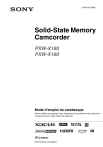
Lien public mis à jour
Le lien public vers votre chat a été mis à jour.